Page 1
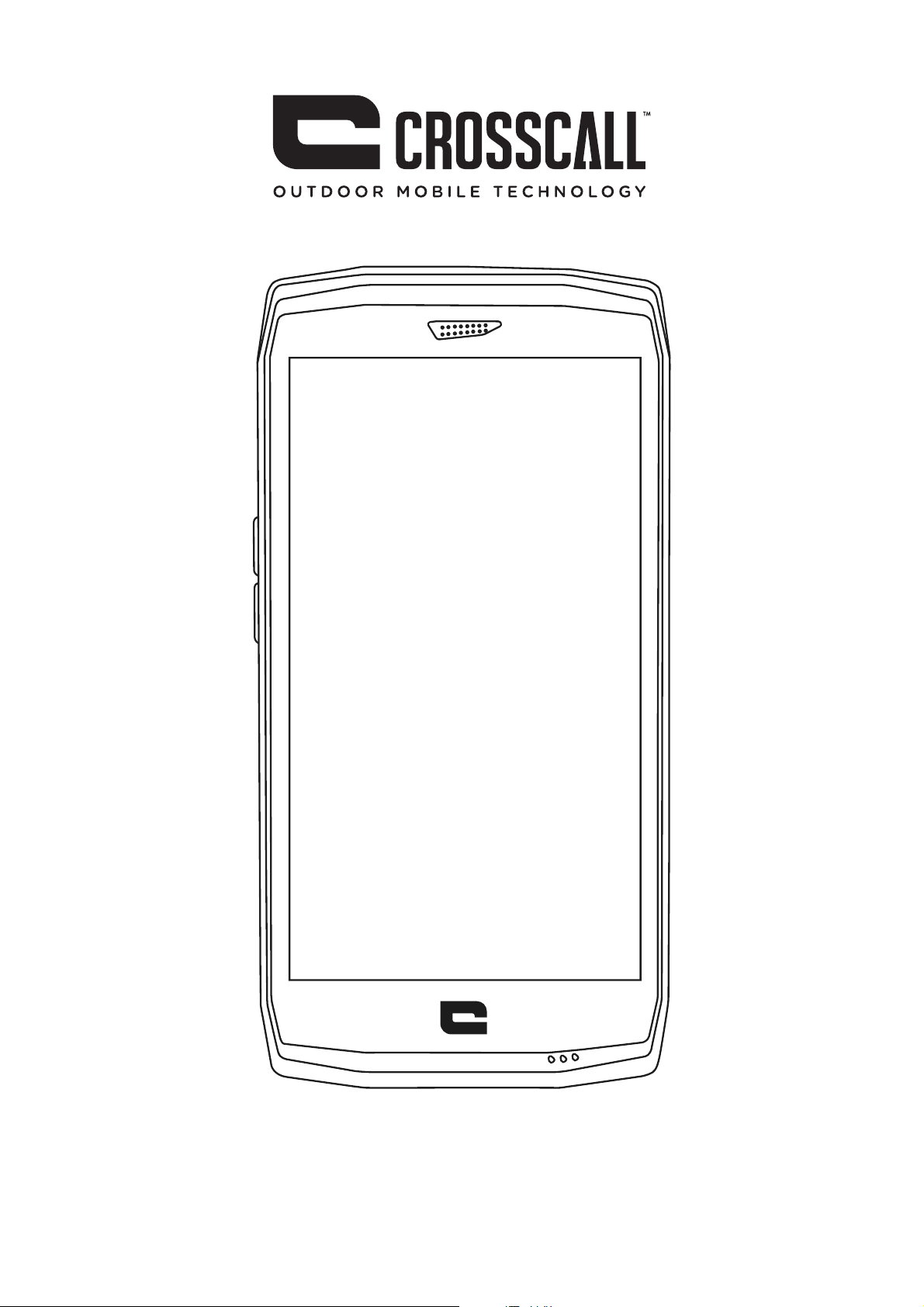
TREKKER-X4
Page 2
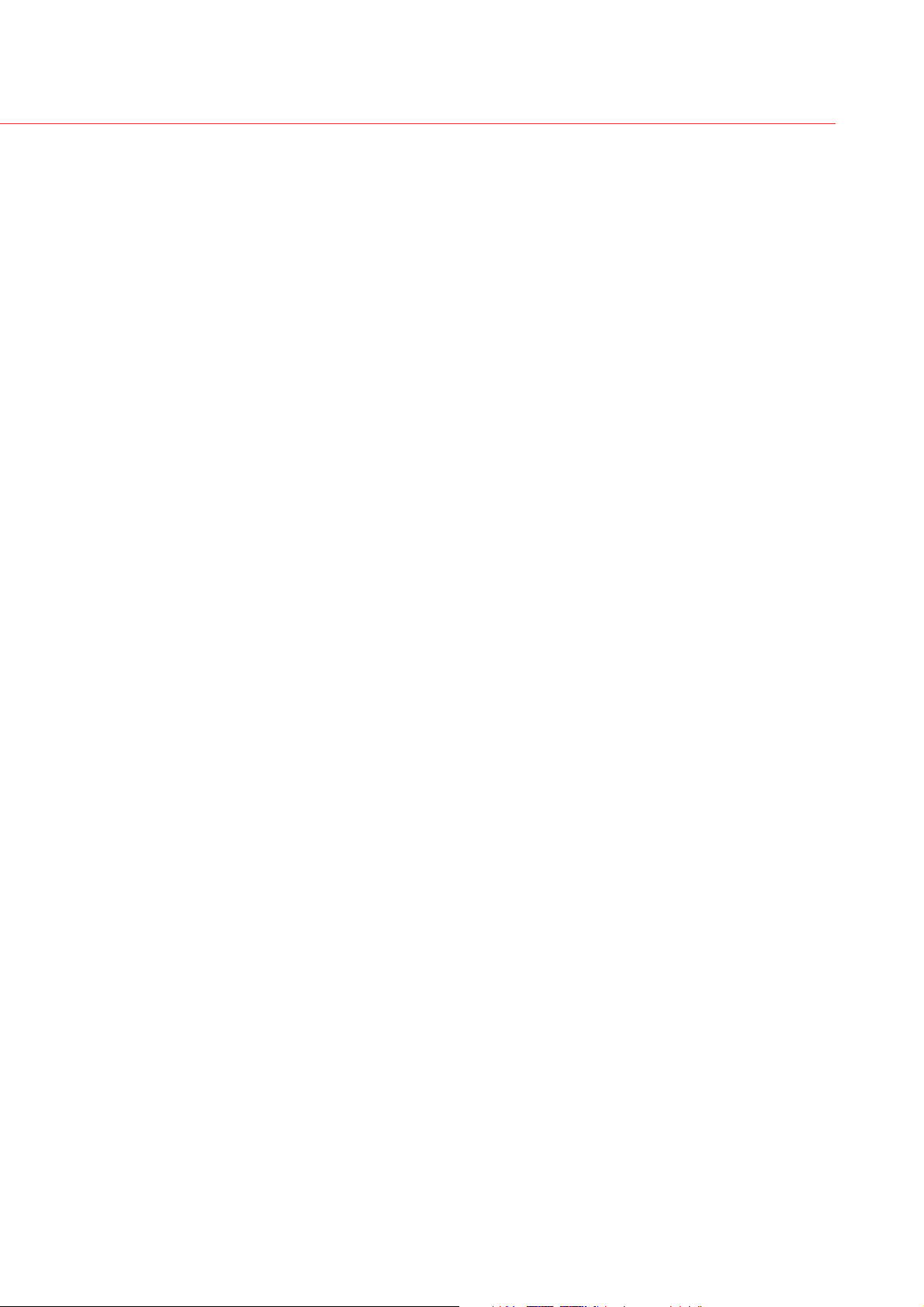
2
TABLE DES MATIÈRES
PRESENTATION DU TELEPHONE
Le TREKKER-X4 : certifié MIL-STD-810G ....................................................................................
Schéma technique .................................................................................................................................
LES « + » DU TREKKER-X4
Technologie Panomorphe ..................................................................................................................
Qu’est-ce que c’est ? .................................................................................................................
Application X-CAM ...............................................................................................................................
Les diérents modes d’enregistrement vidéo .................................................................
Menu principal .............................................................................................................................
Bouton « capture » ....................................................................................................................
X-STORY ....................................................................................................................................................
X-STORY timeline ........................................................................................................................
Editer une X-STORY ...................................................................................................................
Editer une X-STORY depuis la galerie.................................................................................
Consulter toutes ses X-STORY ...............................................................................................
X-LINK .......................................................................................................................................................
Système de fixation X-BLOCKER ...................................................................................................
Touche programmable ........................................................................................................................
Fonction SOS ...........................................................................................................................................
Programmation des paramètres ..........................................................................................
En cas de danger .......................................................................................................................
APPRIVOISER SON TREKKER-X4 EN MILIEU OUTDOOR
Conseils pour utiliser votre TREKKER-X4 sous l’eau ...............................................................
Fonction touch-lock ...................................................................................................................
Conseils post-immersion ........................................................................................................
Utilisation de votre TREKKER-X4 avec des gants ....................................................................
Application X4-SENSORS ..................................................................................................................
Leash de sécurité ...................................................................................................................................
LES ASTUCES POUR UTILISER AU MIEUX VOTRE TREKKER-X4
Configurer le lecteur d’empreintes digitales ..............................................................................
Utiliser l’assistant Google ...................................................................................................................
Fonction vocale pour rédiger des SMS .........................................................................................
En voyage ................................................................................................................................................
Mode hors-ligne ...........................................................................................................................
Itinérance des données .............................................................................................................
Multi-fenêtrage : pour ouvrir 2 fenêtres en même temps .....................................................
Eacer en un clic les applis ouvertes ............................................................................................
Merci de votre confiance et pour l’achat de ce smartphone.
Le guide utilisateur vous permettra d’apprivoiser votre nouvel appareil.
4
5
6
6
6
6-7
7
7
8
8
8
9
9
9
10
10
10-11
10-11
11
11
11
11
11
11-12
12
12
12
13
13
13
13
13
13
Page 3
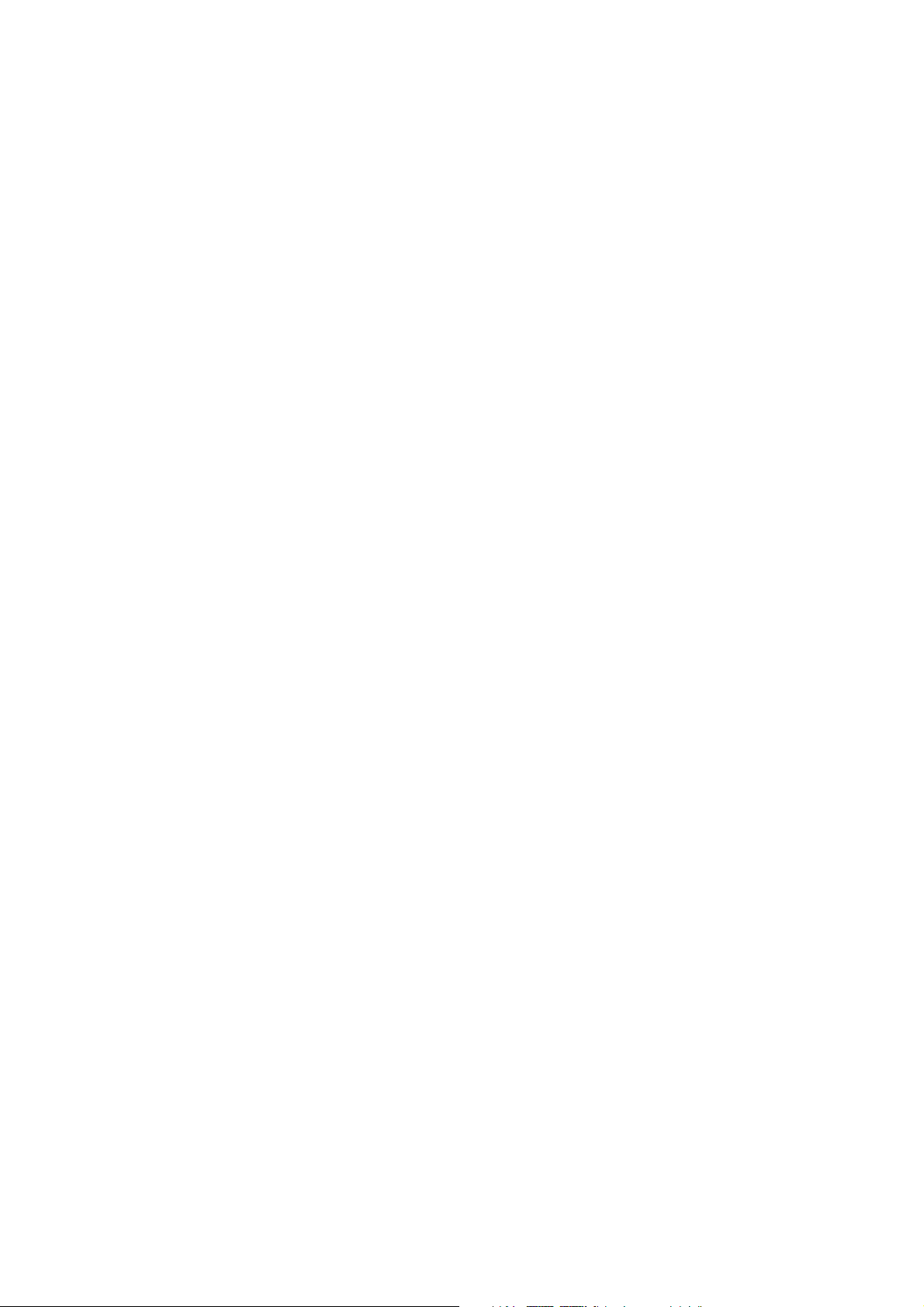
3
Configurer plusieurs langues ...........................................................................................................
Ajouter un utilisateur ...........................................................................................................................
Naviguer plus facilement ...................................................................................................................
Organisation des icônes sur les écrans d’accueil ..........................................................
Ajouter des « widgets » ...........................................................................................................
Modifier la taille d’achage et la police d’écriture .......................................................
Masquer la barre de navigation ............................................................................................
Paramétrez la barre de notifications ..................................................................................
Mode « ne pas déranger » .................................................................................................................
Sauvegarde .............................................................................................................................................
Raccourcis ...............................................................................................................................................
Alarme ............................................................................................................................................
Caméra ...........................................................................................................................................
Navigation dans vos applis récentes ..................................................................................
Barre de recherche ....................................................................................................................
Ouvrir le menu associé aux icônes de la barre de notifications ..............................
MISE EN MARCHE
Installation de la carte SIM ...............................................................................................................
Mise en marche/arrêt du téléphone ..............................................................................................
Batterie .....................................................................................................................................................
Charge de la batterie ................................................................................................................
Mode économie d’énergie (économies maximales) ....................................................
Mode Economiseur de batterie ............................................................................................
Conseils et précautions concernant la batterie ..............................................................
ÉLÉMENTS DE BASE
Gestes sur l’écran tactile ....................................................................................................................
Centre de notifications .......................................................................................................................
Verrouillage et déverrouillage de l’écran .....................................................................................
Personnalisation de l’écran ...............................................................................................................
Modification de la date et de l’heure ............................................................................................
Gestion des appareils et des données .........................................................................................
UTILISATION DE VOTRE TÉLÉPHONE
Écran d’accueil .......................................................................................................................................
Téléphone ................................................................................................................................................
Contacts ...................................................................................................................................................
Messages ..................................................................................................................................................
Caméra ......................................................................................................................................................
Galerie .......................................................................................................................................................
Calculatrice ..............................................................................................................................................
Musique ....................................................................................................................................................
Navigateur ...............................................................................................................................................
E-mail .......................................................................................................................................................
Mises à jour système ...........................................................................................................................
MESURES DE SÉCURITÉ
Informations relatives à la sécurité générale .............................................................................
Informations relatives à l’étanchéité .............................................................................................
Dispositifs médicaux ...........................................................................................................................
13
13
14
14
14
14
14
14
14
14
14-15
14
15
15
15
15
15-16
16
16-18
17
17
17
17-18
19-20
20-21
21
21
22
22
22
23
23-24
24-25
25
25-26
26
26
26
27
27
27-29
29-30
30
Page 4
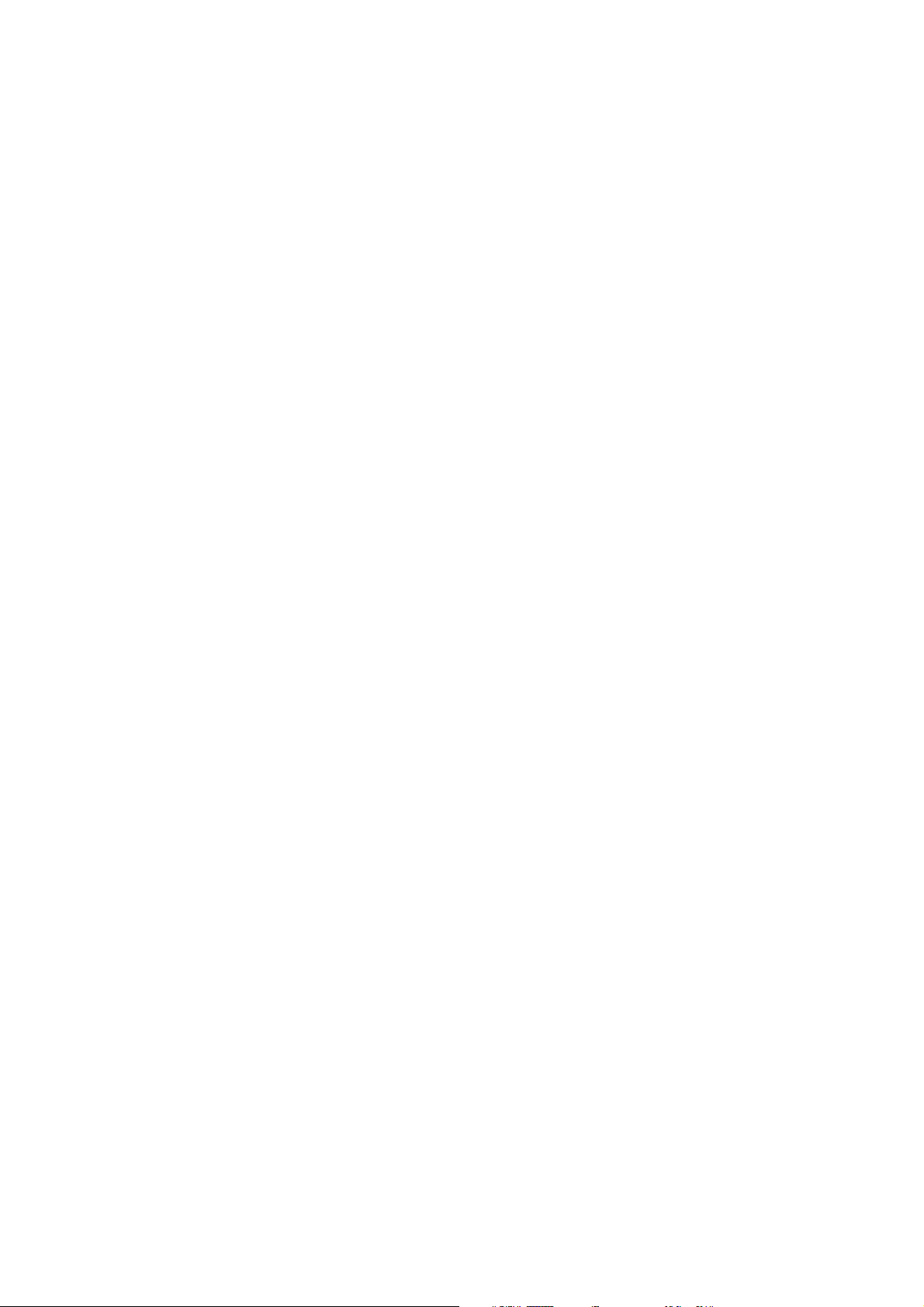
4
Sécurité Routière ..................................................................................................................................
Alimentation et charge .......................................................................................................................
Protection auditive ...............................................................................................................................
Protection de l’environnement ........................................................................................................
Nettoyage et entretien .......................................................................................................................
Appel d’urgence ....................................................................................................................................
Recommandation pour réduire l’exposition de l’utilisateur aux radiations ...................
INFORMATIONS COMPLÉMENTAIRES
Conformité ..............................................................................................................................................
Bandes de fréquences et puissance ..............................................................................................
Informations relatives aux accessoires et logiciels ..................................................................
Débit d’absorption spécifique (DAS) ............................................................................................
ANNEXES
Informations importantes .................................................................................................................
Droits d’auteur .......................................................................................................................................
Conditions générales de garantie ..................................................................................................
LE TREKKER-X4 : CERTIFIÉ MIL-STD-810G*
La norme militaire MIL-STD-810G a été créée par l’armée américaine pour reproduire
les conditions d’utilisation d’appareils électroniques sur le terrain dans des conditions
extrêmes. Le TREKKER-X4 a été testé en laboratoire pour résister à des environnements
outdoor hostiles et exigeants. Il a passé les 12 tests suivants :
• Résistance basse pression (altitude : + de 4000m)
• Résistance aux températures extrêmes
• Froid extrêmes (-40°C/-40°F)
• Extrêmes chaleurs (60°C/140°F)
• Résistance aux chocs de températures
• Résistance au givrage et aux pluies verglaçantes
• Résistance aux radiations solaires (UV)
• Résistance à la pluie
• Résistance au brouillard salin
• Résistance à la contamination par fluide (2-propanol)
• Résistance aux vibrations
• Résistance aux chocs
• Résistance aux fortes accélérations.
Le TREKKER-X4 est adapté à toutes les situations les plus exigeantes : saut en parachute,
parapente, aviation, kayak extrême, vélo, quad, moto, 4x4, jet ski, mais aussi fortes chaleurs,
froid extrême, fortes pluies.. Il est également adapté à une utilisation en laboratoire, ou
aux métiers du bâtiment.
PRÉSENTATION DU TÉLÉPHONE
30-31
31-32
32
32
32-33
33
33
33-34
34
35
35
35
35-36
36-37
Page 5
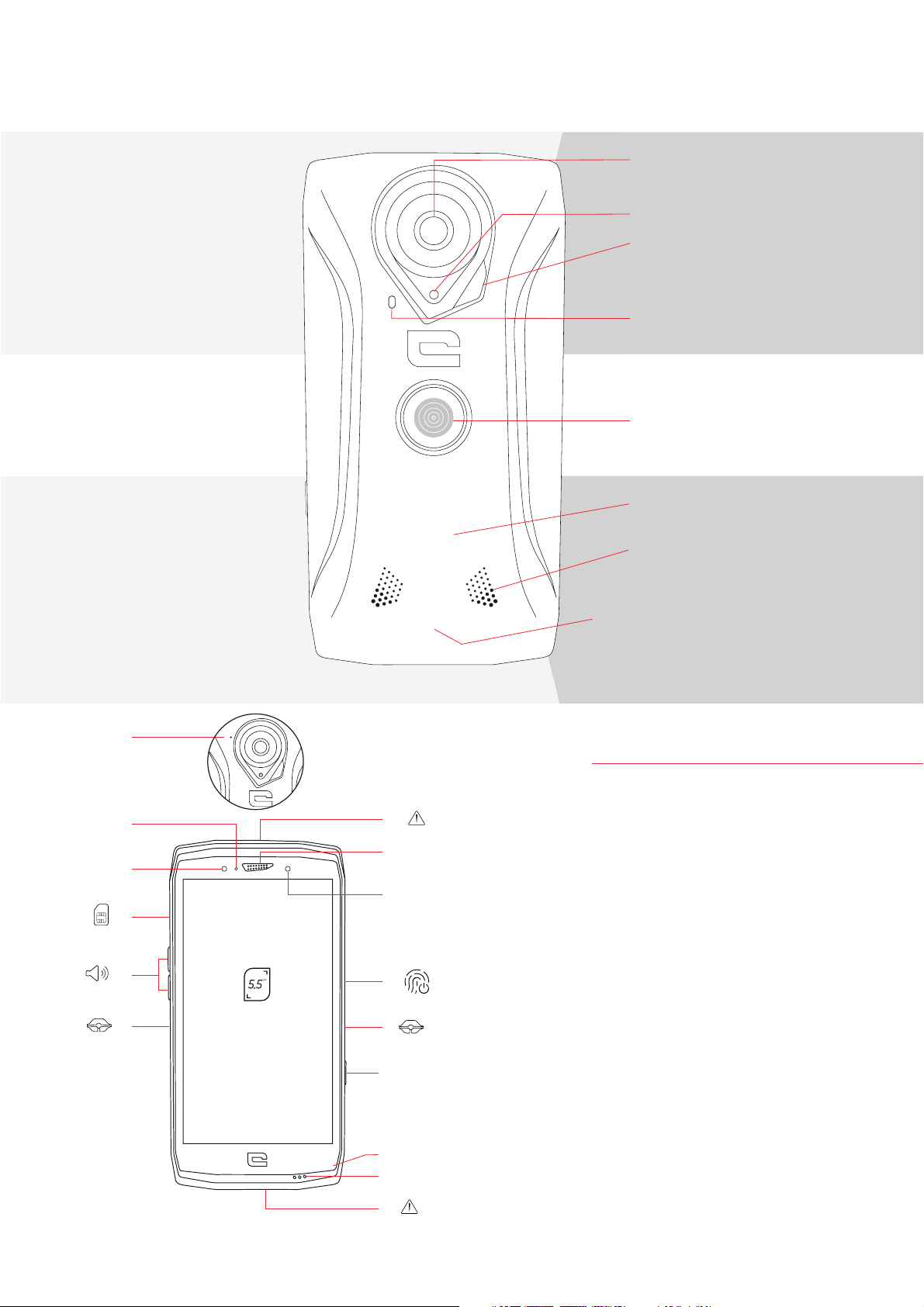
5
SCHÉMAS TECHNIQUES
X-CAM : Optimisée pour
la vidéo grand angle
Auto focus hybride
(PDAF + laser)
Capteur Photo
Lampe torche
2x0,5WFlash LED
Batterie longue
durée 4400 mAh
Haut-parleur
X-linkTM : fixation,
charge et transfert
de données
étanche et résistant Hermétique
à la poussière et résistant aux
immersions temporaires jusqu’à
60mns à 2m de profondeur
(IP68)
ACTION CAM
INTÉGRÉE /
EXPÉRIENCE PHOTO
OPTIMISÉE
12MP
AU COEUR D’UN
ÉCOSYSTÈME
D’ACCESSOIRES
X-LINK
TM
ADN CROSSCALL
RENFORCÉ
1
2
6
7
3
5
4
8
9
5
11
13
12
14
15
Toujours bien
refermer !
Toujours bien
refermer !
IPS CORNING
GORILLA® GLASS
FULL HD |
Wet & Glove Touch*
1. Capteur UV
2. Appareil photo avant 8MP
3. Tiroir d’insertion de carte
SIM
4. Bouton volume + / -
5. Encoches X-BLOCKER
6. Capuchon d’étanchéité +
USB 3.1 type-C
7. Micro
8. Capteur Thermomètre/
Hygromètre /Baromètre/
Altimètre
9. Touche programmable
11. Bouton Marche / Arrêt +
Lecteur d’empreinte
12. Capteur de lumière
13. Récepteur
14. Capuchon d’étanchéité +
Prise pour écouteurs
15. Réducteur de bruit
Page 6

6
LES «+» DU TREKKER-X4
TECHNOLOGIE PANOMORPHE
QU’EST-CE QUE C’EST ?
La technologie panomorphe ore des images grand angle, stabilisées, au plus proche de
la perception de l’oeil, même avec très peu de recul. Elle consiste à projeter la réalité sur
une demi sphère puis utiliser des traitements logiciel afin de reconstruire l’image (grâce
au dewarping), en gardant l’angle de vue tout en corrigeant les distorsions.
Classic action cam
TREKKER-X4
PHOTO PRISE PAR
APPLICATION X-CAM
L’application native X-CAM ore une expérience vidéo complète. Vous pouvez capturer
vos vidéos grâce à diérents modes. Vous pouvez par la suite éditer vos X-STORY
(montages vidéo) très facilement
LES DIFFÉRENTS MODES D’ENREGISTREMENT VIDÉO
DYN
AMIC
SLOW
MOTION
TIME
LAPSE
DASH
CAM
LIVE CUSTOM
Selection du mode de capture
• Dynamic : permet d’enregistrer toutes les activités outdoor en vidéo grand angle
stabilisée.
• Slow Motion: permet de ralentir l’image jusqu’à 5 fois.
• Time-Lapse : permet de monter une vidéo à partir de photos prises à intervalles de
temps réguliers.
• DashCam : permet de filmer en continu et de mettre en mémoire dès qu’on le souhaite
les quelques dernières minutes enregistrées.
• Custom : permet de régler la résolution et le nombre d’image par seconde.
Page 7
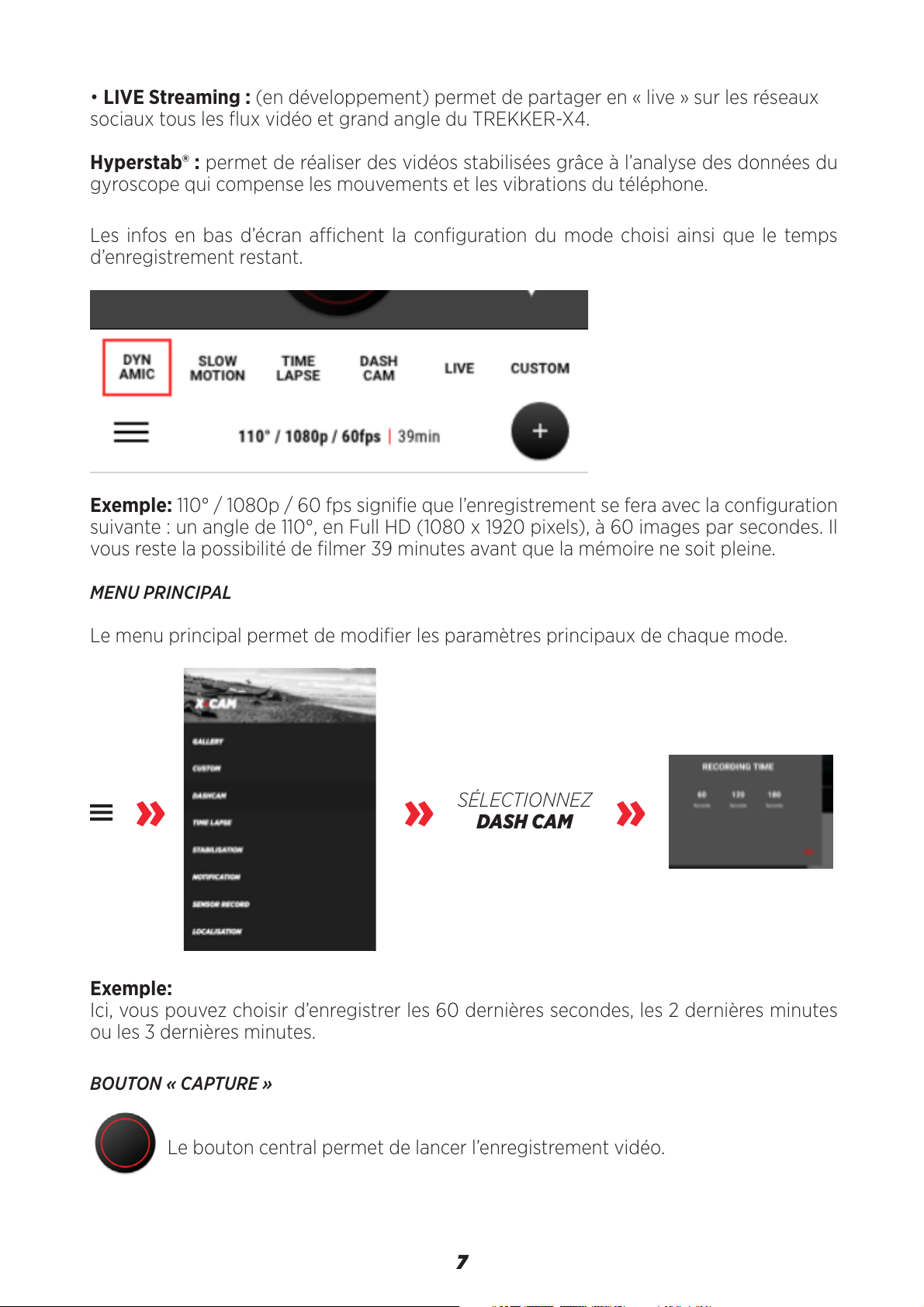
7
• LIVE Streaming : (en développement) permet de partager en « live » sur les réseaux
sociaux tous les flux vidéo et grand angle du TREKKER-X4.
Hyperstab® : permet de réaliser des vidéos stabilisées grâce à l’analyse des données du
gyroscope qui compense les mouvements et les vibrations du téléphone.
Les infos en bas d’écran achent la configuration du mode choisi ainsi que le temps
d’enregistrement restant.
Exemple: 110° / 1080p / 60 fps signifie que l’enregistrement se fera avec la configuration
suivante : un angle de 110°, en Full HD (1080 x 1920 pixels), à 60 images par secondes. Il
vous reste la possibilité de filmer 39 minutes avant que la mémoire ne soit pleine.
MENU PRINCIPAL
Le menu principal permet de modifier les paramètres principaux de chaque mode.
«««
SÉLECTIONNEZ
DASH CAM
Exemple:
Ici, vous pouvez choisir d’enregistrer les 60 dernières secondes, les 2 dernières minutes
ou les 3 dernières minutes.
BOUTON « CAPTURE »
Le bouton central permet de lancer l’enregistrement vidéo.
Page 8
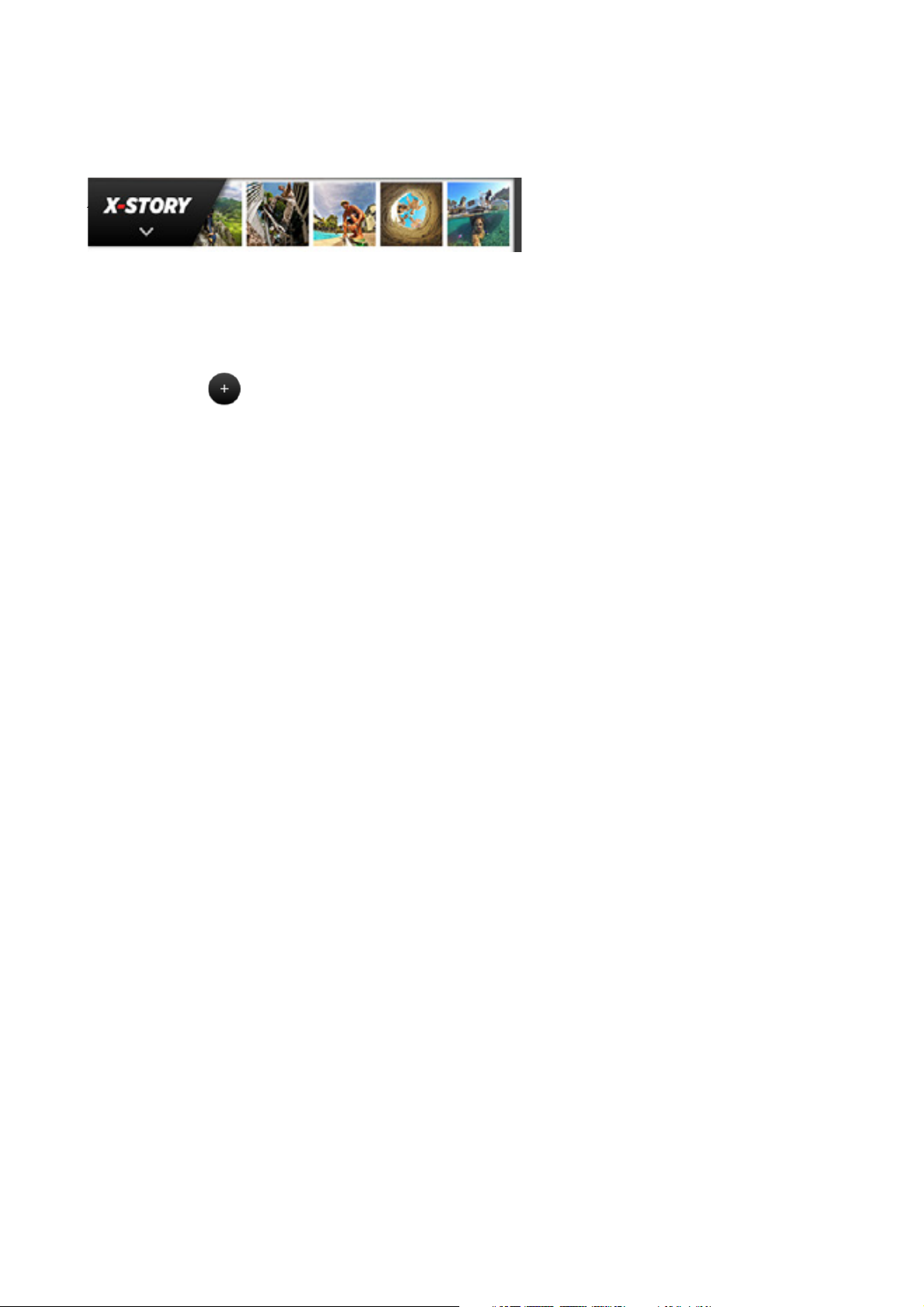
8
X-STORY
X-STORY TIMELINE
X-STORY TIMELINE
• Chaque media est enregistré dans la galerie et apparait dans cette timeline
• Cette timeline représente l’histoire en cours, c’est une « X-STORY »
• Possibilité de se déplacer dans cette timeline (slide Gauche/Droite) de supprimer un
media de la timeline (sans le supprimer de la galerie)
• En cliquant sur un media on l’ouvre dans la galerie
• Le bouton « » permet de créer une nouvelle X-STORY (eacer la timeline en cours),
de jouer la story en cours, d’ouvrir une story déjà enregistrée ou d’éditer une story.
• « EDIT STORY » et le bouton « X-STORY » à gauche de la timeline ouvrent l’éditeur de
X-STORY
EDITER UNE X-STORY
Directement intégré à la galerie photo, l’éditeur de X-STORY permet de créer un super
film en quelques clics grâce à des outils simples.
• Le nom de la Story est inscrit en haut de l’écran.
• Vous pouvez voir tous les médias de votre X-STORY en bas de l’écran.
• Le lecteur ache le media sélectionné dans la timeline (entouré rouge) et propose de
lancer la lecture, de revenir au début de la séquence et de modifier la dernière action.
• A la fin de la séquence le film enchaine sur le media suivant dans la timeline.
• Possibilité de changer l’ordre des médias dans la timeline.
• Plusieurs options en maintenant la pression sur un media : dupliquer, masquer, favorite,
partager.
• Sur chaque média, il est possible de changer l’orientation et de basculer en plein écran.
• Sur chaque séquence vidéo il est possible d’utiliser 5 outils :
- Cut : pour masquer le début ou la fin d’une séquence
- Changer la vitesse : accélérer ou ralentir la vitesse de lecture
- Sélectionner une transition : choisir un type de transition parmi un catalogue
- Ajouter du texte : choix de la police et de la couleur, vous pouvez positionner votre texte
là où vous le souhaitez.
- Modifier le volume sonore de la séquence
• À tout moment, il est possible en appuyant sur le bouton « + » de :
- Ajouter un média
- Ajouter une séquence « fond noir »
- Ajouter des eets sur l’ensemble du film
- Ajouter une musique sur le film :
- Terminer le film : le X-STORY Player s’ouvre et permet de lire en plein écran, de
revenir au montage ou de le partager.
EDITER UNE X-STORY DEPUIS LA GALERIE.
• Il est possible de créer une X-STORY à partir de n’importe quel média dans la galerie en
cliquant sur le média puis sur CREATE X-STORY
Page 9
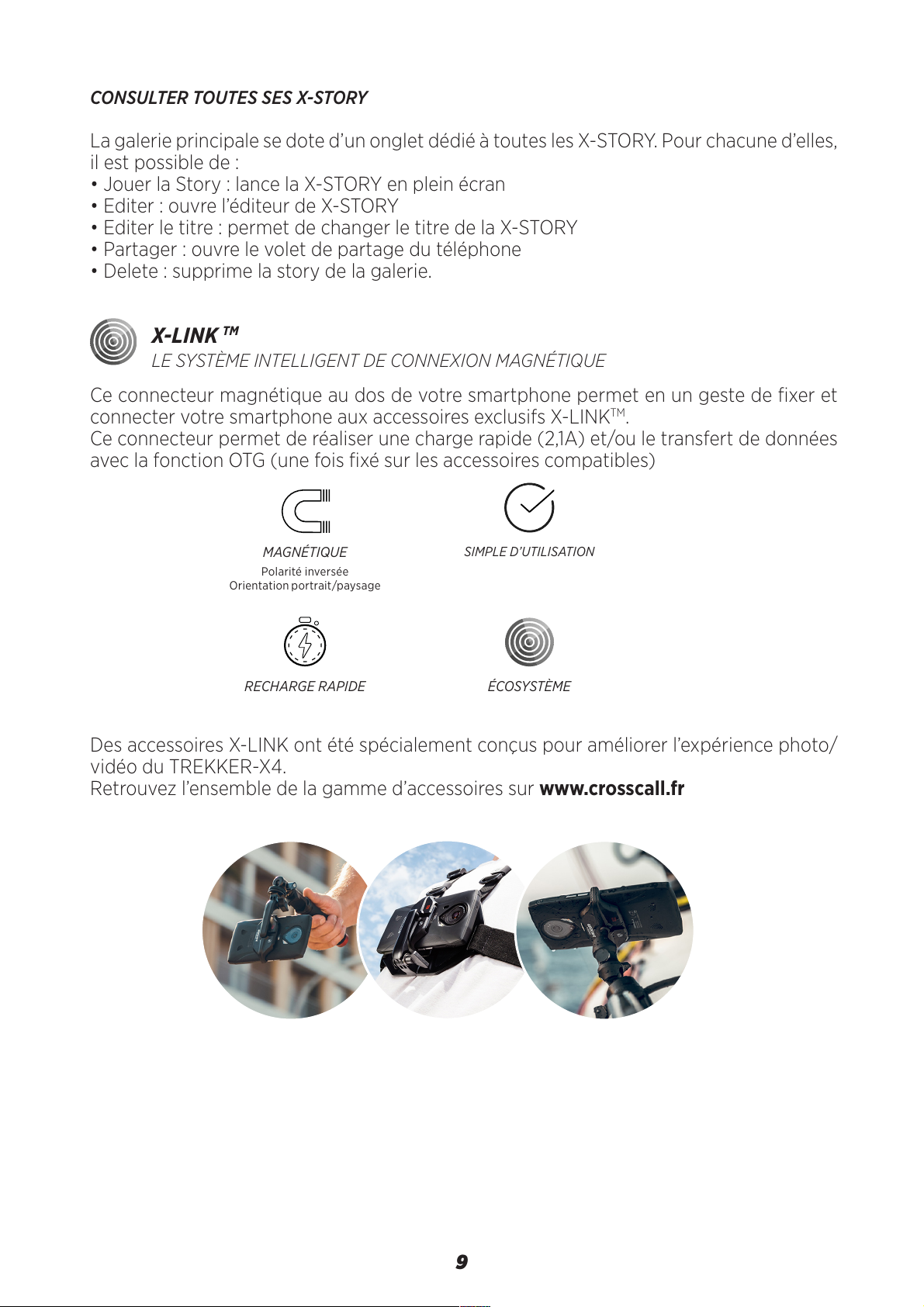
9
CONSULTER TOUTES SES X-STORY
La galerie principale se dote d’un onglet dédié à toutes les X-STORY. Pour chacune d’elles,
il est possible de :
• Jouer la Story : lance la X-STORY en plein écran
• Editer : ouvre l’éditeur de X-STORY
• Editer le titre : permet de changer le titre de la X-STORY
• Partager : ouvre le volet de partage du téléphone
• Delete : supprime la story de la galerie.
X-LINK
TM
LE SYSTÈME INTELLIGENT DE CONNEXION MAGNÉTIQUE
Ce connecteur magnétique au dos de votre smartphone permet en un geste de fixer et
connecter votre smartphone aux accessoires exclusifs X-LINKTM.
Ce connecteur permet de réaliser une charge rapide (2,1A) et/ou le transfert de données
avec la fonction OTG (une fois fixé sur les accessoires compatibles)
Polarité inversée
Orientation portrait/paysage
MAGNÉTIQUE
SIMPLE D’UTILISATION
RECHARGE RAPIDE ÉCOSYSTÈME
Des accessoires X-LINK ont été spécialement conçus pour améliorer l’expérience photo/
vidéo du TREKKER-X4.
Retrouvez l’ensemble de la gamme d’accessoires sur www.crosscall.fr
Page 10
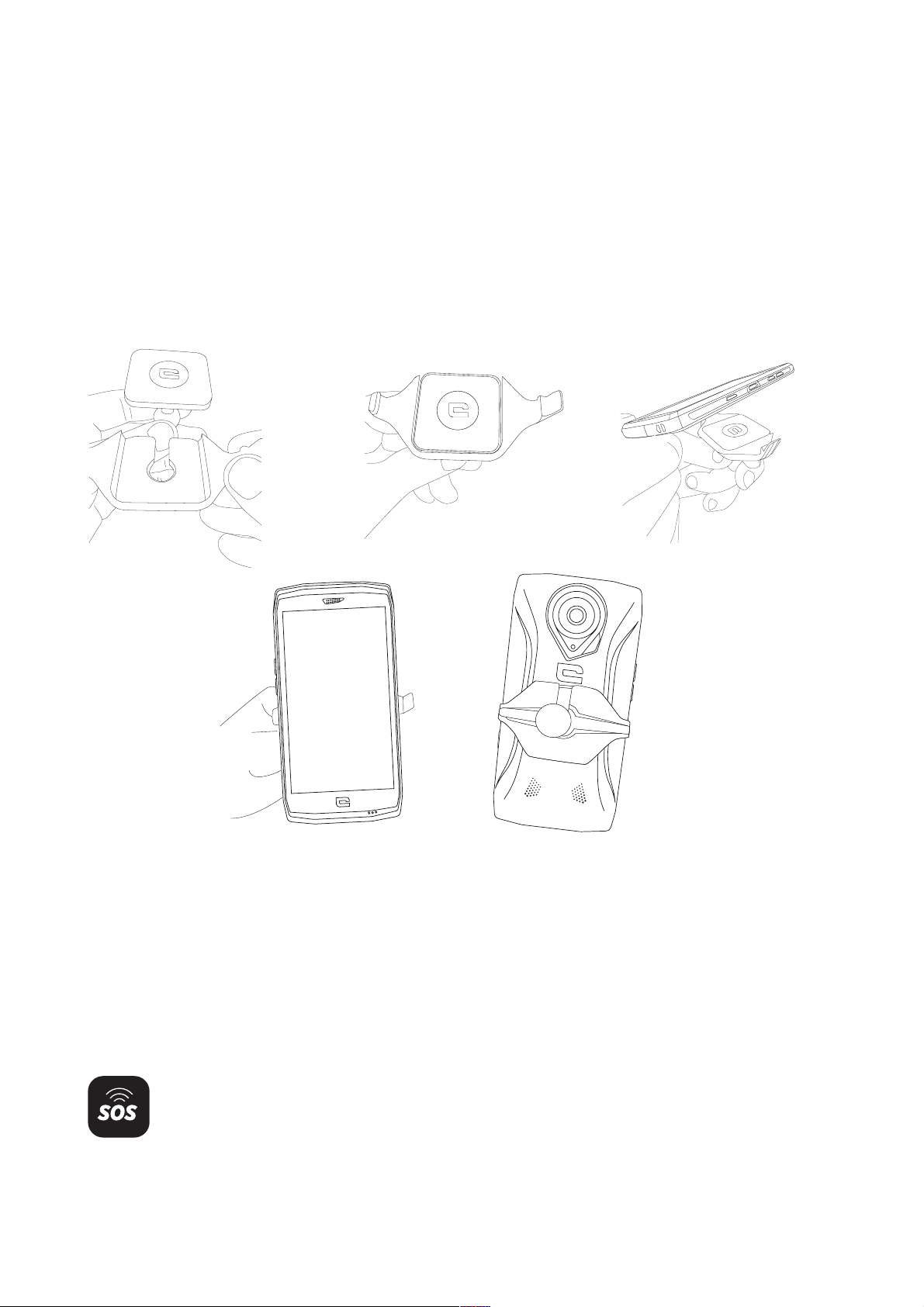
10
SYSTÈME DE FIXATION X-BLOCKER
X-BLOCKER
Dans les situations qui exigent un maximum de maintien, cet accessoire exclusif fourni
avec votre TREKKER-X4 garantit la fixation de votre smartphone sur les accessoires
compatibles. Il se fixe facilement sur les encoches latérales de votre mobile. Son revêtement
siliconé réduit les vibrations causées par les chocs.
Découvrez la gamme complète d’accessoires compatibles avec le X-LINKTM et le
X-BLOCKER sur www.crosscall.com
TOUCHE PROGRAMMABLE
Dans Paramètres > Boutons raccourcis > Bouton programmable > Mettre en marche >
choisissez la fonction que vous souhaitez donner à cette touche.
Par défaut, cette touche est programmée sur « photo ». En cliquant sur « personnalisé »
vous pouvez choisir la fonction souhaitée.
FONCTION SOS
PROGRAMMATION DES PARAMÈTRES :
Pour utiliser cette appli, programmez votre bouton programmable et choisissez la fonction
Page 11
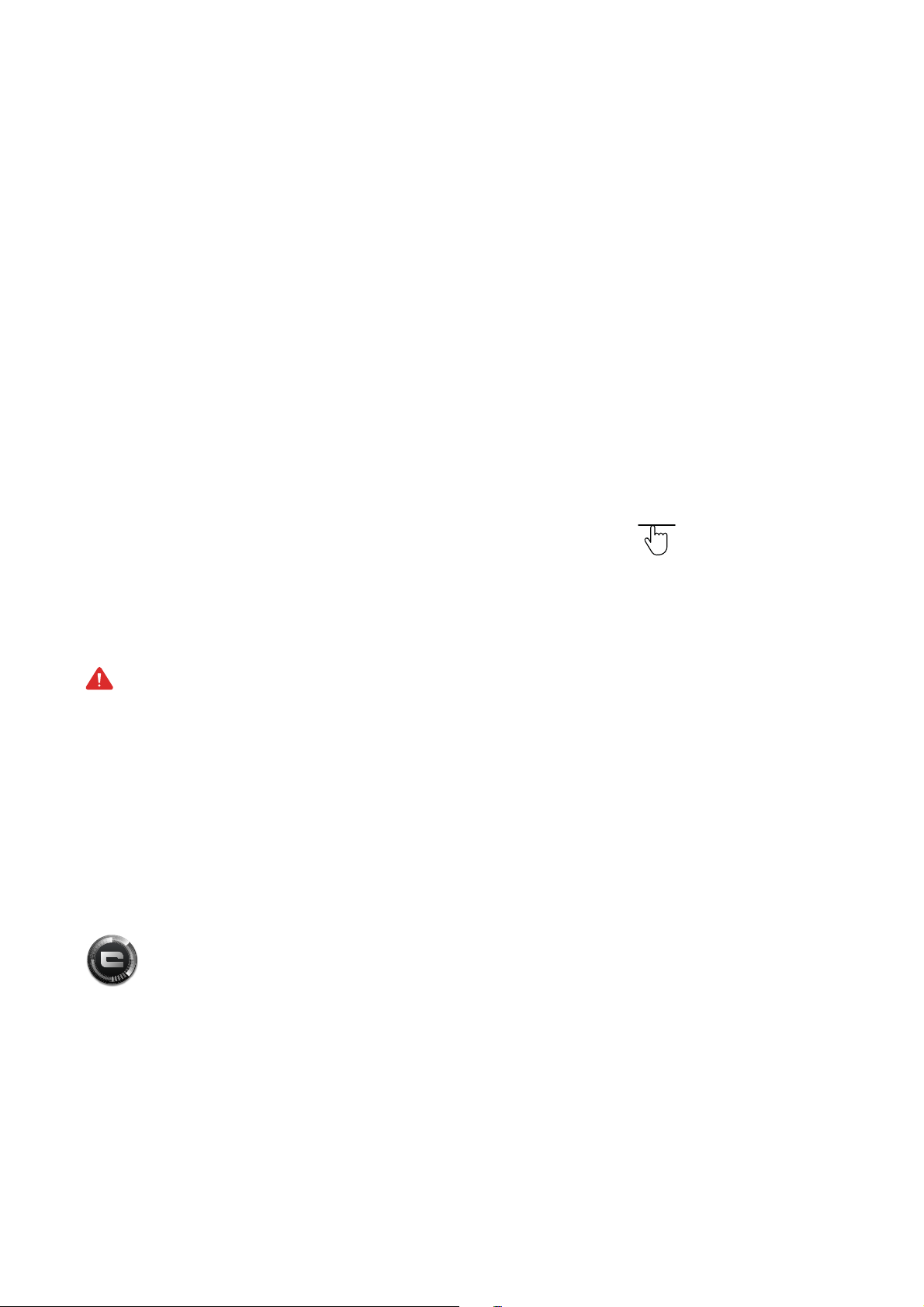
11
SOS (paramètres > Boutons > Bouton programmable > SOS).
Pour choisir qui prévenir en cas de danger, ouvrez l’application SOS (ou programmez
directement la fonction SOS via le bouton programmable) et remplissez les informations
demandées.
Entrez un message qui s’enverra automatiquement si vous vous trouvez en situation
de danger. Exemple : « Je suis en danger, merci de prévenir les secours. Voici ma
géolocalisation ».
EN CAS DE DANGER :
Appuyez sur la touche programmable, un appel se déclenche automatiquement vers la/les
personne(s) préalablement choisies. Un SMS leur sera envoyé avec votre géolocalisation.
APPRIVOISER SON TREKKER-X4 EN MILIEU OUTDOOR
CONSEILS POUR UTILISER VOTRE TREKKER-X4 SOUS L’EAU
Avant toute utilisation en milieu aquatique, assurez-vous que les capuchons d’étanchéité
(qui recouvrent les ports USB et la prise pour les écouteurs) sont bien fermés.
FONCTION TOUCH-LOCK
Pour prendre des photos, pensez à activer la fonction touch-lock qui verrouille votre
écran tactile (en fonction photo, icone en haut de votre écran). Vous pouvez ensuite
appuyer sur une touche de volume pour prendre des photos (ou utiliser le bouton
programmable).
CONSEILS POST-IMMERSION
Après immersion dans l’eau de mer; pensez à rincer votre mobile à l’eau douce.
Il se peut que les interstices du haut-parleur et du micro soient bouchés par l’eau. Veuillez
attendre quelques minutes avant de passer un appel pour retrouver des fonctionnalités
optimales.
UTILISATION DE VOTRE TREKKER-X4 AVEC DES GANTS
Cette option permet d’augmenter la sensibilité tactile de l’écran.
Paramètres > Achage > Paramètres avancés > mode gants
APPLICATION X4 SENSORS
Cette application vous donne des informations sur les capteurs embarqués dans
votre mobile. Ils vont permettre notamment à certaines de vos applis de fonctionner
de manière optimale.
A la première ouverture de l’application, cliquez sur « accepter » pour accepter les
conditions générales d’utilisation.
Thermomètre: il mesure la température environnante. Cependant, il est influencé par
la température du téléphone lui-même (circuit de charge, activité du processeur…),
notamment s’il est resté de manière prolongée dans une poche ou près du corps.
Hygromètre: le capteur d’hygrométrie mesure le taux d’humidité dans l’air. Il est exprimé
en % de la quantité de saturation en vapeur d’eau.
Magnétomètre: c’est la fonction boussole. Ce capteur fonctionne quelle que soit la
Page 12
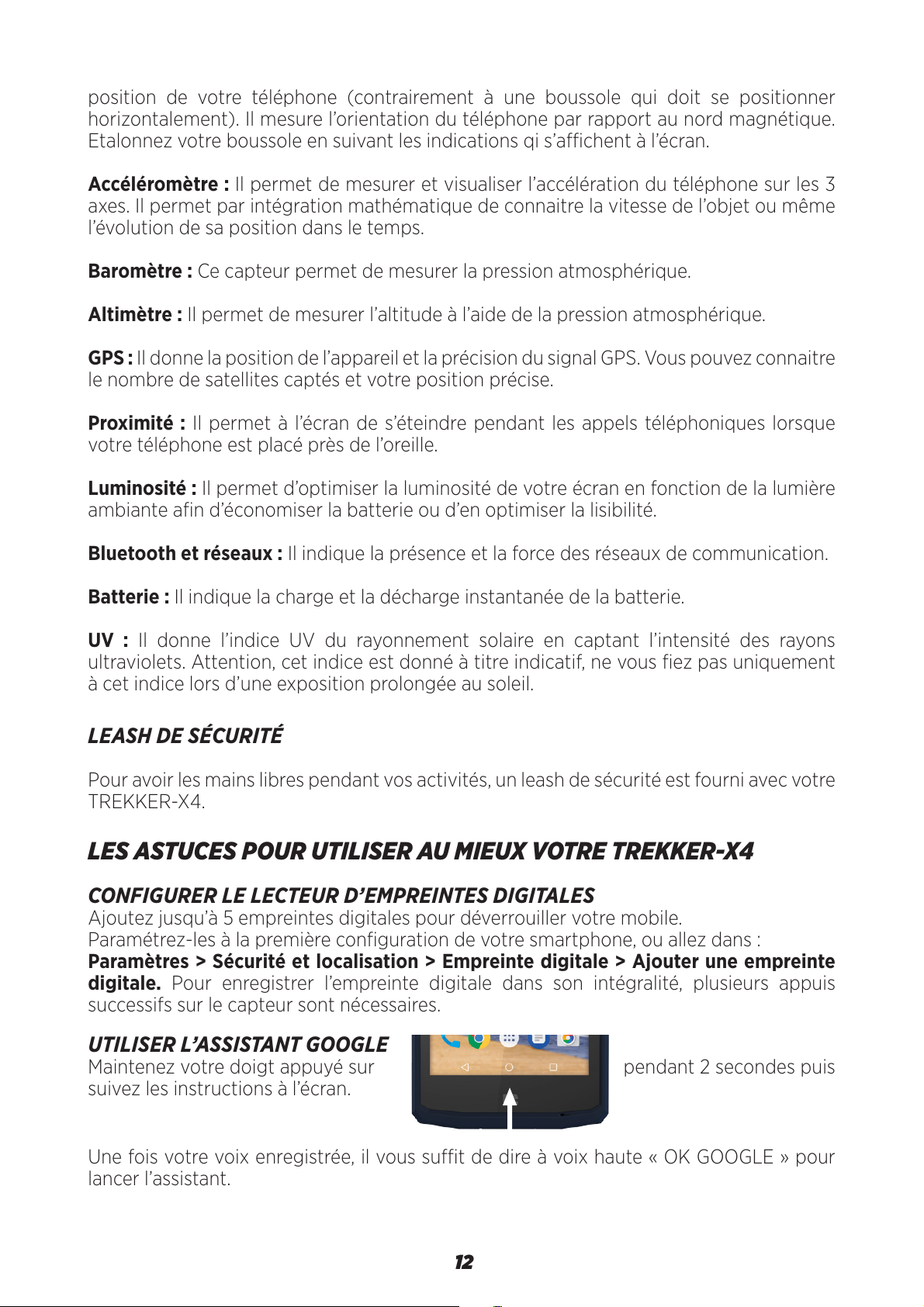
12
position de votre téléphone (contrairement à une boussole qui doit se positionner
horizontalement). Il mesure l’orientation du téléphone par rapport au nord magnétique.
Etalonnez votre boussole en suivant les indications qi s’achent à l’écran.
Accéléromètre: Il permet de mesurer et visualiser l’accélération du téléphone sur les 3
axes. Il permet par intégration mathématique de connaitre la vitesse de l’objet ou même
l’évolution de sa position dans le temps.
Baromètre: Ce capteur permet de mesurer la pression atmosphérique.
Altimètre: Il permet de mesurer l’altitude à l’aide de la pression atmosphérique.
GPS: Il donne la position de l’appareil et la précision du signal GPS. Vous pouvez connaitre
le nombre de satellites captés et votre position précise.
Proximité : Il permet à l’écran de s’éteindre pendant les appels téléphoniques lorsque
votre téléphone est placé près de l’oreille.
Luminosité: Il permet d’optimiser la luminosité de votre écran en fonction de la lumière
ambiante afin d’économiser la batterie ou d’en optimiser la lisibilité.
Bluetoothet réseaux: Il indique la présence et la force des réseaux de communication.
Batterie: Il indique la charge et la décharge instantanée de la batterie.
UV : Il donne l’indice UV du rayonnement solaire en captant l’intensité des rayons
ultraviolets. Attention, cet indice est donné à titre indicatif, ne vous fiez pas uniquement
à cet indice lors d’une exposition prolongée au soleil.
LEASH DE SÉCURITÉ
Pour avoir les mains libres pendant vos activités, un leash de sécurité est fourni avec votre
TREKKER-X4.
LES ASTUCES POUR UTILISER AU MIEUX VOTRE TREKKER-X4
CONFIGURER LE LECTEUR D’EMPREINTES DIGITALES
Ajoutez jusqu’à 5 empreintes digitales pour déverrouiller votre mobile.
Paramétrez-les à la première configuration de votre smartphone, ou allez dans :
Paramètres > Sécurité et localisation > Empreinte digitale > Ajouter une empreinte
digitale. Pour enregistrer l’empreinte digitale dans son intégralité, plusieurs appuis
successifs sur le capteur sont nécessaires.
UTILISER L’ASSISTANT GOOGLE
Maintenez votre doigt appuyé sur pendant 2 secondes puis
suivez les instructions à l’écran.
Une fois votre voix enregistrée, il vous sut de dire à voix haute « OK GOOGLE » pour
lancer l’assistant.
Page 13
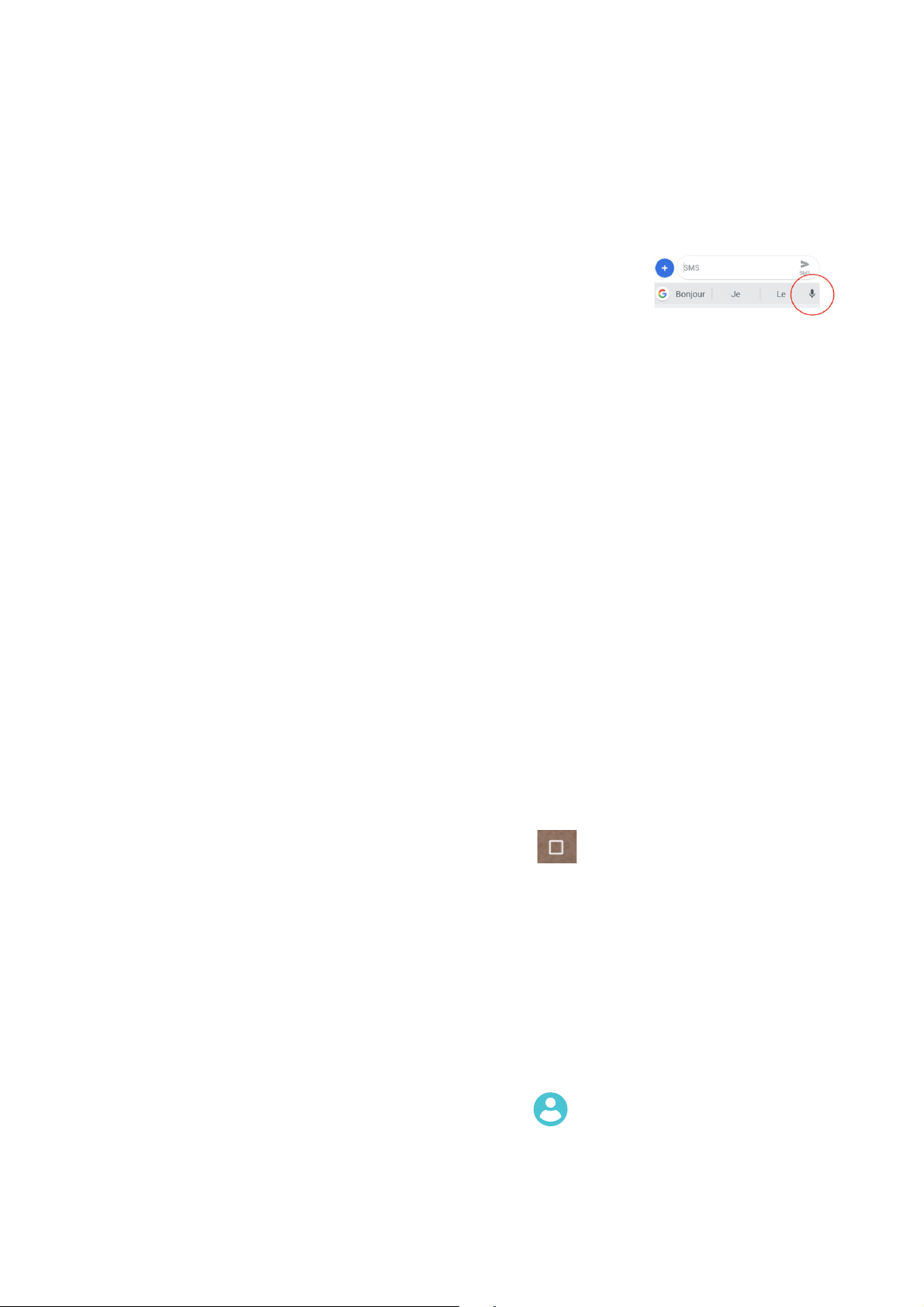
13
Mode nuit
Il a été créé pour supprimer la lumière bleue de votre écran. L’écran se colore en jaune et
permet ainsi de reposer vos yeux en conditions de basse luminosité.
Paramètres > Achage > éclairage nocturne
Cliquez sur « Programme » pour définir le mode d’activation de ce programme (Aucun /
à une heure définie / la nuit)
Choisissez ensuite le niveau d’intensité.
FONCTION VOCALE POUR RÉDIGER DES SMS
Dans l’application Message, cliquez sur la zone de saisie de texte puis
Parlez et le texte sera saisi automatiquement.
EN VOYAGE
A l’étranger, renseignez-vous bien sur les modalités et ores associées à votre contrat
opérateur.
MODE HORS-LIGNE
Paramètres > Réseau et Internet > mode avion activé
Ou accessible via la barre de notifications sur l’icone mode avion.
ITINÉRANCE DES DONNÉES
Si vous souhaitez profiter des données mobiles à l’étranger, activez l’itinérance des
données mobiles en allant dans :
Paramètres > Réseau et Internet > SIM et données mobiles > Itinérance des données
> activez l’option.
Ou accessible via l’icone données mobiles dans la barre de notifications.
MULTI-FENÊTRAGE : POUR OUVRIR 2 FENÊTRES EN MÊME TEMPS
Vous avez la possibilité de diviser votre écran en 2*. Exemple : Youtube + Whatsapp.
Lorsque votre application est ouverte, appuyez longtemps sur le carré. Puis sélectionnez
le 2ème écran à acher.
*Toutes les applis ne sont pas compatibles avec l’option multi-fenêtrage
EFFACER EN UN CLIC LES APPLIS OUVERTES
En cliquant sur le carré (gestionnaire des tâches) faites glisser tous les écrans
jusqu’au plus ancien. Vous voyez alors s’acher « tout eacer »
CONFIGURER PLUSIEURS LANGUES
Si vous avez l’habitude de discuter par messages en plusieurs langues, vous avez la
possibilité de configurer plusieurs langues afin que votre clavier s’adapte et corrige la
langue dans laquelle vous vous exprimez.
Paramètres > Système > Langues et saisies > Langues > Ajouter une langue
Lorsque vous écrivez un message, Appuyez sur la barre d’espace et sélectionnez votre
préférence de langue.
AJOUTER UN UTILISATEUR
Dans la barre de notifications, en cliquant sur l’icône
vous avez la possibilité d’ouvrir
un compte « invité ». Votre interface peut alors être personnalisée, vous pouvez choisir les
applications appropriées (jeux pour enfants, compte pro…)
Page 14
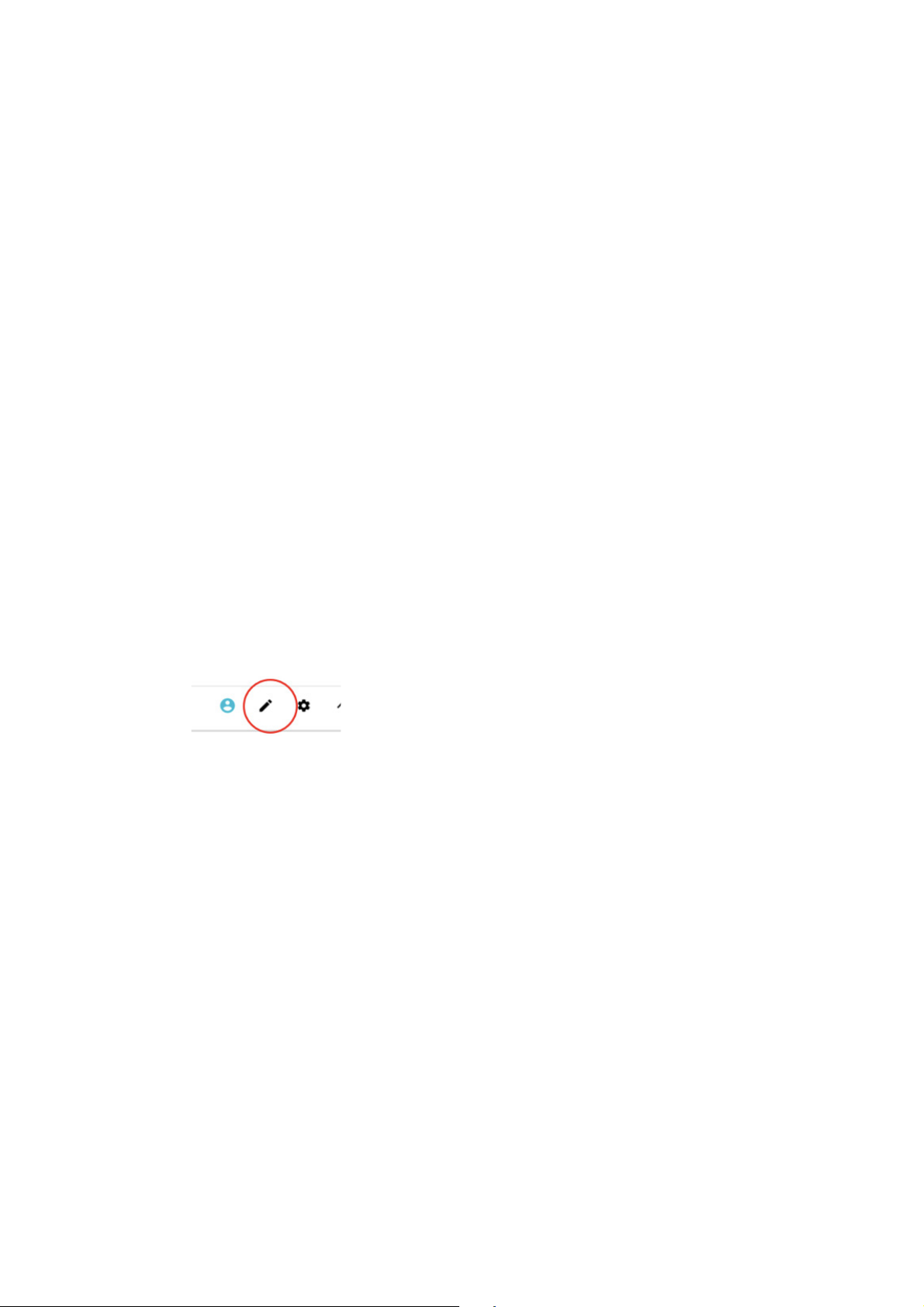
14
NAVIGUER PLUS FACILEMENT
ORGANISATION DES ICÔNES SUR LES ÉCRANS D’ACCUEIL
Pour créer un dossier « thématique », appuyez longuement sur l’icône d’une appli et faites
le glisser sur l’icône auquel vous souhaitez l’associer. Le dossier est alors créé. Ajoutez
toutes les applis que vous souhaitez dans le dossier en les faisant glisser dans ce dernier.
Cliquez sur « Dossier sans nom » pour personnaliser le nom du dossier.
Exemple : dossier « multimédia » / dossier « réseaux sociaux » / dossier « sport »
AJOUTER DES « WIDGETS »
Appuyez longuement sur votre écran d’accueil. Vous pouvez alors : changer votre fond
d’écran ; acher des widgets ; ou choisir les paramètres de l’écran d’accueil.
Ex d’achage de widget : choisissez d’acher la météo sur votre fond d’écran, choisissez
l’émoji d’un ami Snapchat et créer un raccourci pour ouvrir une discussion avec lui, achez
votre agenda, ou les actulalités…
MODIFIER LA TAILLE D’AFFICHAGE ET LA POLICE D’ÉCRITURE
Dans Paramètres > Accessibilité > paramétrez la taille d’écriture qui vous convient.
MASQUER LA BARRE DE NAVIGATION
Allez dans Paramètres > Barre de navigation > activez l’option.
Une flèche s’ache sur la gauche de votre barre de navigation, et vous permet de la
masquer pour un achage en plein écran.
PARAMÉTREZ LA BARRE DE NOTIFICATIONS
Lorsque vous êtes sur votre écran d’accueil, slidez deux fois vers le bas pour faire apparaitre
la barre de notifications.
Cliquez sur
En restant appuyé sur une icône, vous pouvez :
- modifier sa position dans la barre de notification.
- Ajouter / Supprimer des icônes en les faisant glisser dans la partie gris clair en bas
de l’écran ou en les récupérant depuis cette zone.
MODE « NE PAS DÉRANGER »
Dans la barre de notifications > ne pas déranger
Ou via Paramètres > Son > Préférences « ne pas déranger »
Vous pouvez alors paramétrer les fonctions qui restent actives (appels et messages de
certains contacts, rappels de calendrier, alarme…)
SAUVEGARDE
Paramètres > Système > Sauvegarde
Vos informations s’enregistrent sur le Drive Google associé à votre adresse Gmail.
RACCOURCIS
ALARME
Cliquez sur l’achage de l’heure de votre fond d’écran, et accédez directement à votre
Alarme (ou à l’horloge, au minuteur, au chronomètre)
Page 15
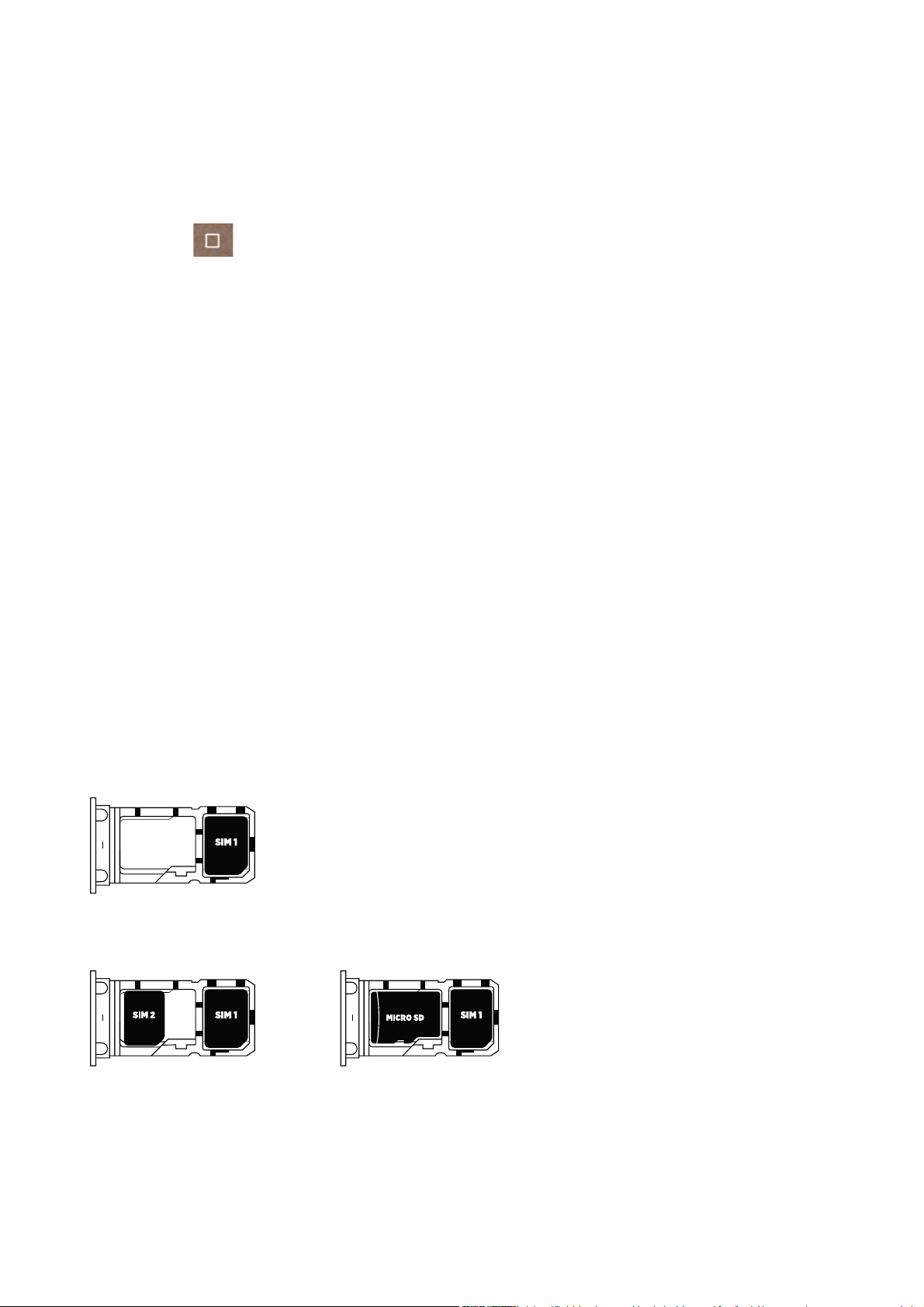
15
CAMÉRA
Quand votre smartphone est en veille, vous pouvez sans déverrouiller votre mobile
accéder à la caméra. Faire glisser votre doigt du coin en bas à droite au coin en haut à
gauche.
NAVIGATION DANS VOS APPLIS RÉCENTES
Cliquez sur et retrouvez vos applis récemment ouvertes.
BARRE DE RECHERCHE
Pensez à utiliser votre barre de recherche pour trouver les informations souhaitées. Ex :
dans Paramètres ou dans les applications.
OUVRIR LE MENU ASSOCIÉ AUX ICÔNES DE LA BARRE DE NOTIFICATIONS
Si vous maintenez votre doigt appuyé pendant 2 secondes sur une icône dans la barre de
notification, le menu associé à cette fonction s’ouvre.
MISE EN MARCHE
INSTALLATION DE LA CARTE SIM
1.Vériez que votre appareil est éteint
Si ce n’est pas le cas, éteignez-le en appuyant sur le bouton Marche/Arrêt
2. Ejectez le tiroir à l’aide de l’outil d’éjection de carte sim fourni
a.Prenez l’outil fourni
b. Insérez-le dans l’orice, comme indiqué ci-dessous an d’éjecter le tiroir de son
logement.
3. Retirez complètement le tiroir face en métal vers le haut
4. Insérez les cartes SIM
a. Insérez la carte SIM, face vers le bas, dans le plus petit compartiment
b. Insérez si vous le souhaitez une deuxième carte sim (ou une carte SD de 128 Go
maximum), face vers le bas, dans le compartiment le plus grand.
5. Replacez le tiroir dans le téléphone
a.Vérifiez que les cartes sont correctement alignées.
b.Vérifiez que le tiroir est correctement aligné avec la fente du téléphone quand vous
l’insérez.
Page 16
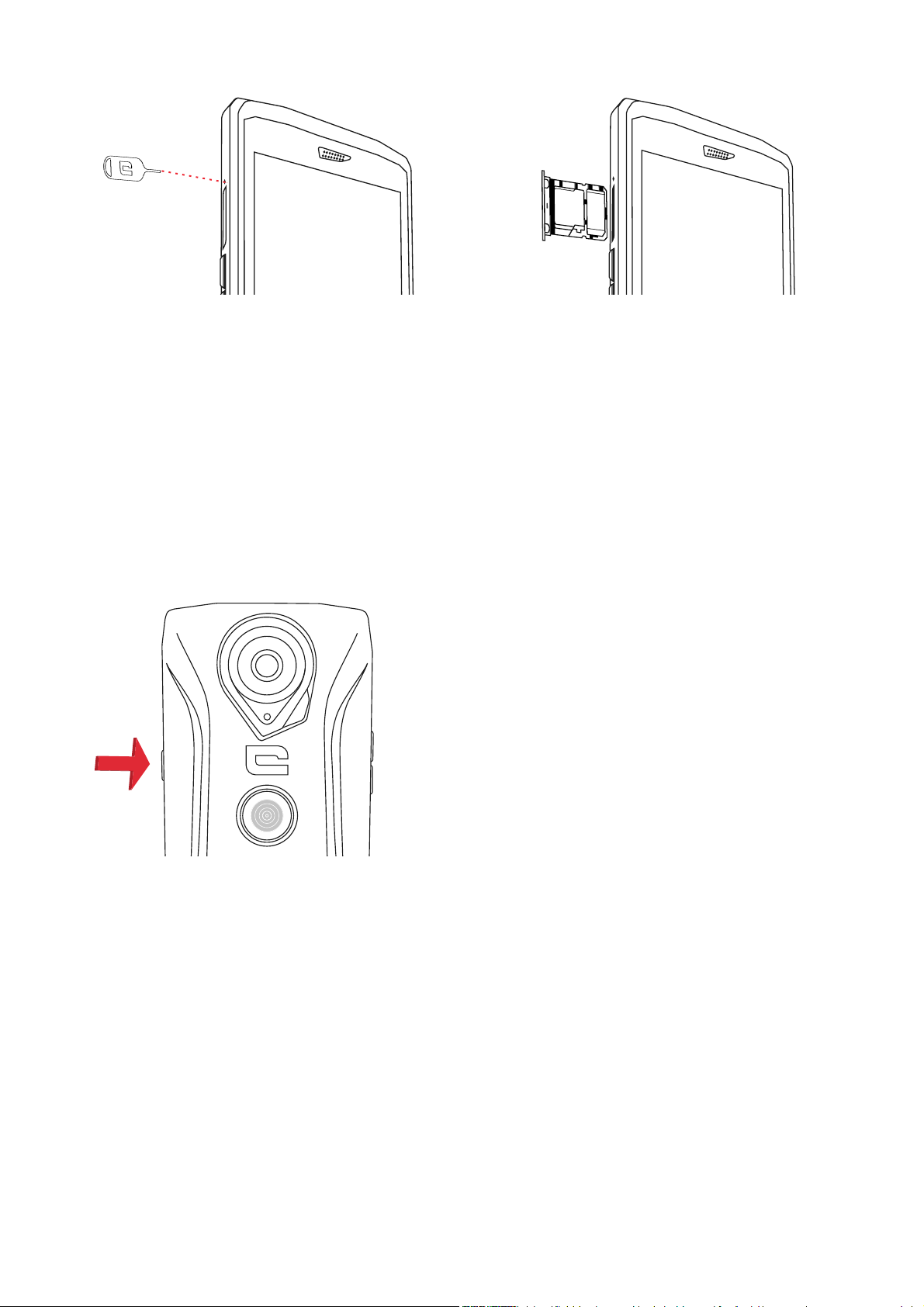
16
c.Insérez le tiroir et enfoncez-le, comme indiqué ci-dessous.
Attention : pour garantir l’étanchéité du smartphone, veillez à ce que le tiroir soit
complètement inséré et bien verrouillé.
MISE EN MARCHE / ARRET DU TÉLÉPHONE
Veillez à recharger complètement votre TREKKER-X4 avant la première utilisation, avec
le chargeur secteur fourni.
Pour allumer ou éteindre l’appareil, appuyez sur la touche Marche/Arrêt pendant quelques
secondes
CONFIGURATION DU TÉLÉPHONE
Pour configurer votre téléphone, sélectionnez votre langue et suivez les instructions qui
s’achent à l’écran.
Pour accéder à vos applications, slidez vers le haut.
BATTERIE
Autonomie en communication: 3G/2G : 35H
4G : 32H
Autonomie en veille : 3G/2G : 30 jour
4G : 26 jours
Autonomie GPS* : 11h
*GPS + DATA + cartographie GOOGLE activés + Écran
luminosité 100%
Page 17
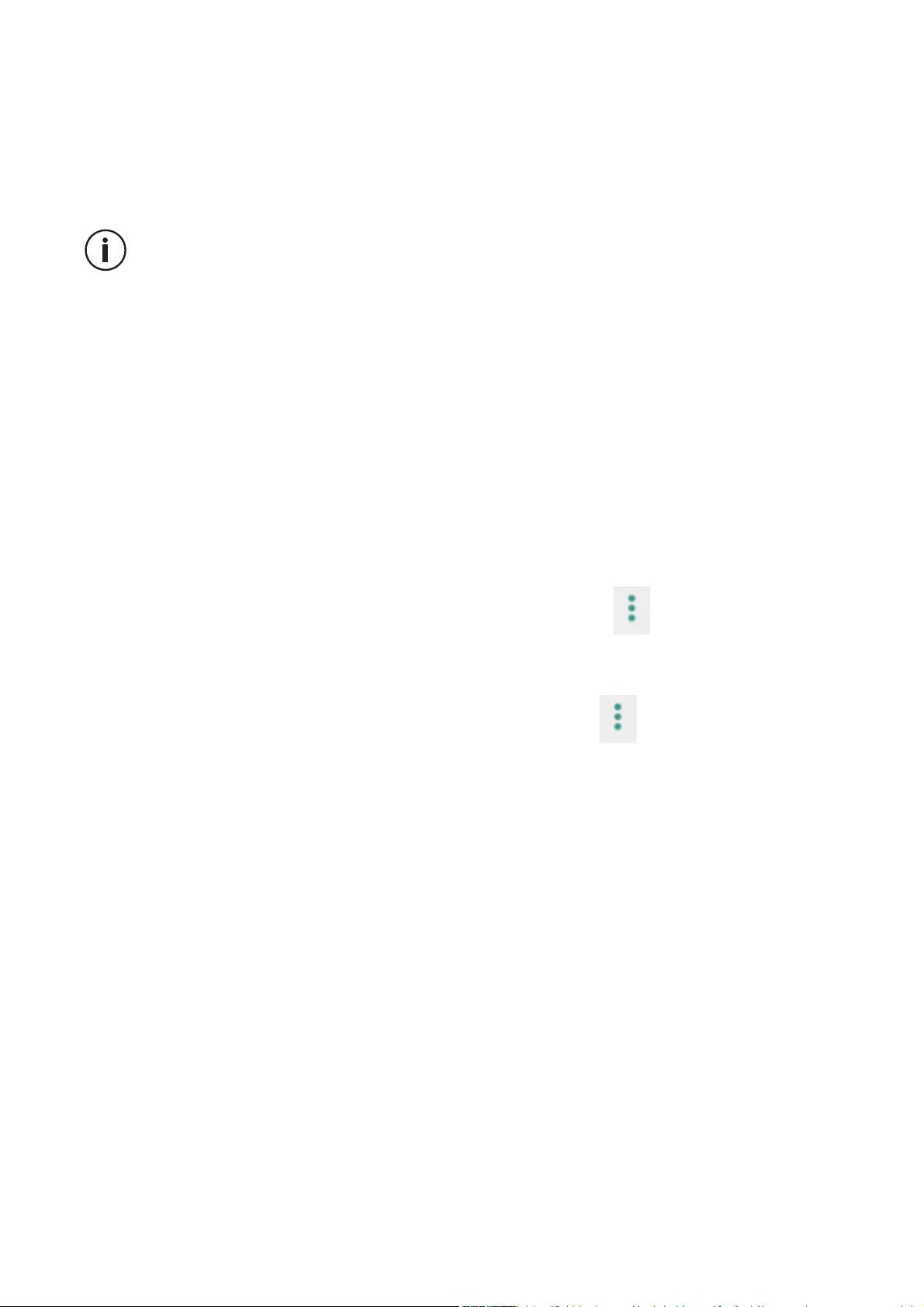
17
NB : La consommation de la batterie peut être influencée par la qualité du réseau, la
luminosité de l’écran, les connectivités actives (Wifi, Bluetooth, NFC), localisation…
CHARGE DE LA BATTERIE
Veillez à la charger complètement avant la première utilisation avec le chargeur CA fourni.
Ne chargez jamais en utilisant la connexion magnétique X-LINKTM et la connexion
USB ensemble, ou cela pourrait raccourcir la durée de vie des appareils de votre
téléphone.
1. Ouvrez le capot d’étanchéité et raccordez le câble USB à l’adaptateur électrique USB,
puis branchez l’extrémité du câble USB dans le port USB.
2. Branchez l’adaptateur électrique USB dans une prise murale électrique.
3. Une fois la batterie complètement chargée, débranchez le téléphone du chargeur.
Débranchez d’abord le chargeur de l’appareil, puis débranchez-le de la prise murale
électrique.
MODE ÉCONOMIE D’ÉNERGIE (ÉCONOMIES MAXIMALES)
Cette fonction limite les fonctionnalités de votre téléphone aux fonctions basiques (appels,
SMS/MMS, internet et SOS + 4 fonctions programmables). L’écran passe en noir et blanc
pour réduire la consommation d’énergie.
Accessible et paramétrable via : Paramètres > batterie> > Mode économie
d’énergie
Ou : via le raccourci dans la barre de notifications (en faisant glisser le doigt du haut vers
le bas de l’écran), sur la deuxième page > mode d’économie d’énergie.
Pour désactiver la fonction économie d’énergie, cliquez sur > Désactiver le mode
d’économie d’énergie.
MODE ECONOMISEUR DE BATTERIE
Ce mode est moins restrictif que le mode « économie d’énergie ». La luminosité de votre
mobile va être baissée et le processeur ne sera pas au maximum de ses capacités afin que
votre mobile consomme moins d’énergie.
Accessible via la barre de notification (en faisant glisser le doigt du haut vers le bas de
l’écran), icône économiseur de batterie.
OU via Paramètres > Batterie > Economiseur de batterie
Pour désactiver ce mode, rappuyez sur la même icône. Si vous maintenez une pression
sur cette icône pendant quelques secondes, vous obtiendrez des informations sur votre
batterie.
CONSEILS ET PRÉCAUTIONS CONCERNANT LA BATTERIE
• Ne démontez pas la batterie de votre TREKKER-X4 vous-même. Si vous rencontrez un
problème, contactez le Service Client Crosscall.
• Utilisez le chargeur inclus dans la boîte d’origine de votre TREKKER-X4.
Page 18
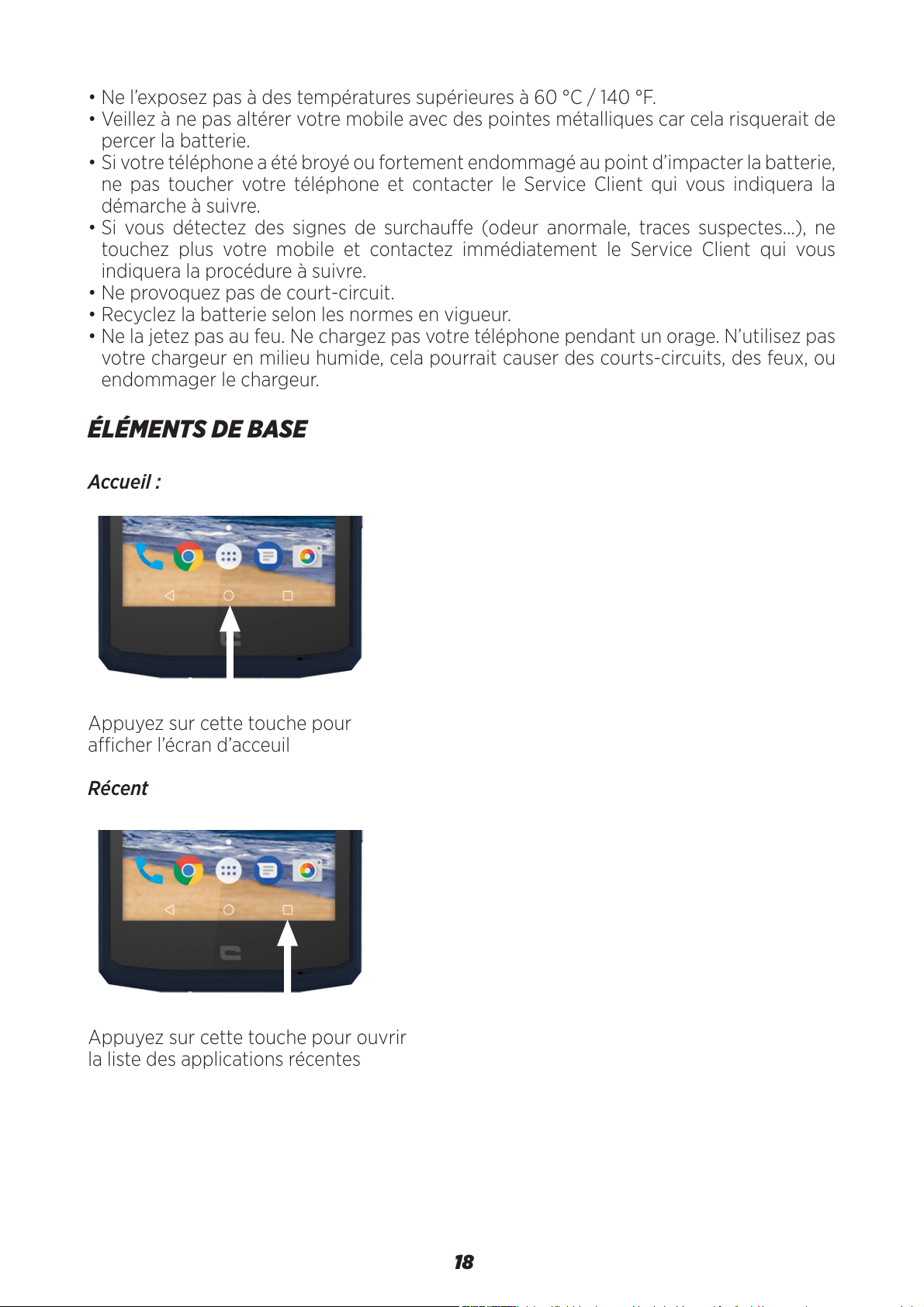
18
• Ne l’exposez pas à des températures supérieures à 60 °C / 140 °F.
• Veillez à ne pas altérer votre mobile avec des pointes métalliques car cela risquerait de
percer la batterie.
• Si votre téléphone a été broyé ou fortement endommagé au point d’impacter la batterie,
ne pas toucher votre téléphone et contacter le Service Client qui vous indiquera la
démarche à suivre.
• Si vous détectez des signes de surchaue (odeur anormale, traces suspectes…), ne
touchez plus votre mobile et contactez immédiatement le Service Client qui vous
indiquera la procédure à suivre.
• Ne provoquez pas de court-circuit.
• Recyclez la batterie selon les normes en vigueur.
• Ne la jetez pas au feu. Ne chargez pas votre téléphone pendant un orage. N’utilisez pas
votre chargeur en milieu humide, cela pourrait causer des courts-circuits, des feux, ou
endommager le chargeur.
ÉLÉMENTS DE BASE
Accueil :
Appuyez sur cette touche pour
acher l’écran d’acceuil
Récent
Appuyez sur cette touche pour ouvrir
la liste des applications récentes
Page 19
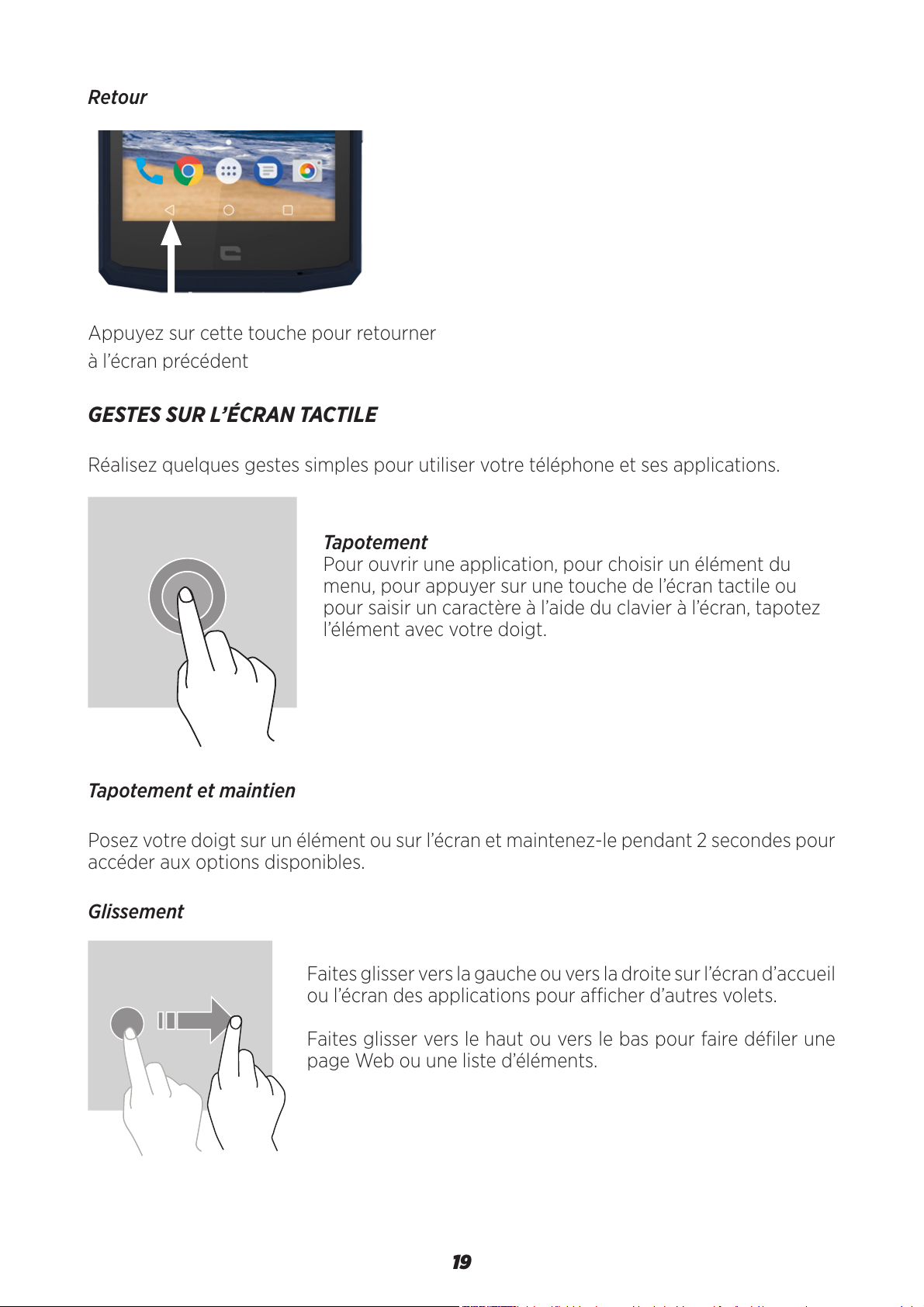
19
Retour
Appuyez sur cette touche pour retourner
à l’écran précédent
GESTES SUR L’ÉCRAN TACTILE
Réalisez quelques gestes simples pour utiliser votre téléphone et ses applications.
Tapotement
Pour ouvrir une application, pour choisir un élément du
menu, pour appuyer sur une touche de l’écran tactile ou
pour saisir un caractère à l’aide du clavier à l’écran, tapotez
l’élément avec votre doigt.
Tapotement et maintien
Posez votre doigt sur un élément ou sur l’écran et maintenez-le pendant 2 secondes pour
accéder aux options disponibles.
Glissement
Faites glisser vers la gauche ou vers la droite sur l’écran d’accueil
ou l’écran des applications pour acher d’autres volets.
Faites glisser vers le haut ou vers le bas pour faire défiler une
page Web ou une liste d’éléments.
Page 20
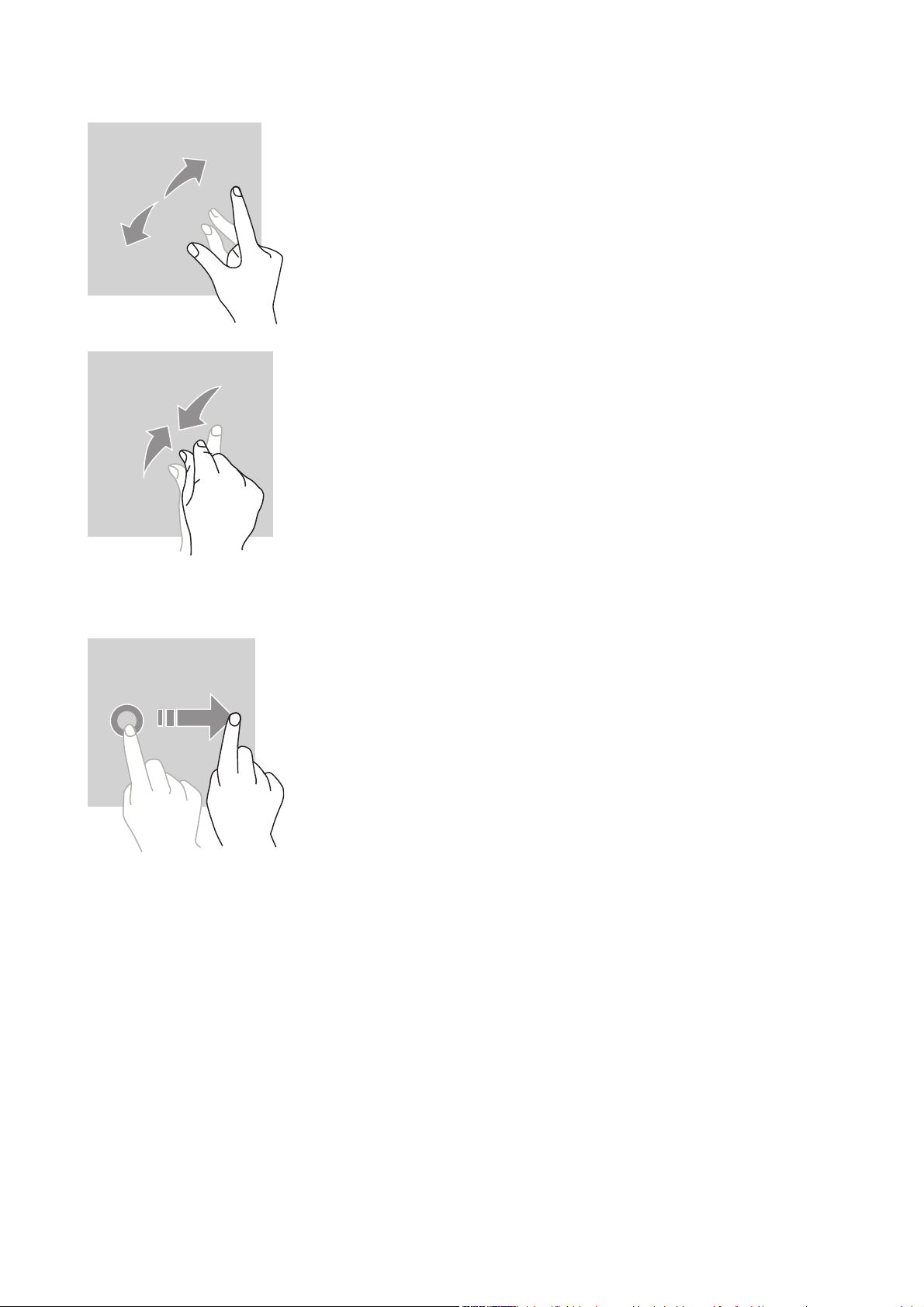
20
Actions avec deux doigts
Éloignez deux doigts sur une page Web, une carte ou une image
pour zoomer sur une partie de cette dernière.
Rapprochez-les pour dézoomer.
Déplacement
Pour déplacer un élément, posez votre doigt dessus, maintenez-le et faites glisser l’élément vers l’emplacement souhaité.
CENTRE DE NOTIFICATION
Ouverture du centre de notification
1. Faites glisser votre doigt vers le bas depuis le bord supérieur de l’écran pour ouvrir le
centre de notification.
2. Faites de nouveau glisser votre doigt vers le bas depuis le bord supérieur de l’écran
pour aller dans l’onglet des raccourcis.
Page 21
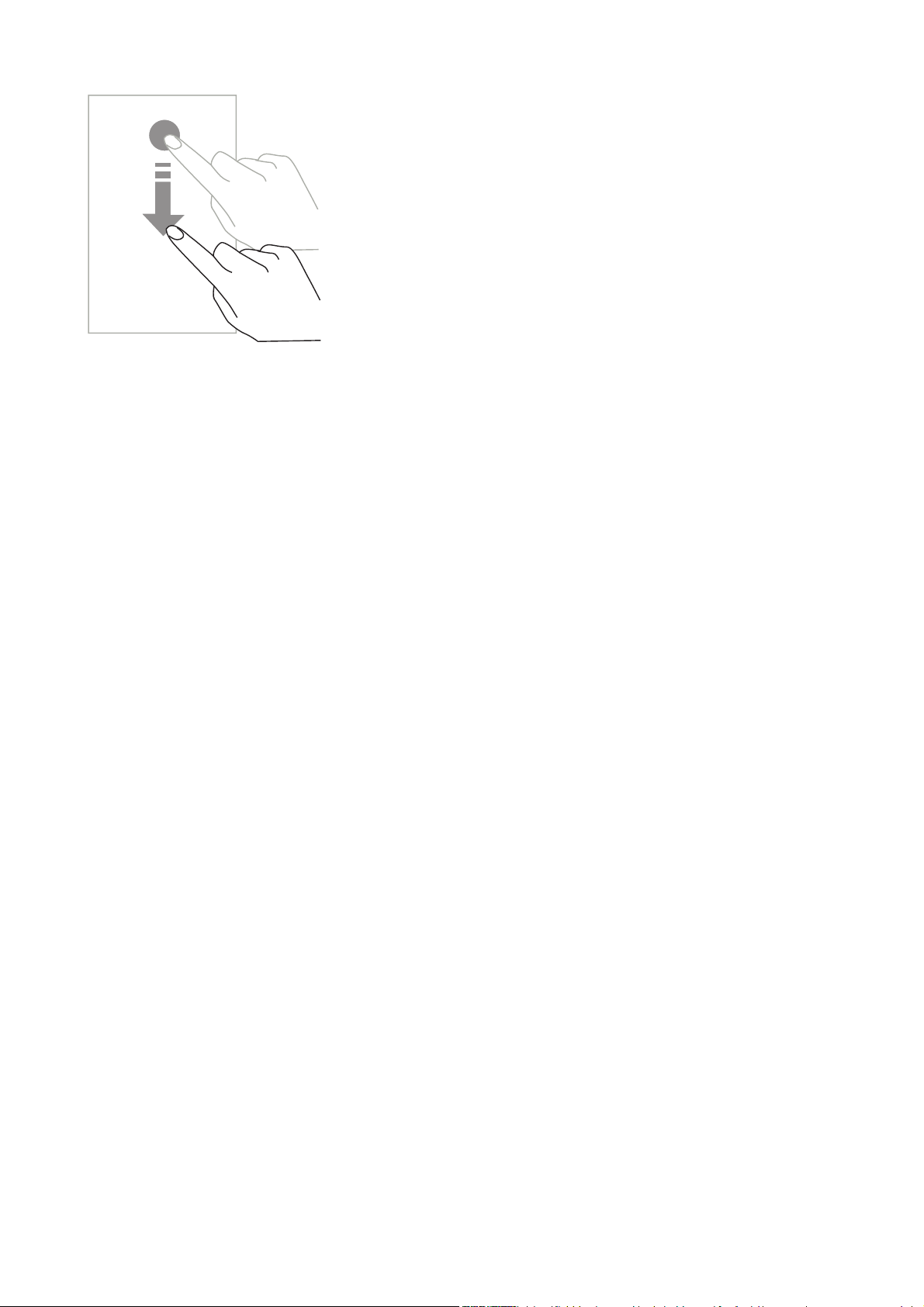
21
Configuration des options de notification
1. Allez dans Paramètres > Notifications.
2. Activez ou désactivez les paramètres de notification selon vos souhaits.
Fermeture du centre de notification
Faites glisser votre doigt vers le haut ou appuyez sur le bouton d’accueil pour fermer le
centre de notification.
VERROUILLAGE ET DÉVERROUILLAGE DE L’ÉCRAN
Verrouillage de l’écran
• Appuyez sur le bouton de marche/arrêt pour verrouiller manuellement l’écran.
• L’écran se verrouille automatiquement et se met en mode veille après avoir été inactif
pendant un certain délai afin de réduire la consommation d’énergie et d’empêcher des
opérations involontaires. Pour modifier le délai d’entrée en veille de l’écran, allez dans
Paramètres > Achage > Veille, et sélectionnez une durée.
Déverrouillage de l’écran
Appuyez sur le bouton de marche / arrêt pour rallumer l’écran et faites glisser votre doigt
dans n’importe quel sens.
PERSONNALISATION DE L’ÉCRAN
1. Appuyez sur la zone vide de l’écran en maintenant votre doigt pour accéder à l’éditeur
de l’écran d’accueil.
2. Sélectionnez FONDS D’ÉCRAN et WIDGETS pour personnaliser votre écran.
3. Pour supprimer un widget, maintenez votre doigts sur le widget à supprimer.
« Supprimer » s’ache en haut de l’écran. Puis faites glisser le widget dans « supprimer».
Page 22
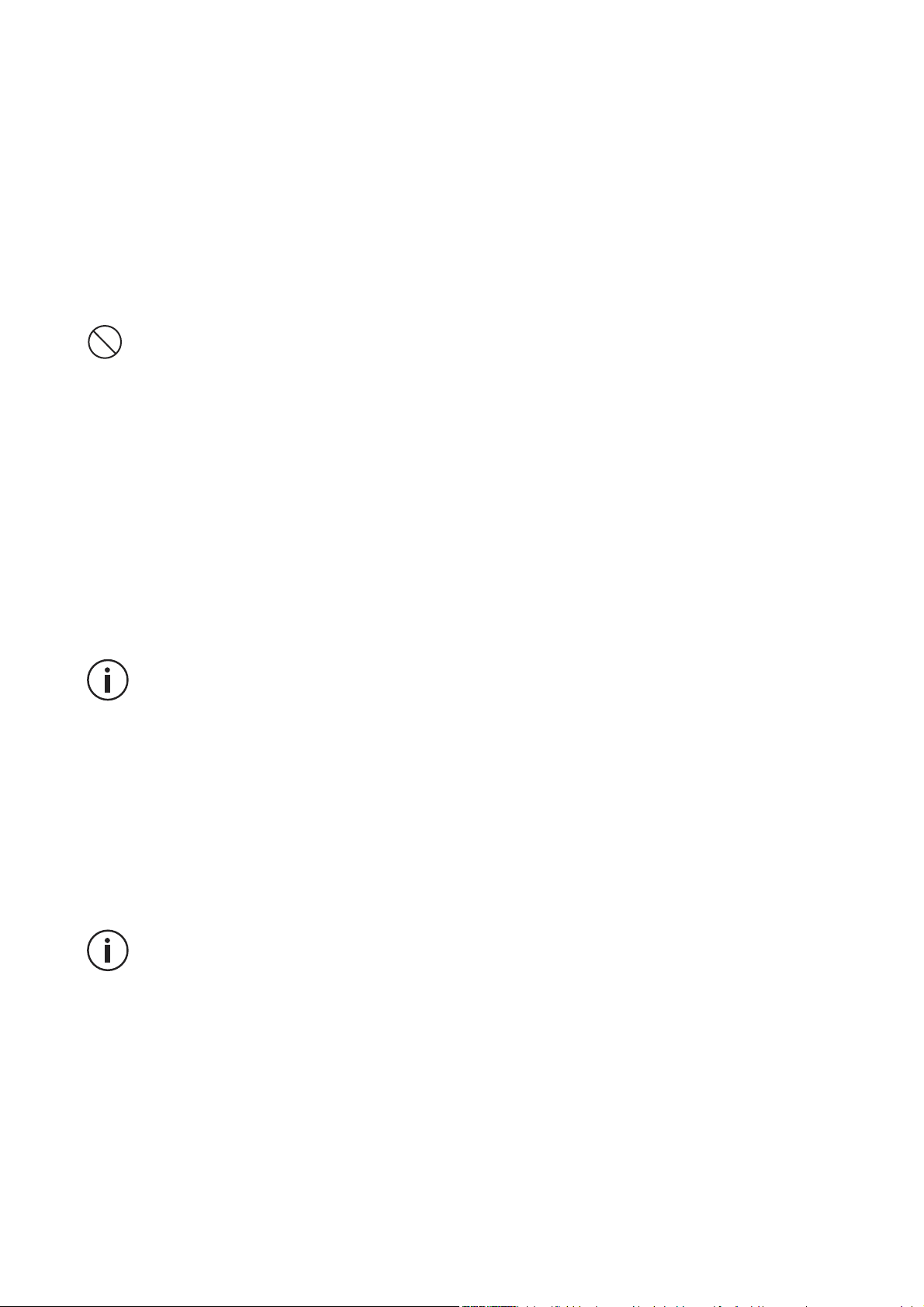
22
MODIFICATION DE LA DATE ET DE L’HEURE
Allez dans Paramètres > Date et heure.
• Activez Fuseau horaire automatique pour autoriser le fuseau horaire du réseau.
• Activez Utiliser le format 24 heures pour utiliser l’horloge de 24 heures.
GESTION DES APPAREILS ET DES DONNÉES
Transfert des données
Ne débranchez pas le câble USB de l’appareil lorsque vous transférez des données.
Cela pourrait causer la perte des données ou l’endommagement de l’appareil.
1. Raccordez l’appareil à un ordinateur à l’aide du câble USB.
2. Ouvrez le centre de notification, puis appuyez sur Recharge via USB de cet appareil >
Transférer des fichiers. Appuyez sur Transférer des photos (PTP) si votre ordinateur ne
prend pas en charge le format Media Transfer Protocol (MTP).
3. Transférez des fichiers entre votre appareil et votre ordinateur. Un message s’ache
sur votre écran d’ordinateur. Suivez ensuite les indications pour transférer vos photos/
vidéos etc.
Réinitialisation des données
Supprimez tous les paramètres et données sur l’appareil.
Avant d’eectuer une réinitialisation aux données d’usine, veillez à sauvegarder
toutes les données importantes stockées sur l’appareil. Sur l’écran des applications,
appuyez sur Paramètres > Sauvegarde et réinitialisation > Rétablir la
configuration d’usine > RÉINITIALISER LE TÉLÉPHONE > TOUT EFFACER.
L’appareil redémarre automatiquement.
UTILISATION DE VOTRE TÉLÉPHONE
ÉCRAN D’ACCUEIL
L’écran d’accueil est le point de départ pour accéder à l’ensemble des fonctions du
téléphone. Il ache les widgets, les raccourcis vers les applications, et bien plus encore.
L’écran d’accueil peut s’acher de manière diérente selon la région ou l’opérateur.
Barre d’état
Elle ache les icônes d’état et les notifications.
Widgets
Les widgets sont de petites applications qui lancent des fonctions d’applications
spécifiques pour fournir des informations et un accès pratique sur votre écran d’accueil.
Icônes d’applications
Appuyez sur une icône, comme une application ou un dossier, pour l’ouvrir et l’utiliser.
Page 23
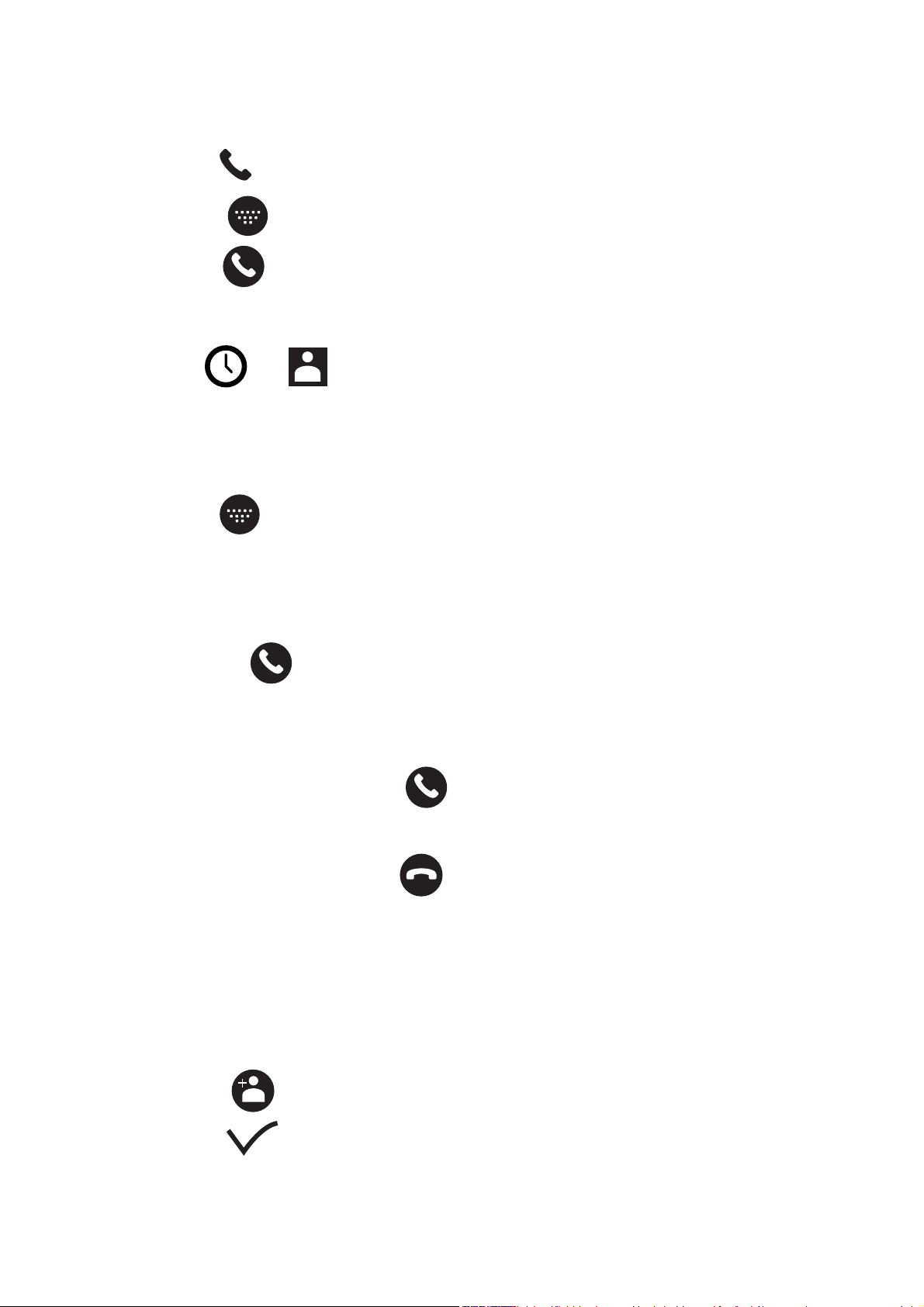
23
TÉLÉPHONE
Passer des appels
1. Appuyez sur
sur l’écran d’accueil ou l’écran des applications.
2. Appuyez sur
pour ouvrir le clavier et saisir un numéro de téléphone.
3. Appuyez sur
pour passer un appel.
Passer des appels depuis des journaux d’appels ou une liste de contacts
Appuyez sur
ou
, et sur un contact ou un numéro de téléphone
pour passer un appel.
PASSER UN APPEL INTERNATIONAL
1. Appuyez sur
pour ouvrir le clavier.
2. Appuyez sur 0 et maintenez votre doigt jusqu’à ce que le signe + s’ache.
3. Saisissez le code du pays, le code de zone et le numéro de téléphone.
Puis, appuyez sur
.
Recevoir des appels
Répondre à un appel
Lorsqu’un appel arrive, appuyez sur
et faite glisser votre doigt vers le haut, pour
répondre à l’appel.
Rejeter un appel
Lorsqu’un appel arrive, appuyez sur
pour rejeter l’appel.
CONTACTS
Ajout de contacts
Création manuelle d’un contact
1. Appuyez sur l’icône de contact sur l’écran d’accueil ou l’écran des applications.
2. Appuyez sur
pour saisir les coordonnées du contact.
3. Appuyez sur
pour enregistrer.
Page 24
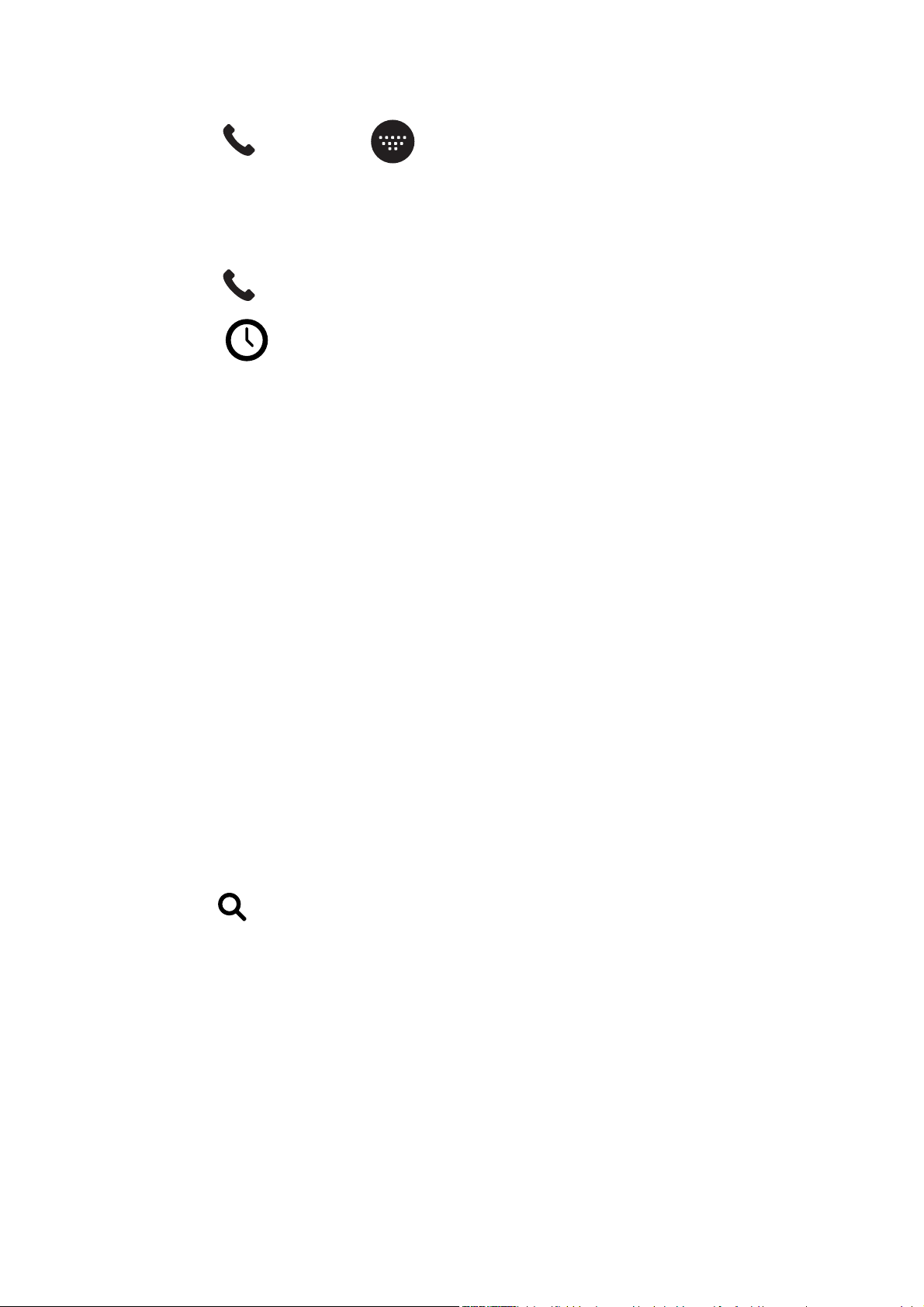
24
Ajout depuis le clavier
1. Appuyez sur
pour ouvrir
2. Saisissez le numéro et appuyez sur Créer un contact.
Ajout à partir d’appels reçus
1. Appuyez sur
.
2. Appuyez sur
pour acher les appels reçus.
3. Ajoutez des appels reçus à un contact.
Importation de contacts
Vous pouvez importer des contacts depuis des services de stockage vers votre appareil.
1. Appuyez sur l’icône de contact sur l’écran d’accueil ou l’écran des applications.
2. Appuyez sur IMPORTER DES CONTACTS.
3. Sélectionnez une option d’importation.
Recherche de contacts
Appuyez sur l’icône de contact sur l’écran d’accueil ou l’écran des applications.
Utilisez l’une des méthodes de recherche suivantes :
• Faites défiler vers le haut ou vers le bas la liste de contacts.
• Faites glisser votre doigt le long de l’index à droite de la liste de contacts pour la faire
défiler rapidement.
• Appuyez sur en haut de l’écran pour rechercher un contact.
MESSAGES
Envoi de messages
1. Appuyez sur l’icône de message sur l’écran d’accueil ou l’écran des applications.
2. Créez un message.
3. Ajoutez des destinataires et saisissez un message.
4. Envoyez le message.
Page 25
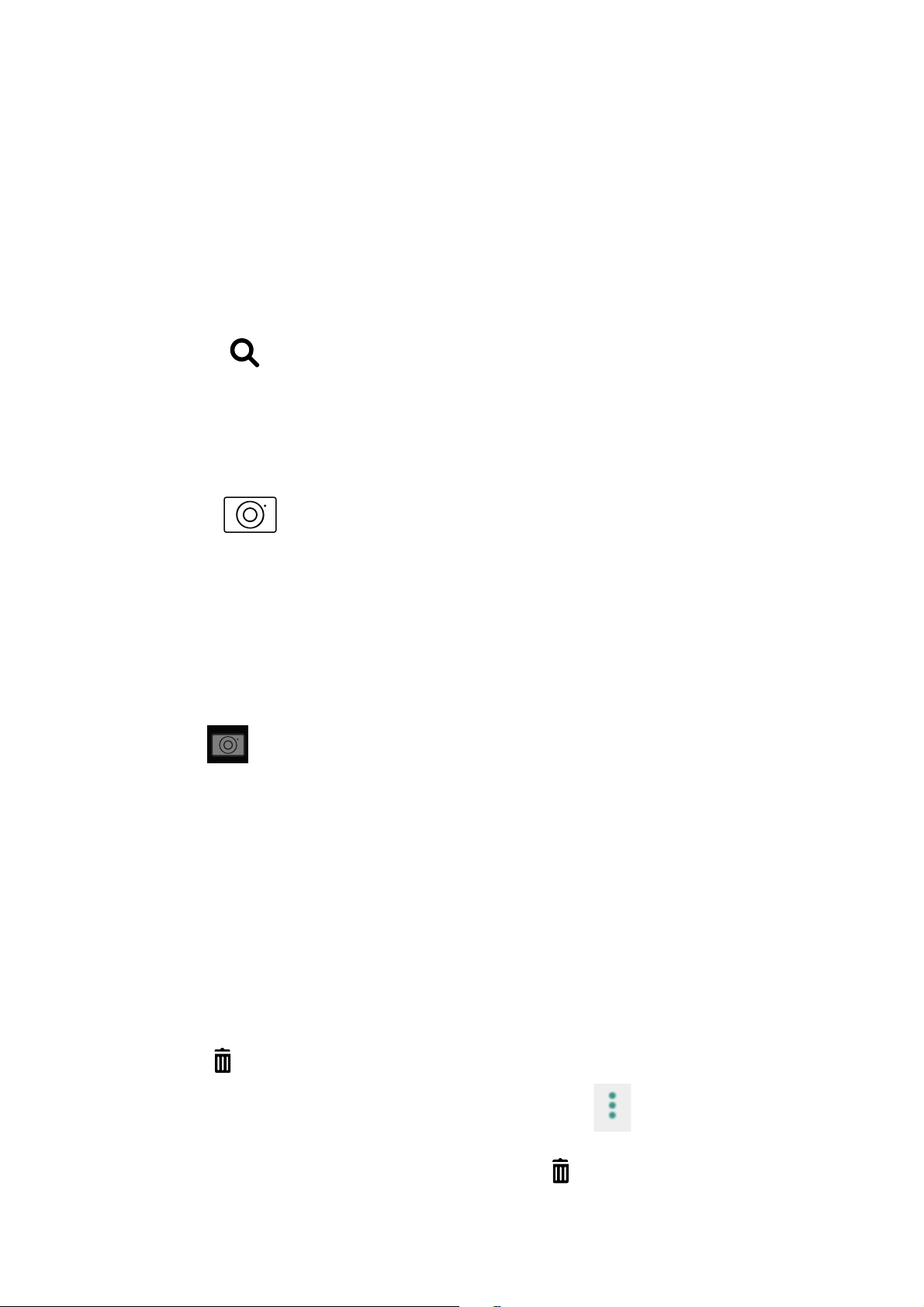
25
Achage des messages
1. Appuyez sur l’icône de message sur l’écran d’accueil ou l’écran des applications.
2. Sélectionnez un contact dans la liste de messages.
3. Achez votre conversation.
Recherche de messages
1. Appuyez sur l’icône de message sur l’écran d’accueil ou l’écran des applications.
2. Appuyez sur pour saisir des mots clés afin de rechercher des messages.
CAMÉRA
Vous pouvez prendre des photos ou enregistrer des vidéos.
Prise de photos
1. Appuyez sur sur l’écran d’accueil ou l’écran des applications.
2. Cadrez votre sujet à l’écran.
3. Prenez une photo. Votre photo sera automatiquement sauvegardée dans la Galerie.
Lancement de la caméra sur l’écran verrouillé
Pour prendre rapidement des photos, lancez la caméra sur l’écran verrouillé.
Faites glisser à l’extérieur du grand cercle sur l’écran verrouillé.
GALERIE
Visionnage d’images ou de vidéos
1. Appuyez sur l’icône de la galerie sur l’écran des applications.
2. Sélectionnez une image ou une vidéo.
Suppression d’images ou de vidéos
• Pour supprimer une image ou une vidéo, sélectionnez une image ou une vidéo et
appuyez sur pour la supprimer.
• Pour supprimer plusieurs images et vidéos, appuyez sur sur l’écran principal de
la galerie afin d’aller dans Sélectionner un élément. Puis, sélectionnez les images ou les
vidéos que vous souhaitez supprimer et appuyez sur pour les supprimer.
Page 26
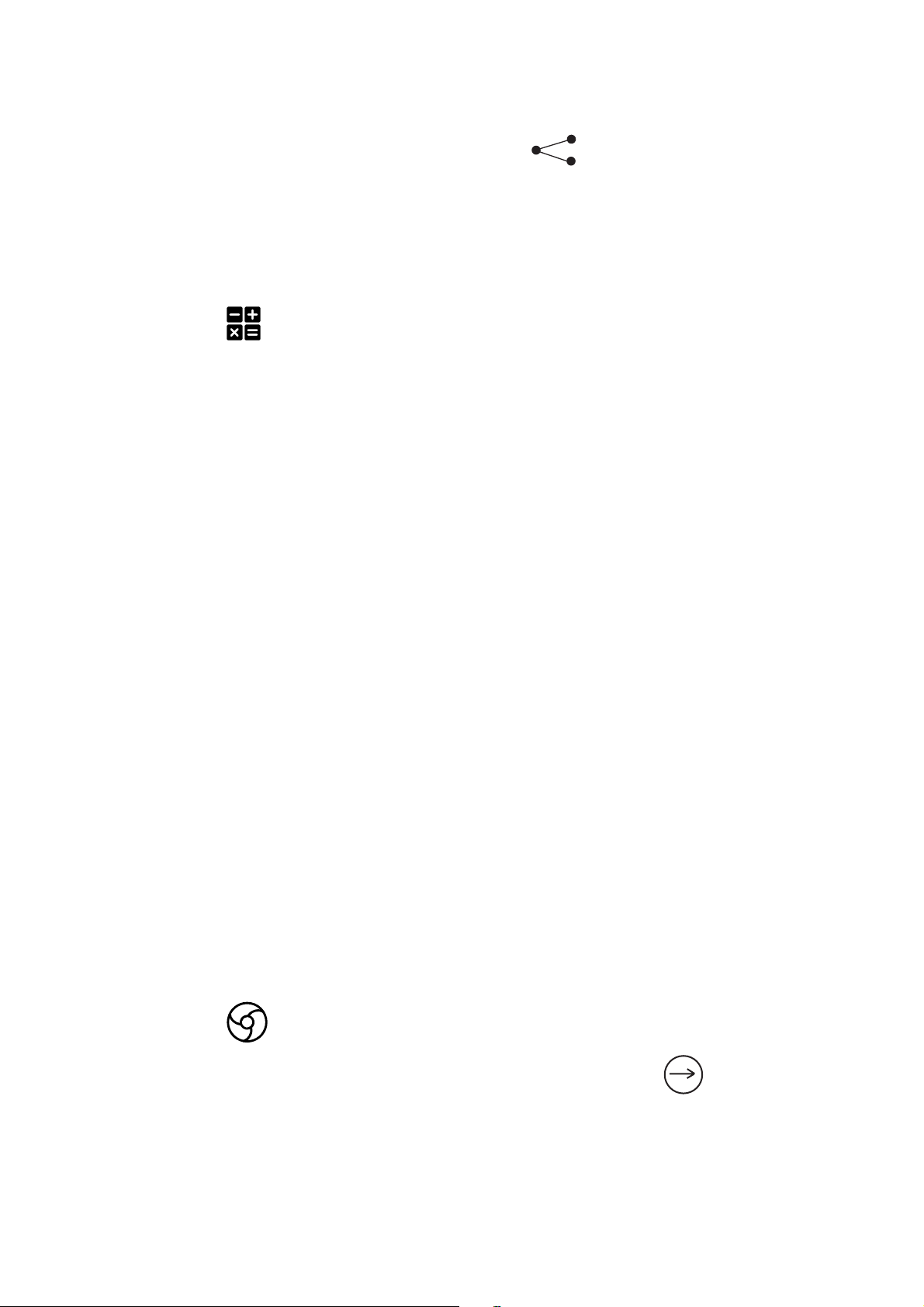
26
Partage d’images ou de vidéos
Sélectionnez une image ou une vidéo et appuyez sur en bas de l’écran. Sélectionnez
une méthode de partage.
CALCULATRICE
Vous pouvez réaliser des calculs simples ou complexes à l’aide de l’application Calculatrice.
1. Appuyez sur sur l’écran des applications.
2. Changez l’orientation de l’écran pour passer de la calculatrice standard à la calculatrice
scientifique.
MUSIQUE
Ajout de chansons à votre téléphone
• Copiez des chansons depuis votre ordinateur à l’aide du câble USB.
• Téléchargez des chansons depuis Internet.
• Copiez des chansons via Bluetooth.
Écoute de musique
1. Appuyez sur l’icône de musique.
2. Sélectionnez une chanson à lire.
3. Lors de la lecture d’une chanson, appuyez sur le bouton d’accueil pour quitter l’écran
de lecture de la musique sans arrêter la chanson. Pour retourner à l’écran de lecture
de la musique, ouvrez le centre de notification et appuyez sur le titre de la chanson.
NAVIGATEUR
Connectez-vous à la page Web pour rechercher des informations et ajoutez vos pages
Web préférées à vos favoris afin d’y accéder rapidement.
1. Appuyez sur .
2. Saisissez l’adresse dans la barre de recherche et appuyez sur . Vous pouvez
accéder aux pages Web ; les favoris, le passage entre plusieurs fenêtres, ainsi que
d’autres fonctions, sont également pris en charge.
Page 27
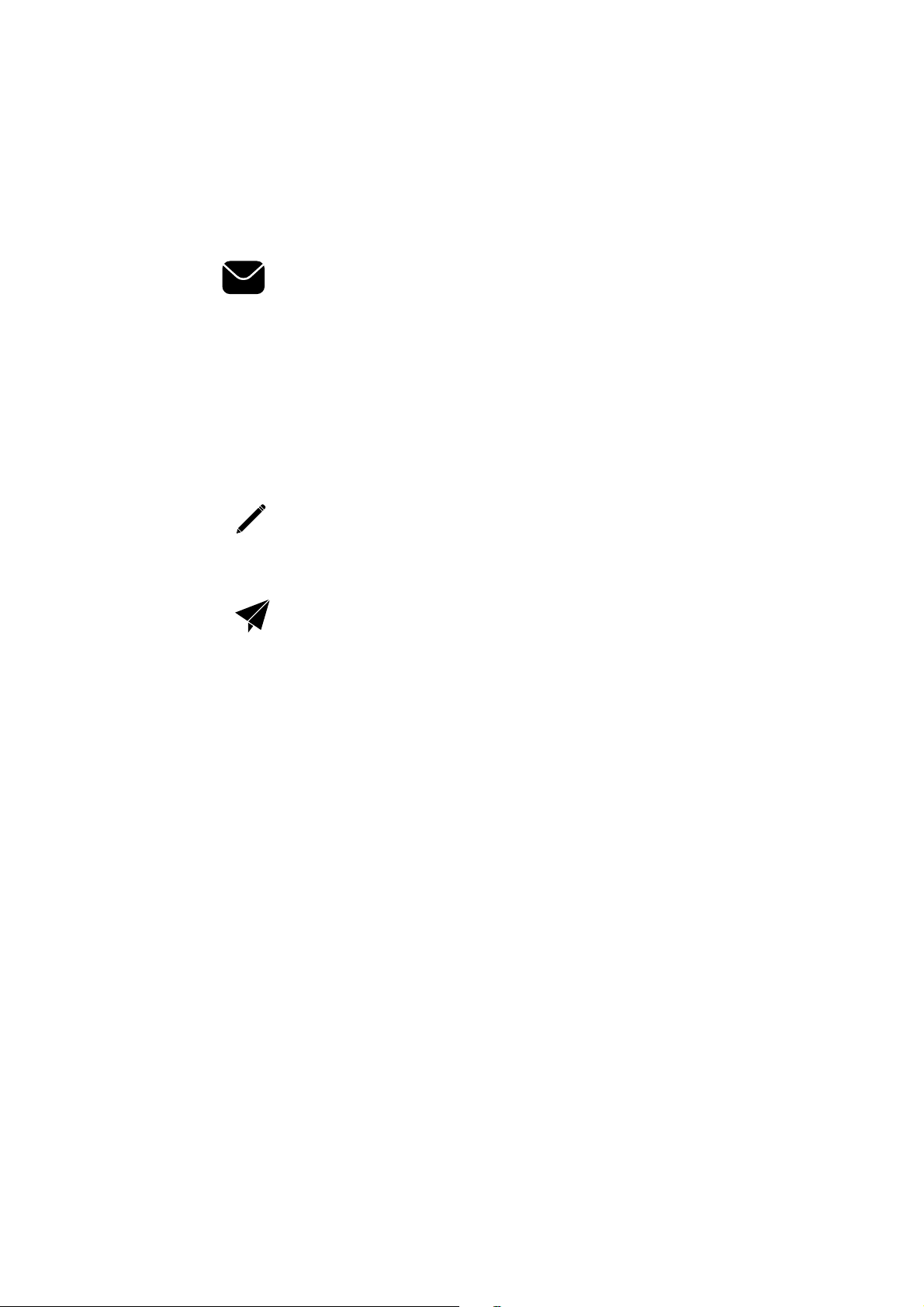
27
E-MAIL
Configurations de comptes de messagerie électronique
Configurez un compte de messagerie électronique lorsque vous ouvrez la fonction E-mail
pour la première fois.
1. Appuyez sur sur l’écran des applications.
2. Saisissez l’adresse e-mail, puis appuyez sur SUIVANT. Saisissez le mot de passe, puis
appuyez sur SUIVANT. Pour enregistrer manuellement un compte de messagerie
électronique d’une société, appuyez sur CONFIGURATION MANUELLE.
3. Suivez les instructions à l’écran pour réaliser la configuration.
Envoi d’e-mails
1. Appuyez sur pour rédiger un e-mail.
2. Ajoutez des destinataires et saisissez un texte dans l’e-mail.
3. Appuyez sur pour envoyer l’e-mail.
MISES À JOUR SYSTÈME
Les mises à jour sont des évolutions de la version logicielle présente initialement dans le
téléphone. Le but de ces mises à jour est d’améliorer la stabilité du système et/ou apporter
de nouvelles fonctionnalités.
Lorsqu’une mise à jour est disponible, vous recevrez une notification vous permettant de
télécharger la mise à jour.
MESURES DE SÉCURITÉ
INFORMATIONS RELATIVES À LA SÉCURITÉ GÉNÉRALE
Le non-respect des consignes de sécurité suivantes pourrait causer un incendie, un choc
électrique, des blessures ou un endommagement de votre téléphone ou d’un autre bien.
Lisez toutes les consignes de sécurité ci-dessous avant d’utiliser votre téléphone.
• N’allumez pas votre téléphone lorsque son utilisation est interdite, s’il peut provoquer
des interférences ou constituer un danger.
• Evitez l’exposition aux champs magnétiques.
• Veuillez éteindre votre téléphone dans les avions et les aéroports lorsque l’on vous en
fait la demande.
• Éteignez votre téléphone lorsque vous vous trouvez à proximité d’appareils électroniques
Page 28
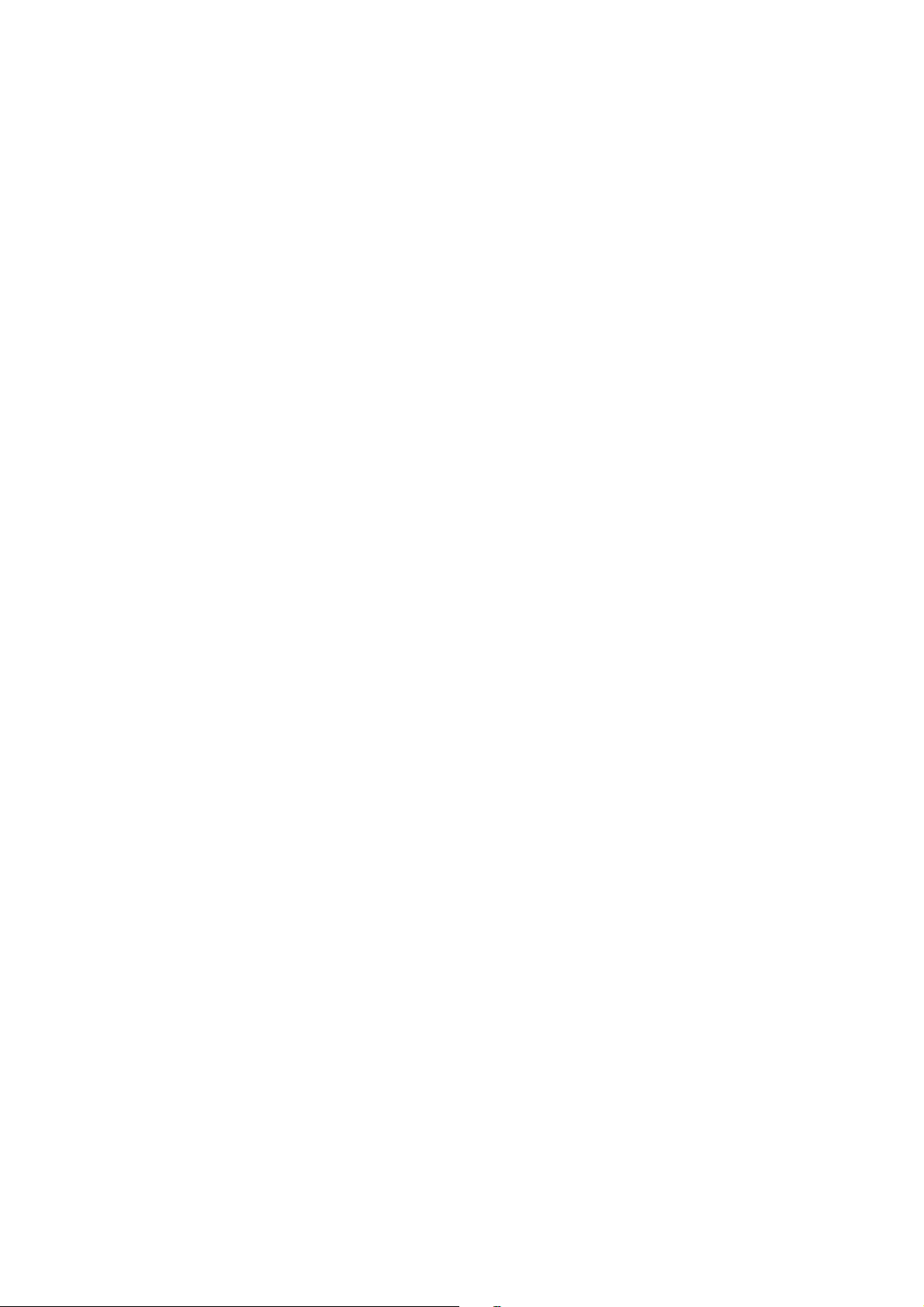
28
de haute précision. Le téléphone est susceptible d’aecter les performances de ce type
d’appareils.
• Ne mettez pas votre téléphone ni ses accessoires dans des contenants ayant un fort
champ magnétique.
• Ne laissez pas de supports de stockage de données magnétiques à proximité de
votre téléphone. Les radiations émises par le téléphone sont susceptibles d’eacer les
informations qui y sont stockées.
• Maintenez le téléphone à l’abri de la lumière directe du soleil. N’exposez pas votre
téléphone à de fortes températures, et ne l’utilisez pas en présence de gaz inflammables
(station-service, par exemple).
• Maintenez votre téléphone a 15 mm de votre corps au minimum lorsque vous passez
des appels.
• Les petites pièces peuvent provoquer des étouements.
• Votre téléphone peut émettre un son élevé.
• Évitez de cogner ou d’endommager votre téléphone.
• Certaines pièces de votre téléphone sont en verre. Le verre est susceptible de se briser
si votre téléphone tombe sur une surface dure ou subit un impact important. Si le verre
se brise, ne touchez pas les pièces en verre du téléphone et ne tentez pas de retirer le
verre brisé du téléphone. N’utilisez plus votre téléphone tant que la pièce en verre n’a
pas été remplacée par un opérateur agréé.
• Ne tentez pas de démonter votre téléphone ou ses accessoires. L’entretien ou la
réparation du téléphone doivent être eectués uniquement par du personnel qualifié.
• La prise de courant doit être installée près du téléphone et doit être facile d’accès.
• Respectez l’ensemble des lois ou réglementations relatives à l’utilisation du téléphone.
Respectez la vie privée et les droits d’autrui lorsque vous utilisez votre téléphone.
• Suivez à la lettre les instructions de ce manuel relatives à l’utilisation du câble USB. Dans
le cas contraire, votre téléphone ou votre PC pourraient être endommagés.
• Nettoyez votre téléphone avec un chion doux et sec. Veuillez ne pas utiliser d’eau,
d’alcool, de savon ou de produits chimiques.
• Veillez à sauvegarder vos données importantes. Une réparation ou d’autres facteurs
peuvent engendrer une perte des données.
• Ne déconnectez pas le téléphone lors d’opérations de transfert de fichiers ou de
formatage de la mémoire. Ceci pourrait causer une défaillance du programme ou
endommager les fichiers.
• Maintenez le téléphone et le chargeur hors de la portée des enfants. Ne laissez pas des
enfants utiliser le téléphone ou le chargeur sans surveillance.
Page 29
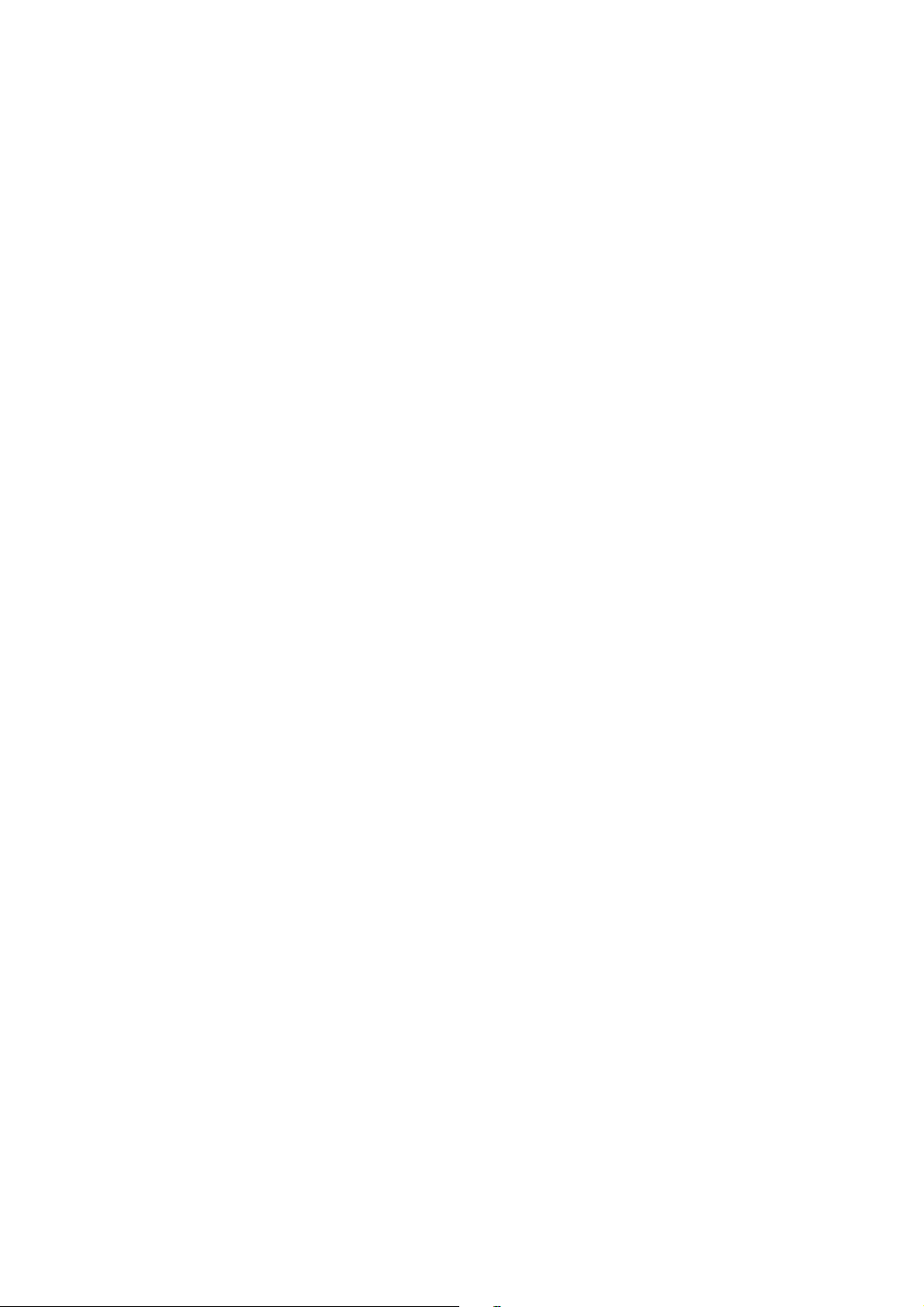
29
• Maintenez les petits accessoires du téléphone hors de la portée des enfants, afin d’éviter
tout risque d’étouement.
• Ne laissez pas vos enfants ou vos animaux mâcher ou lécher l’appareil.
• Ne modifiez pas et ne reconditionnez pas votre téléphone.
• N’exposez pas votre téléphone à des flammes, une explosion ou d’autres sources de
danger.
• Veuillez éteindre votre téléphone à proximité de matériaux ou liquides explosifs.
• Le téléphone doit être uniquement connecté à une interface USB de version 2.0.
• Les températures de fonctionnement idéales sont comprises entre 0 °C et 40$°C. Les
températures de stockage idéales sont comprises entre -20 °C et 50 °C.
• Arrêtez d’utiliser votre appareil si l’une de ses parties est fissurée, cassée ou si elle
surchaue.
• N’appuyez pas sur vos yeux, vos oreilles ou sur une quelconque partie du corps avec
votre appareil et ne le mettez pas dans votre bouche.
• N’utilisez pas le flash a proximité des yeux de personnes ou d’animaux.
• N’utilisez que les accessoires originaux de ce téléphone et n’installez pas sa batterie
dans un autre téléphone.
INFORMATIONS RELATIVES À L’ÉTANCHÉITÉ
• Vous venez d’acquérir un téléphone portable conforme à la norme internationale IP68.
Afin de garantir une utilisation et une étanchéité optimales, assurez-vous que tous les
caches recouvrant les ouvertures sont correctement fermés.
• N’ouvrez pas la coque arrière de l’appareil si celui-ci se trouve dans l’eau ou dans un
environnement très humide.
• Le joint en caoutchouc fixé sur le cache est un composant clé de l’appareil. Faites
attention à ne pas endommager le joint en caoutchouc lorsque vous ouvrez ou fermez
le cache. Assurez-vous que le joint ne soit couvert d’aucun résidu, tel que du sable ou
de la poussière, pour éviter d’endommager l’appareil.
• Le cache et les volets recouvrant les ouvertures peuvent se desserrer en cas de chute
ou de choc.
• Si l’appareil a été immergé dans l’eau ou que le microphone ou le haut-parleur est mouillé,
il se peut que le son ne soit pas clair lors d’un appel. Assurez-vous que le microphone ou
le haut-parleur est propre et sec en l’essuyant avec un chion sec.
• Si l’appareil est mouillé, séchez-le soigneusement avec un chion doux et propre.
Page 30
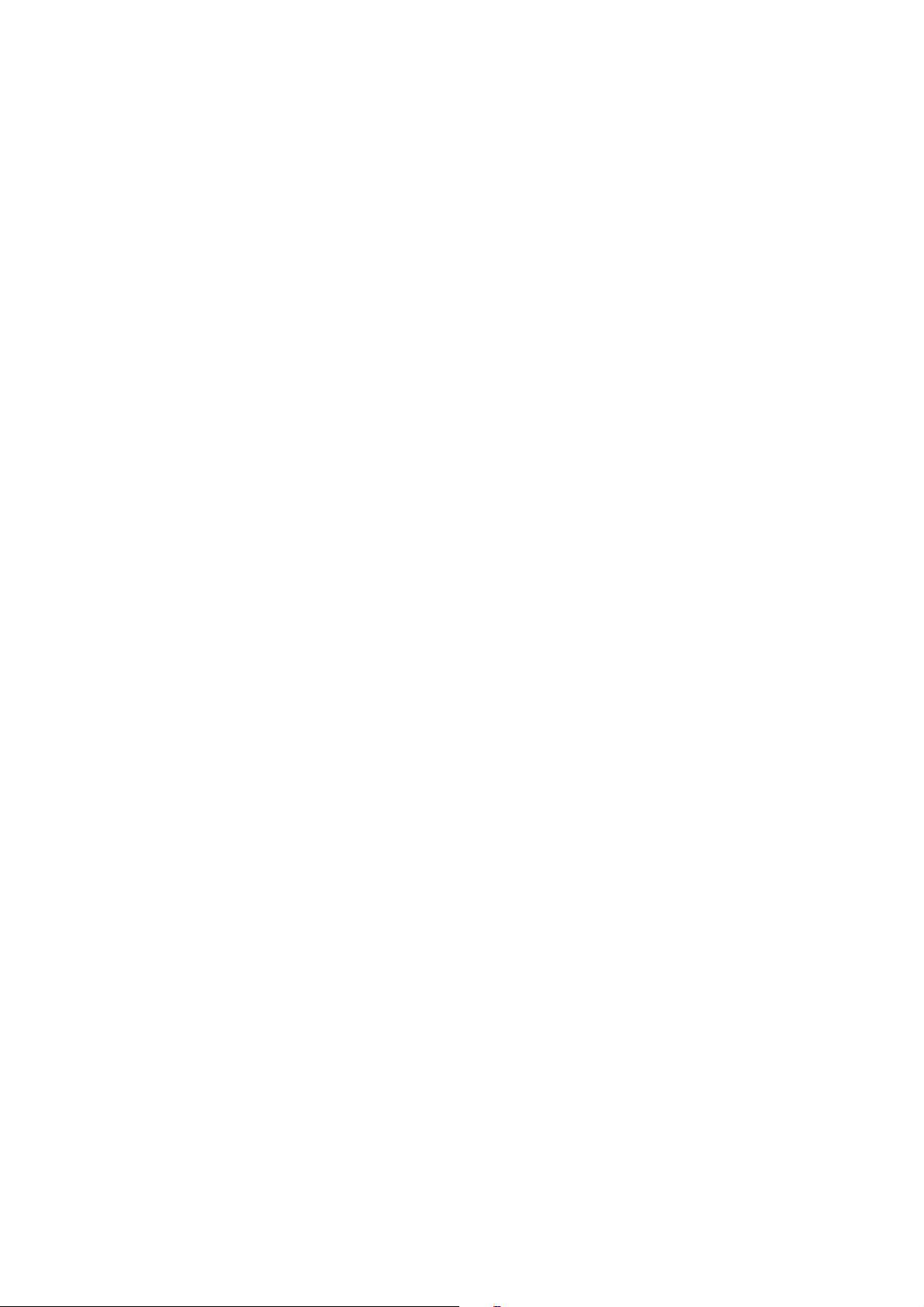
30
• La résistance à l’eau de l’appareil peut entraîner de légères vibrations dans certaines
conditions. De telles vibrations, par exemple lorsque le volume est réglé a un niveau
élevé, sont tout à fait normales et n’aectent pas le bon fonctionnement de l’appareil.
• Ne démontez pas la membrane d’étanchéité du microphone ou des haut-parleurs et
n’utilisez pas d’appareils pouvant l’endommager.
• Une fluctuation des températures peut entraîner une augmentation ou une baisse de
la pression, qui pourra aecter la qualité du son. Le cas échéant, ouvrez les volets afin
d’évacuer l’air
DISPOSITIFS MÉDICAUX
• Veuillez éteindre votre téléphone dans les hôpitaux et autres infrastructures médicales
le demandant.
• Votre téléphone contient des radios qui émettent des champs électromagnétiques.
Ces champs électromagnétiques peuvent interférer avec les pacemakers ou d’autres
dispositifs médicaux.
• Si vous portez un pacemaker, maintenez une séparation d’au moins 20 cm entre votre
pacemaker et votre téléphone.
• Tenez l’appareil du côté opposé à l’implant.
• Si vous pensez que votre téléphone interfère avec votre pacemaker ou tout autre
dispositif médical, arrêtez de l’utiliser et consultez votre médecin pour obtenir des
informations spécifiques à votre dispositif médical.
• Lorsque vous réalisez des activités répétitives, comme une saisie de texte ou des jeux
sur votre téléphone, vous pouvez ressentir une gêne occasionnelle dans vos mains, vos
bras, vos poignets, vos épaules, votre cou ou d’autres parties de votre corps. Si vous
ressentez une gêne, arrêtez d’utiliser votre téléphone et consultez votre médecin.
SÉCURITÉ ROUTIÈRE
• Respectez toutes les mesures et les normes de sécurité relatives à l’utilisation de votre
appareil lorsque vous conduisez.
• Respectez l’ensemble des lois locales. Gardez toujours vos mains libres pour conduire le
véhicule quand vous êtes au volant. Au volant, votre première préoccupation doit être
la sécurité routière.
• Arrêtez-vous sur le bas-côté et garez-vous avant de recevoir ou de passer un appel, si
les conditions de circulation l’exigent.
• Les fréquences radioélectriques peuvent perturber certains systèmes électroniques
présents dans votre véhicule, comme l’autoradio et les équipements de sécurité.
• Si votre véhicule est équipé d’un airbag, veuillez ne pas encombrer son accès en plaçant
un équipement sans fil portable ou fixe devant. Dans le cas contraire, vous risquez
Page 31

31
d’empêcher le fonctionnement de l’airbag et de causer de graves blessures corporelles.
• Si vous écoutez de la musique, veillez à maintenir le volume à un niveau raisonnable pour
que vous soyez conscient de ce qui se passe autour de vous. Ce point est particulièrement
important lorsque vous êtes à proximité d’une route.
• Le fait d’utiliser votre téléphone dans certaines circonstances peut vous distraire et peut
causer un danger. Respectez les règles qui interdisent ou restreignent l’utilisation d’un
téléphone ou d’écouteurs (par exemple, évitez d’envoyer des textos au volant d’une
voiture ou d’utiliser des écouteurs lorsque vous faites du vélo).
ALIMENTATION ET CHARGE
• Ne la jetez pas au feu
• Ne provoquez pas de court-circuit
• Ne l’exposez pas a des températures supérieures à 60 °C / 140 °F
• Recyclez la batterie selon les normes en vigueur.
• Chargez votre téléphone à l’aide du câble USB et de l’adaptateur électrique fournis.
L’utilisation d’un adaptateur ou d’un câble incompatible peut endommager votre
téléphone de manière permanente.
• L’adaptateur électrique doit être installé près du téléphone et doit être facile d’accès.
• L’utilisation de câbles ou de chargeurs endommagés, ou le chargement en présence
d’humidité, peut causer un choc électrique.
• L’adaptateur électrique est uniquement destiné à une utilisation à l’intérieur.
• La prise de courant doit être facile d’accès. La prise ne doit pas être bloquée pendant
l’utilisation.
• Pour déconnecter totalement le téléphone de l’alimentation secteur, débranchez le
câble CA/CC de la prise électrique murale.
• Les adaptateurs électriques peuvent devenir chauds pendant l’utilisation normale, et un
contact prolongé peut causer des blessures.
• Prévoyez toujours une aération susante autour des adaptateurs électriques pendant
leur utilisation.
• L’aération ne doit pas être gênée en couvrant les orifices d’aération avec des objets
(par exemple, journaux, nappes, rideaux, etc.) afin d’éviter une surchaue et un
dysfonctionnement. Maintenez un espace libre d’au moins 10 cm autour du téléphone.
• Le téléphone doit être utilisé dans des zones à climat tempéré.
• Ne branchez pas ou ne débranchez pas un port USB avec des mains mouillées, car cela
Page 32

32
pourrait entraîner un risque de choc électrique.
• Le téléphone étant équipé d’une batterie interne rechargeable, n’exposez pas le produit
à des chaleurs excessives (soleil, feu, etc.).
• Évitez d’utiliser le connecteur pour réaliser plusieurs actions et faites en sorte que les
terminaux de la batterie ne touchent aucun élément conducteur, tel que du métal ou du
liquide.
PROTECTION AUDITIVE
Ce téléphone respecte les réglementations actuelles en matière de limitation
du volume de sortie maximal. Une écoute prolongée avec des écouteurs à un
volume élevé peut provoquer une baisse de l’audition !
• Arrêtez d’utiliser le produit ou baissez le volume si vous sentez que vos oreilles
bourdonnent.
• Ne réglez pas le volume à un niveau trop élevé, le corps médical recommande de ne pas
s’exposer de façon prolongée à un volume élevé.
• Utilisez intelligemment les écouteurs, car une pression sonore excessive provenant
d’écouteurs ou d’un casque peut provoquer une perte auditive.
• Afin d’éviter tout dommage auditif, un volume élevé sur de longues périodes est à
proscrire.
• Veuillez n’utiliser que les écouteurs fournis avec votre téléphone.
PROTECTION DE L’ENVIRONNEMENT
• Veuillez respecter les règles locales en matière d’élimination des déchets lorsque vous
vous débarrassez de l’emballage, de la batterie et du téléphone usagé. Déposez-les dans
un point de collecte afin qu’ils soient correctement recyclés. Ne jetez pas de téléphones
ou de batteries usagés dans une poubelle ordinaire.
• Veuillez déposer les batteries au lithium usagées et que vous ne souhaitez pas conserver
dans un endroit conçu à cet eet. Ne les jetez pas à la poubelle.
Ne jetez pas de téléphones ou de batteries usagés dans une poubelle
ordinaire.
La batterie présente un risque d’explosion si vous la remplacez par un modèle
non adapté. Débarrassez-vous des batteries usagées selon les instructions.
NETTOYAGE ET ENTRETIEN
• Éteignez le téléphone avant toute opération de nettoyage ou d’entretien. Le chargeur
doit être débranché de la prise. Le téléphone et le chargeur doivent être déconnectés
Page 33

33
afin d’empêcher tout choc électrique ou court-circuit de la batterie ou du chargeur.
• Ne nettoyez pas le téléphone ou le chargeur à l’aide de substances chimiques (alcool,
benzène), d’agents chimiques ou d’agents nettoyants abrasifs pour éviter d’endommager
les pièces ou de causer un dysfonctionnement. Le nettoyage peut s’eectuer avec un
chion doux antistatique légèrement humide.
• N’éraflez pas et n’altérez pas l’étui du téléphone, car les substances contenues dans
la peinture pourraient causer une réaction allergique. Si une telle réaction se produit,
cessez immédiatement d’utiliser le téléphone et consultez un médecin.
• Éliminez la poussière de la prise d’alimentation et maintenez cette dernière au sec afin
d’éviter tout risque d’incendie.
• Si le téléphone ou ses accessoires ne fonctionnent pas correctement, contactez votre
fournisseur local.
• Ne démontez pas le téléphone ou ses accessoires vous-même.
APPEL D’URGENCE
Dans le cadre d’une situation d’urgence, si le téléphone est allumé et que vous vous situez
dans la zone de couverture du réseau, il peut être utilisé pour émettre un appel d’urgence.
Néanmoins, les numéros d’appel d’urgence peuvent ne pas être accessibles à tous les
réseaux. Vous ne devez jamais vous fier uniquement à votre téléphone pour émettre des
appels d’urgence.
RECOMMANDATIONS POUR REDUIRE L’EXPOSITION DE
L’UTILISATEUR AUX RADIATIONS
• Utilisez votre téléphone portable dans des endroits couverts par le réseau afin de réduire
la quantité de radiation reçue (en particulier dans les parkings souterrains et lors de
déplacements en train ou dans la voiture).
• Utilisez votre téléphone dans de bonnes conditions de réception (par ex. : nombre
maximal de barres de réseau).
• Utilisez un kit mains libres.
• Lors d’un appel, éloignez le téléphone du ventre des femmes enceintes et du bas ventre
des adolescents.
INFORMATIONS COMPLÉMENTAIRES
CONFORMITÉ
• CROSSCALL déclare que cet appareil est conforme aux exigences essentielles et aux
autres dispositions pertinentes de la directive 2014/53/UE. La dernière version applicable
de la déclaration de conformité peut être consultée sur le site https://crosscall.com/docs/
legal/ce-international_declaration_of_conformity-TREKKER-X4.pdf
Page 34

34
• Restrictions relatives à la bande de 2,4 GHz : Norvège : Ce sous-paragraphe n’est pas
applicable à la zone géographique située dans un rayon de 20 km par rapport au centre
de NyÅlesund.
BANDES DE FRÉQUENCES
• Bande de fréquences utilisées par l’équipement hertzien : certaines bandes peuvent
ne pas être disponibles dans tous les pays ou toutes les régions. Veuillez contacter
l’opérateur local pour obtenir de plus amples informations.
• Signaux de fréquence radio maximum émis dans la bande de fréquences où l’équipement
hertzien fonctionne : La puissance maximale pour toutes les bandes est inférieure à la
valeur limite la plus élevée spécifiée dans la norme harmonisée associée. Les limites
nominales des bandes de fréquence et de la puissance de transmission (rayonnée et/ou
par conduction) applicables à cet équipement hertzien sont les suivantes :
BANDES PUISSANCE MAX
GSM850 / EGSM900 33dBm
DCS1800 / PCS1900 30dBm
WCDMA 850/1700/1900 23.5dBm
WCDMA 2100 22.5dBm
WCDMA 900 23dBm
LTE FDD : 1( 2100 ), 3(18 00) 22.5dBm
LTE FDD : 2( 1900 ), 4(17 00 /2100), 5( 850) ,8(9 00),
12(700), 17(700), 18(850), 19(850), 26(850),
28(700), 66(1700/2100)
23dBm
LTE FDD : 7( 260 0) 23.5dBm
LTE FDD : 20 (800 ) 24dBm
LTE TDD : 38 (26 00), 40( 2300 ), 4 1( 250 0) 23.5dBm
WIFI 2,4 GHz EIRP 13dBm
Wi-Fi 5 GHz
5150-5250MHz EIRP 14dBm
5250-5350MHz EIRP 14dBm
5470-5725MHz EIRP 14dBm
Bluetooth v5.0 LE 2.4 GHz EIRP 9.5dBm
NFC 13,56 MHz 10 dBμA/m @10m
GPS 1575.42±1.023MHz
GLONASS 1602.5625±4MHz
BEIDOU 1561.098±2.046MHz
FM 87.5-108MHz
Page 35

35
INFORMATIONS RELATIVES AUX ACCESSOIRES ET LOGICIELS
Nous vous conseillons d’utiliser les accessoires suivants :
La version logicielle du produit est L1497.X.XX.XX.XXX (ou X=0 a 9, A a Z, représentant
les mises a jour sur l’expérience utilisateur, les correctifs de sécurité, etc.). Des mises a
jour logicielles sont publiées par le fabricant pour corriger les bogues ou améliorer les
fonctions après le lancement du produit. Toutes les versions logicielles publiées par le
fabricant ont été vérifiées et respectent toujours les règles applicables.
Tous les paramètres de radiofréquence (par exemple, la bande de fréquences et la
puissance de sortie) ne sont pas accessibles a l’utilisateur et ne peuvent être modifiés
par ce dernier. Les dernières informations relatives aux accessoires et logiciels sont
disponibles dans la déclaration de conformité, consultable sur le site :
https://crosscall.com/docs/
legal/ce-international_declaration_of_conformity-TREKKER-X4.pdf
DEBIT D’ABSORPTION SPECIFIQUE (DAS)
• Cet appareil respecte les directives relatives à l’exposition aux radiofréquences, lorsqu’il
est utilisé à proximité de la tête ou à une distance minimale de 5 mm du corps. Selon les
recommandations de l’ICNIRP, la limite de DAS est de 2,0 watts/ kg en moyenne sur un
tissu cellulaire de 10 grammes absorbant le plus de fréquences.
Valeurs maximales pour ce modèle :
• DAS Tête 1,426 W/kg
• DAS Corps 1,451 W/kg
TREKKER-X4, conçu en France et assemblé en Chine
Créé et importé par : CROSSCALL – 245 RUE Paul Langevin 13290 AIX EN Pce – France
Veuillez visiter le site web www.crosscall.com pour obtenir la version complète du guide
d’utilisateur.
ANNEXES
INFORMATIONS IMPORTANTES
Pour vous orir une expérience optimale, le téléphone se connecte régulièrement à des
serveurs internet et de messagerie. Ceci génère automatiquement et inévitablement des
échanges de données susceptibles d’être facturés en supplément de votre forfait existant,
ou déduits de votre formule prépayée.
Afin d’éviter tout problème de facturation lié à des services qui utilisent Internet, nous
vous conseillons fortement d’opter pour une ore adaptée comprenant l’accès illimité à
Internet et aux e-mails. Évitez également de modifier les paramètres préconfigurés par
défaut. Si vous le souhaitez, connectez-vous au réseau Wi-Fi pour gagner en rapidité
et en ecacité. Nous vous recommandons tout particulièrement d’utiliser le réseau WiFi lors de la diusion en continu ou du téléchargement de jeux, de vidéos ou de films
volumineux.
DROITS D’AUTEUR
Cet équipement est réservé à un usage privé. Le fait de copier des CD ou de télécharger
Page 36

36
de la musique, des vidéos ou des photos en vue de les revendre ou à toute autre fin
commerciale peut constituer une violation de la loi sur les droits d’auteur. Une autorisation
peut s’avérer nécessaire pour copier ou enregistrer tout ou partie d’un document, d’une
œuvre et/ou d’une présentation régis par la loi sur les droits d’auteur. Veillez à connaître
toutes les lois applicables concernant l’enregistrement et l’utilisation desdits contenus
dans votre pays et juridiction.
CONDITIONS GENERALES DE GARANTIE
Votre téléphone, ainsi que sa batterie et ses accessoires présents dans la boîte, sont
garantis contre tout défaut ou dysfonctionnement qui pourrait apparaître en raison de leur
conception ou de leur fabrication ou d’une défaillance du matériel, dans des conditions
normales d’utilisation, pendant la durée de garantie de vingt-quatre (24) mois, à compter
de la date d’achat de votre téléphone, telle que figurant sur votre facture originale. La
garantie prend fin de plein droit à l’issue des vingt-quatre (24) mois.
La présente garantie ne couvre pas :
• Les pannes déclarées au-delà du délai de validité de la présente garantie,
• Les dommages dus à un accident, intempérie, foudre, incendie, produits chimiques,
surtension, une mauvaise utilisation ou un mauvais entretien du terminal ou de
l’accessoire (casse écran, encrassement, altération des composants internes du terminal
provoquée par une exposition anormale ou prolongée à un élément liquide), ainsi que la
non-observation des instructions figurant dans le mode d’emploi,
• Les dommages d’usure normale de toute nature dont l’origine serait postérieure à la
vente (notamment les rayures, écaillures, égratignures et globalement l’ensemble des
dommages causés aux parties extérieures de l’appareil et dont l’endommagement ne
nuit pas à son bon fonctionnement);
• Le mobile dont le Client ou un tiers aurait modifié le logiciel embarqué à l’origine par le
constructeur,
• Toute modification ou réparation par des personnes non autorisées par CROSSCALL ou
ses filiales, ou votre revendeur,
• Oxydation due à une mauvaise insertion imputable au client du cache port USB ou
audio, caches indispensables à l’étanchéité du produit.
Avant de contacter notre Service Après-Vente, nous vous conseillons de suivre les
instructions ci-dessous :
• Recharger complètement la batterie,
• Mettre le logiciel à niveau ou Rétablir la configuration d’usine pour formater le téléphone
(pour rétablir la configuration par défaut, appuyez de manière prolongée sur les touches
Marche-Arrêt et Volume haut).
ATTENTION : TOUTES les données utilisateur du téléphone (contacts, photos, messages,
fichiers et applications téléchargées) seront définitivement perdues. Il est fortement
recommandé de réaliser une sauvegarde complète des données de votre téléphone avant
d’eectuer le formatage de votre téléphone.
En cas de constat d’un défaut de conformité de votre téléphone qui en empêche une
utilisation normale, votre téléphone devra être confié à notre Service Après-Vente. Votre
téléphone ne sera pas réparé ou remplacé si les marques ou les numéros de série (IMEI)
ont été enlevés ou modifiés ou si votre facture d’achat est manquante ou illisible.
Si le défaut de conformité est confirmé, tout ou partie de votre téléphone sera remplacé
ou réparé. La présente garantie couvre les pièces ainsi que les frais de main d’œuvre.
Page 37

37
Avant d’envoyer votre téléphone à notre Service Après-Vente, nous vous recommandons
de :
• Noter et conserver précieusement votre IMEI (*),
• Retirer la carte SD ainsi que la carte SIM,
• Sauvegarder toutes vos données personnelles. En eet, notre centre de réparation
pourrait être amené à formater votre téléphone.
(*) Votre code IMEI est le numéro de série qui permet l’identification de votre appareil et
le suivi de SAV. Il y a plusieurs façons pour retrouver votre code IMEI :
• Taper *#06# sur le clavier de votre téléphone mobile,
• Consulter la boite d’emballage de votre téléphone,
• Au dos de votre téléphone et selon le modèle, l’IMEI peut être indiqué sur une étiquette
ou l’intérieur du téléphone, sous la batterie (si amovible).
Documents et éléments qui devront être adressés à l’envoi de votre téléphone à notre
Service Après-Vente :
• La copie de la facture, indiquant la date d’achat, le type du Produit, et le nom du
Distributeur,
• Le numéro IMEI du téléphone,
• Descriptif de la panne du téléphone.
Page 38

38
ÍNDICE
PRESENTACIÓN DEL TELÉFONO
TREKKER-X4: certificación MIL-STD-810G ..................................................................................
Esquema técnicos .................................................................................................................................
LAS VENTAJAS DEL TREKKER-X4
Tecnología Panomorph .......................................................................................................................
¿Qué es? ........................................................................................................................................
Aplicación X-CAM..................................................................................................................................
Los diferentes modos de grabación de vídeo .................................................................
Menú principal .............................................................................................................................
Botón «captura» .........................................................................................................................
X-STORY ....................................................................................................................................................
Línea de tiempo X-STORY .......................................................................................................
Editar una X-STORY ...................................................................................................................
Editar una X-STORY desde la galería ..................................................................................
Consultar todas las X-STORY .................................................................................................
X-LINK .......................................................................................................................................................
Sistema de sujeción X-BLOCKER ..................................................................................................
Tecla programable .................................................................................................................................
Función SOS ............................................................................................................................................
Programación de ajustes ........................................................................................................
En caso de peligro ......................................................................................................................
FAMILIARIZARSE CON EL TREKKER-X4 EN EXTERIOR
Consejos para usar su TREKKER-X4 bajo el agua ....................................................................
Función Touch-lock ....................................................................................................................
Consejos tras inmersión ...........................................................................................................
Usar el TREKKER-X4 con guantes ..................................................................................................
Aplicación X4-SENSORS ....................................................................................................................
Cordón de seguridad ...........................................................................................................................
CONSEJOS PARA USAR EL TREKKER-X4 DE LA MEJOR MANERA POSIBLE
Configurar el lector de huellas digitales .......................................................................................
Usar el asistente Google .....................................................................................................................
Función vocal para redactar SMS ...................................................................................................
De viaje .....................................................................................................................................................
Modo sin conexión .....................................................................................................................
Itinerancia de datos ...................................................................................................................
Multiventanas: para abrir 2 ventanas al mismo tiempo .........................................................
Borrar en un clic las aplicaciones abiertas .................................................................................
Gracias por su confianza y la compra de este smartphone.
La guía del usuario le permite familiarizarse con su nuevo dispositivo.
40
41
42
42
42
42
43
43
44
44
44
44
45
45
46
46
46-47
46
47
47
47
47
47
47-48
48
48
48
49
49
49
49
49
49
Page 39

39
Configurar varios idiomas .................................................................................................................
Añadir un usuario .................................................................................................................................
Navegar más fácilmente ....................................................................................................................
Organización de los iconos en las pantallas de inicio .................................................
Añadir «widgets» .......................................................................................................................
Modificar el tamaño de visualización y la fuente del texto .......................................
Ocultar la barra de navegación ............................................................................................
Configurar la barra de notificaciones .................................................................................
Modo «No Molestar» ............................................................................................................................
Guardar .....................................................................................................................................................
Atajos.........................................................................................................................................................
Alarma ............................................................................................................................................
Cámara ...........................................................................................................................................
Navegación en las aplicaciones recientes ........................................................................
Barra de búsqueda ....................................................................................................................
Abrir el menú relacionado con los iconos de la barra de notificaciones .............
PUESTA EN FUNCIONAMIENTO
Instalar la tarjeta SIM ..........................................................................................................................
Encender/apagar el teléfono ...........................................................................................................
Batería .......................................................................................................................................................
Carga de la batería ....................................................................................................................
Modo ahorro de energía (ahorro máximo) ......................................................................
Modo Ahorro de batería ..........................................................................................................
Consejos y precauciones relativas a la batería ...............................................................
ELEMENTOS BÁSICOS
Gestos en la pantalla táctil ................................................................................................................
Centro de notificaciones ....................................................................................................................
Bloqueo y desbloqueo de la pantalla ...........................................................................................
Personalización de la pantalla .........................................................................................................
Modificación de la fecha y la hora ..................................................................................................
Gestión de los dispositivos y los datos ........................................................................................
USO DEL TELÉFONO
Pantalla de inicio ...................................................................................................................................
Teléfono ....................................................................................................................................................
Contactos .................................................................................................................................................
Mensajes ...................................................................................................................................................
Cámara .....................................................................................................................................................
Galería .......................................................................................................................................................
Calculadora .............................................................................................................................................
Música .......................................................................................................................................................
Navegador ...............................................................................................................................................
Correo electrónico ................................................................................................................................
Actualizaciones del sistema .............................................................................................................
MEDIDAS DE SEGURIDAD
Información relativa a la seguridad general ...............................................................................
Información relativa a la estanqueidad ........................................................................................
Dispositivos médicos...........................................................................................................................
49
49
50
50
50
50
50
50
50
50
50-51
50
51
51
51
51
51-52
52
52-53
53
53
53
53
55
56
57
57
58
58
58
59
59
60
61
61
62
62
62
63
63
63-64
65-66
66
Page 40

40
Seguridad vial ........................................................................................................................................
Alimentación y carga ..........................................................................................................................
Protección auditiva ..............................................................................................................................
Protección del medio ambiente ......................................................................................................
Limpieza y mantenimiento ...............................................................................................................
Llamada de emergencia ....................................................................................................................
Recomendación para disminuir la exposición del usuario a las radiaciones ................
INFORMACIÓN ADICIONAL
Conformidad ...........................................................................................................................................
Bandas de frecuencia y potencia ...................................................................................................
Información relativa a los accesorios y softwares$ ..................................................................
Tasa de absorción específica (SAR) ..............................................................................................
ANEXOS
Información importante .....................................................................................................................
Propiedad intelectual ..........................................................................................................................
Condiciones generales de garantía ...............................................................................................
TREKKER-X4: CERTIFICACIÓN MIL-STD-810G*
El ejército estadounidense creó la norma militar MIL-STD-810G para reproducir las
condiciones de uso de dispositivos electrónicos en el terreno en condiciones extremas.
TREKKER-X4 ha sido sometido a pruebas en laboratorio de resistencia a entornos al aire
libre hostiles y exigentes. Se sometió a las 12 pruebas siguientes:
• Resistencia a baja presión (altitud: + de 4.000 m)
• Resistencia a las temperaturas extremas
• Frío extremo (-40°C/-40°F)
• Calor extremo (60 °C/140 °F)
• Resistencia a los cambios bruscos de temperatura
• Resistencia a heladas y lluvias engelantes
• Resistencia a las radiaciones solares (UV)
• Resistencia a la lluvia
• Resistencia a la niebla salina
• Resistencia a la contaminación por fluido (2-propanol)
• Resistencia a las vibraciones
• Resistencia a los golpes
• Resistencia a aceleraciones fuertes.
TREKKER-X4 es apto para todas las situaciones más exigentes: salto en paracaídas,
parapente, aviación, kayak extremo, bicicleta, quad, moto, 4x4, moto de agua, pero
también resiste al calor importante, frío extremo y lluvias intensas. Asimismo, es apto
para un uso en laboratorios u otro oficios de la construcción.
PRESENTACIÓN DEL TELÉFONO
66
67-68
68
68
68-69
69
69
69
70
71
71
71
72
72-73
Page 41

41
ESQUEMAS TÉCNICOS
X-CAM: Optimizado para
vídeo gran angular
Autofocus híbrido
(PDAF + láser)
Sensor foto
Linterna 2x0,5W Flash
LED
Batería de larga
duración 4.400 mAh
Altavoz
X-link TM: sujeción,
carga y transferencia
de datos
estanco y resistente Hermético
al polvo y resistente a
inmersiones temporales de hasta
60 min a 2 m de profundidad
(IP68)
ACTION CAM
INTEGRADA /
EXPERIENCIA DE
FOTO OPTIMIZADA
12 MP
EN EL CORAZÓN DE
UN ECOSISTEMA DE
ACCESORIOS X-LINK
TM
ADN CROSSCALL
REFORZADO
1
2
6
7
3
5
4
8
9
5
11
13
12
14
15
¡Siempre cerrar
correctamente!
¡Siempre cerrar
correctamente!
IPS CORNING
GORILLA® GLASS
FULL HD |
Wet & Glove touch*
1. Sensor UV
2. Cámara de fotos frontal 8MP
3. Bandeja para tarjeta SIM
4. Botón volumen + / -
5. Muescas X-BLOCKER
6. Tapón de estanqueidad +
USB 3.1 tipo C
7. Micrófono
8. Sensor Termómetro/
Higrómetro/Barómetro/
Altímetro
9. Tecla programable
11. Botón de Encendido /
Apagado + Lector de huellas
12. Sensor de luz
13. Receptor
14. Tapón de estanqueidad +
Toma para auriculares
15. Reductor de ruido
Page 42

42
LAS VENTAJAS DEL TREKKER-X4
TECNOLOGÍA PANOMORPH
¿QUÉ ES?
La tecnología Panomorph ofrece imágenes gran angular, estabilizadas, lo más cerca
posible de la percepción del ojo, incluso desplazándose muy poco hacia atrás. Consiste
en proyectar la realidad en una media esfera y, luego, usar tratamientos de software para
reconstituir la imagen (gracias al «dewarping») conservando el ángulo visual al tiempo
que corrige las distorsiones.
Classic action cam
TREKKER-X4
FOTO TOMADA POR
APLICACIÓN X-CAM
La aplicación nativa X-CAM ofrece una experiencia de vídeo completa. Puede captar sus
vídeos gracias a diferentes modos. A continuación puede editar sus X-STORY (montaje
vídeo) muy fácilmente
LOS DIFERENTES MODOS DE GRABACIÓN DE VÍDEO
DYN
AMIC
SLOW
MOTION
TIME
LAPSE
DASH
CAM
LIVE CUSTOM
Selección del modo de captura
• Dynamic: permite grabar todas tus actividades al exterior en vídeo gran angular
estabilizado.
• Slow motion: permite ralentizar la imagen X5
• Time lapse: permite hacer el montaje de un vídeo a partir de fotos hechas a intervalos
regulares.
• Dashcam: permite filmar de forma ininterrumpida y, en cuanto lo desees, almacenar en
la memoria los pocos minutos que hayas grabado.
• Custom: permite ajustar la resolución y el número de imágenes por segundo.
Page 43

43
• LIVE Streaming: (en desarrollo) permite compartir «en vivo» en las redes sociales
todos los flujos de vídeo y gran angular del TREKKER-X4.
Hyperstab®: permite realizar vídeos estabilizados, gracias al análisis de los datos del
giroscopio que compensa los movimientos y vibraciones del teléfono.
La información de la parte inferior de la pantalla indica la configuración del modo
seleccionado, así como el tiempo de grabación restante.
Ejemplo: 110° / 1080p / 60 fps significa que la grabación se hará con la configuración
siguiente: un ángulo de 110°, en Full HD (1080 x 1920 píxeles) a 60 imágenes por segundo.
Le queda la posibilidad de filmar 39 minutos antes de que se llene la memoria.
MENÚ PRINCIPAL
El menú principal permite modificar los ajustes principales de cada modo.
«««
SELECCIONE
DASH CAM
Por ejemplo:
Aquí, puede optar por grabar los 60 últimos segundos, los últimos 2 o 3 minutos.
BOTÓN DE «CAPTURA »
El botón central permite empezar la grabación del vídeo.
Page 44

44
X-STORY
LÍNEA DE TIEMPO DE X-STORY
LÍNEA DE TIEMPO DE X-STORY
• Cada medio se guarda en la galería y aparece en esta Línea de tiempo
• Esta línea de tiempo representa la historia en curso, es una «X-STORY».
• Posibilidad de desplazarse por esta línea de tiempo (deslizar de izquierda a derecha) y
de eliminar un contenido de la línea de tiempo (sin suprimirlo de la galería).
• Haciendo clic en un contenido, se abre en la galería.
• El botón « » permite crear una nueva X-STORY (eliminar la línea de tiempo en
curso), reproducir la Story en curso, abrir una Story ya guardada o editar una.
• «EDIT STORY» y el botón «X-STORY» en la parte izquierda de la línea de tiempo abren
el editor de X-STORY
EDITAR UNA X-STORY
El editor de X-STORY integrado directamente en la galería de fotos permite crear un
magnífico vídeo en unos clics gracias a herramientas sencillas.
• El nombre de la Story se indica en la parte superior de la pantalla.
• Puede ver los medios de su X-STORY en la parte inferior de la pantalla.
• En el lector se visualiza el medio seleccionado en la línea de tiempo (rodeado de rojo) y
propone lanzar la reproducción, volver al principio de la secuencia y modificar la última
acción.
• Al final de la secuencia, el vídeo sigue con el contenido siguiente en la línea de tiempo.
• Posibilidad de cambiar el orden de los contenidos en la línea de tiempo.
• Existen varias opciones manteniendo pulsado un contenido: duplicar, ocultar, favorito y
compartir.
• En cada contenido, es posible cambiar la orientación y pasar a pantalla completa.
• En cada secuencia de vídeo es posible usar 5 herramientas:
- Cortar: para ocultar el inicio o el final de una secuencia
- Cambio de la velocidad: acelerar o ralentizar la velocidad de reproducción.
- Seleccionar una transición: elegir un tipo de transición entre varios
- Añadir texto: selección de la fuente y el color; puede poner el texto donde desee.
- Modificar el volumen sonoro de la secuencia
• En cualquier momento, es posible hacerlo pulsando el botón «+» de:
- Añadir un contenido
- Añadir una secuencia «fondo negro»
- Añadir efectos a todo el vídeo
- Añadir música al vídeo:
- Terminar el vdeo: X-STORY Player se abre y permite reproducir a pantalla completa,
volver al montaje o compartirlo.
EDITAR UNA X-STORY DESDE LA GALERÍA.
• Es posible crear una X-STORY a partir de cualquier contenido de la galería haciendo clic
en él y, luego, en «CREATE X-STORY»
Page 45

45
CONSULTAR TODAS LAS X-STORY
La galería principal tiene una pestaña específica para todas las X-STORY. Por cada una de
ellas, es posible:
• Reproducir la Story: inicia la X-STORY a pantalla completa:
• Editar: abre el editor de X-STORY
• Editar el título: permite cambiar el título de la X-STORY
• Compartir: abre la sección para compartir del teléfono
• Delete: elimina la story de la galería.
X-LINK
TM
EL SISTEMA INTELIGENTE DE CONEXIÓN MAGNÉTICA
Este conector magnético situado en la parte trasera del su smartphone le permite fijarlo
y conectarlo en un solo paso a sus accesorios exclusivos X-LINKTM.
Este conector permite realizar una carga rápida (2,1 A) y/o transferir datos con la función
OTG (una vez que esté fijado a los accesorios compatibles).
Polaridad invertida
Orientación vertical/horizontal
MAGNÉTICO
FÁCIL DE UTILIZAR
RECARGARÁPIDA ECOSISTEMA
Se han diseñado accesorios X-LINK especialmente para mejorar la experiencia de foto y
vídeo del TREKKER-X4.
Descubra toda la gama de accesorios en www.crosscall.fr
Page 46

46
SISTEMA DE SUJECIÓN X-BLOCKER
X-BLOCKER
En las situaciones que requieren una sujeción máxima, este accesorio exclusivo incluido
con su TREKKER-X4 garantiza la fijación de su smartphone a los accesorios compatibles.
Se fija fácilmente en las muescas laterales de su móvil. Su recubrimiento de silicona
disminuye las vibraciones que provocan los golpes.
Descubra la gama completa de accesorios compatibles con X-LINKTM e X-BLOCKER en
www.crosscall.com
TECLA PROGRAMABLE
En Ajustes > Botones de atajo > Tecla programable > Poner en funcionamiento >
seleccione la función que desee dar a esta tecla.
Por defecto, esta tecla está programada en «foto». Al hacer clic en «personalizar», puede
elegir la función deseada.
FUNCIÓN SOS
PROGRAMACIÓN DE AJUSTES:
Para usar esta aplicación, configure la tecla programable y elija la función SOS
Page 47

47
(Ajustes > Botones > Tecla programable > SOS).
Para eligir a quien avisar en caso de peligro, abra la aplicación SOS (o programe
directamente la función SOS a través de la tecla programable) y rellene las informaciones
solicitadas.
Escriba un mensaje el que se enviará automáticamente si se encuentra en una situación
de peligro. Ejemplo: «Estoy en peligro. Por favor, llama al servicio de emergencia. Esta es
mi geolocalización».
EN CASO DE PELIGRO:
Pulse la tecla programable, se realiza automáticamente una llamada a la/s persona/s
elegidas previamente. Se le enviará un SMS con la geolocalización.
FAMILIARIZARSE CON EL TREKKER-X4 EN EXTERIOR
CONSEJOS PARA USAR SU CORE-X4 BAJO EL AGUA
Antes de cualquier uso en medio acuático, asegúrese de que las tapas de estanqueidad
(que cubren los puertos USB y la toma de los auriculares) estén cerradas correctamente.
FUNCIÓN TOUCH-LOCK
Para hacer fotos, no olvide activar la función Touch-lock que bloquea su pantalla
táctil (en la función foto, icono en la parte superior de la pantalla). A continuación, puede
pulsar un botón de volumen para hacer fotos (o usar la tecla programable).
CONSEJOS TRAS INMERSIÓN
Después de sumergirlo en el mar, no olvide aclarar el teléfono con agua dulce.
Es posible que los agujeros del altavoz y el micrófono se obstruyan con el agua. Para
disponer de funciones óptimas, espere unos minutos antes de llamar.
USAR EL TREKKER-X4 CON GUANTES
Esta opción permite aumentar la sensibilidad táctil de la pantalla.
Ajustes > Visualización > Configuración avanzada > Modo guantes
APLICACIÓN X4 SENSORS
Esta aplicación le entrega información sobre los sensores integrados en el móvil.
En especial, permitirán que algunas aplicaciones funcionen de manera óptima.
La primera vez que abra la aplicación, toque «Aceptar» para aceptar las Condiciones
generales de uso.
Termómetro: mide la temperatura ambiente. Sin embargo, está influenciado por la
temperatura del teléfono en sí mismo (circuito de carga, actividad del procesador, etc.),
en especial, si permanece mucho tiempo en un bolsillo o cerca del cuerpo.
Higrómetro: el sensor de higrometría mide el índice de humedad del aire. Se expresa
según el % de la cantidad de saturación de vapor de agua.
Magnetómetro: es la función brújula. Este sensor funciona sin importar la posición
de su teléfono (al contrario de una brújula que debe ponerse horizontalmente).
Calcula la orientación del móvil con respecto al polo norte magnético. Calibre la brújula
según las indicaciones que se visualizan en la pantalla.
Page 48

48
Acelerómetro: permite calcular y visualizar la aceleración del móvil en los 3 ejes.
Por integración matemática, permite conocer la velocidad de desplazamiento del objeto
o, incluso, el cambio de su posición en el tiempo.
Barómetro: este sensor permite medir la presión atmosférica.
Altímetro: permite medir la altitud gracias a la presión atmosférica.
GPS: Entrega la posición del dispositivo y la precisión de la señal GPS. Puede conocer el
número de satélites captados y su posición precisa.
Cercanía: permite que la pantalla se apague durante las llamadas telefónicas cuando el
móvil está puesto contra la oreja.
Luminosidad: permite optimizar la luminosidad de la pantalla de acuerdo a la luz ambiente
para ahorrar batería o mejorar su legibilidad.
Bluetooth y redes: indica la presencia y la potencia de las redes de comunicación.
Batería: indica la carga y descarga instantánea de la batería.
UV: entrega el índice UV de radiación solar captando la intensidad de los rayos ultravioleta.
Advertencia: este índice se entrega a título indicativo, no se fíe únicamente a este valor
durante una exposición prolongada al sol.
CORDÓN DE SEGURIDAD
Para tener las manos libres durante sus actividades, el TREKKER-X4 incluye un cordón
de seguridad.
CONSEJOS PARA USAR EL TREKKER-X4 DE LA MEJOR MANERA
POSIBLE
CONFIGURAR EL LECTOR DE HUELLAS DIGITALES
Hasta 5 huellas digitales para desbloquear su móvil.
Configúrelas al realizar el primer ajuste de su móvil o vaya a:
Ajustes > Seguridad y localización > Huella dactilar > Añadir una huella dactilar.
Para guardar la huella dactilar en su totalidad, es necesario pulsar el sensor varias veces
sucesivamente.
USAR EL ASISTENTE DE GOOGLE
Mantenga pulsado durante 2 segundos y, luego, siga las
instrucciones de la pantalla.
Una vez grabada su voz, basta con decir en voz alta «OK GOOGLE» para iniciar el asistente.
Page 49

49
Modo nocturno
Ha sido diseñado para eliminar la luz azul de la pantalla. La pantalla adquiere un color
amarillo y, de este modo, permite que sus ojos descansen en condiciones de luminosidad
baja.
Ajustes > Visualización > Luz nocturna
Toque «Programa» para determinar el modo de activación de este programa (Ninguno /
a hora determinada / en la noche)
A continuación, elija el grado de intensidad.
FUNCIÓN VOCAL PARA REDACTAR SMS
En la aplicación Mensaje, toque la zona de entrada de texto, luego,
Al hablar, el texto se escribirá automáticamente.
DE VIAJE
En el extranjero, infórmese bien sobre las modalidades y ofertas relacionadas con el
contrato que ha suscrito con su operador.
MODO SIN CONEXIÓN
Ajustes > Red e Internet > Modo avión activado
O acceder a través de la barra de notificaciones en el icono del modo avión.
ITINERANCIA DE DATOS
Si desea usar datos móviles en el extranjero, active la itinerancia de datos móviles en:
Ajustes > Red e Internet > SIM y datos móviles > Itinerancia de datos > active la opción.
O acceda a través del icono datos móviles en la barra de notificaciones.
MULTIVENTANAS: PARA ABRIR 2 VENTANAS AL MISMO TIEMPO
Tiene la posibilidad de dividir la pantalla en 2*. Ejemplo: Youtube + Whatsapp.
Cuando la aplicación está abierta, pulse prolongadamente el cuadrado. Después,
seleccione la 2a pantalla para visualizarla.
*No todas las aplicaciones son compatibles con la opción multiventanas
BORRAR EN UN CLIC LAS APLICACIONES ABIERTAS
Al hacer clic en el cuadrado (Administrador de tareas) , desplácese por todas las
pantallas hasta la más antigua. Entonces, verá «eliminar todo»
CONFIGURAR VARIOS IDIOMAS
Si acostumbra enviar mensajes en varios idiomas, tiene la posibilidad de configurar varios
para que su teclado se adapte y corrija el idioma en el que se expresa.
Ajustes > Sistema > Idioma y entradas > Idiomas > Añadir un idioma
Al escribir un mensaje, pulse la barra de espacio y seleccione el idioma que desee.
AÑADIR UN USUARIO
En la barra de notificaciones, al hacer clic en el icono tiene la posibilidad de abrir una
cuenta de «invitado». En ese momento, puede personalizar su interfaz, puede elegir las
aplicaciones adecuadas (juegos para niños, cuenta profesional, etc.).
Page 50

50
NAVEGAR MÁS FÁCILMENTE
ORGANIZACIÓN DE ICONOS EN LAS PANTALLAS DE INICIO
Para crear un archivo «temático», pulse prolongadamente el icono de una aplicación y
deslícelo sobre el icono con el que desea asociarlo. En ese momento, se ha creado el
archivo. Añada todas las aplicaciones que desee en el archivo deslizándolas hasta este
último. Toque «Archivo sin nombre» para personalizar el nombre.
Ejemplo: Archivo «Multimedia» / Archivo «Redes sociales» / Archivo «Deporte»
AÑADIR «WIDGETS»
Presione prolongadamente la pantalla de inicio. En ese momento, puede: cambiar el
fondo de pantalla, visualizar los widgets o elegir los ajustes de la pantalla de inicio.
Ej. de visualización de widget: elija visualizar la información meteorológica en su fondo
de pantalla, seleccione el emoji de un amigo de Snapchat y cree un atajo para abrir una
conversación con él, visualice su agenda o las actualidades...
MODIFICAR EL TAMAÑO DE VISUALIZACIÓN Y LA FUENTE DEL TEXTO
En Ajustes > Accesibilidad > Configurar el tamaño del texto que prefiera.
OCULTAR LA BARRA DE NAVEGACIÓN
Vaya a Ajustes > Barra de navegación > active la opción.
Se visualiza una flecha en la parte izquierda de la barra de navegación y le permite ocultar
esta última para visualizar a pantalla completa.
CONFIGURE LA BARRA DE NOTIFICACIONES
Cuando esté en la página de inicio, deslice con el dedo dos veces hacia abajo para hacer
aparecer la barra de notificaciones.
Toque
Manteniendo pulsado un icono, puede:
- Modificar su posición en la barra de notificaciones.
- Añadir o eliminar iconos deslizándolos hacia la parte gris claro, en la parte inferior
de la pantalla, o recuperándolos en este lugar.
MODO «NO MOLESTAR»
En la Barra de notificaciones > No molestar
O bien a través de Ajustes > Sonido > Preferencias «No Molestar»
En ese momento, puede configurar las funciones que permanecen activas (llamadas y
mensajes de algunos contactos, recordatorios de calendario, alarma, etc.).
GUARDAR
Ajustes > Sistema > Guardar
Su información se guarda en el Drive Google vinculado con su dirección Gmail.
ATAJOS
ALARMA
Toque la hora visualizada en su fondo de pantalla y acceda directamente a su Alarma
(o reloj, temporizador, cronómetro).
Page 51

51
CÁMARA
Cuando su móvil esté en espera, sin desbloquear el móvil, puede acceder a la cámara.
Deslice el dedo desde la esquina inferior derecha hacia la esquina superior izquierda.
NAVEGACIÓN EN SUS APLICACIONES RECIENTES
Toque y encuentre las aplicaciones abiertas recientemente.
BARRA DE BÚSQUEDA
No olvide usar la barra de búsqueda para encontrar la información que desea.
Ej : en Ajustes o en las aplicaciones.
ABRIR EL MENÚ RELACIONADO CON LOS ICONOS DE LA BARRA DE NOTIFICACIONES
Si mantiene el dedo pulsando durante 2 segundos un icono en la barra de notificaciones,
se despliega el menú relacionado con esa función.
PUESTA EN FUNCIONAMIENTO
INSTALACIÓN DE LA TARJETA SIM
1.Compruebe que su dispositivo esté apagado
Si no fuera el caso, apáguelo pulsado el botón de Encendido/Apagado
2. Saque la bandeja con la herramienta para eyectar la tarjeta SIM incluida
a.Tome la herramienta proporcionada
b.Introdúzcala en el oricio, como se indica a continuación para sacar la bandeja de
su compartimento.
3. Saque completamente la bandeja con el lado de metal hacia arriba
4. Introduzca las tarjetas SIM
a. Introduzca la tarjeta SIM, cara abajo, en el compartimento más pequeño.
b. Si desea, introduzca otra tarjeta SIM (o una tarjeta SD de 128 Gb como máximo),
cara abajo, en el compartimento más grande.
5. Vuelva a poner la bandeja en el teléfono
a.Compruebe que las tarjetas estén alineadas correctamente.
b.Compruebe que la bandeja esté alineada correctamente con la ranura del teléfono
al colocarla.
Page 52

52
c.Introduzca la bandeja y empújela como se indica más abajo.
Advertencia: para garantizar la estanqueidad del smartphone, la bandeja debe estar
completamente introducida y bien bloqueada.
ENCENDER/APAGAR EL TELÉFONO
Antes de usar por primera vez su TREKKER-X4, cárguelo completamente mediante
el cargador de red eléctrica incluido.
Para encender o apagar el dispositivo, pulse el botón de Encendido/Apagado durante
unos segundos
CONFIGURACIÓN DEL TELÉFONO
Para configurar el teléfono, seleccione el idioma y siga las instrucciones que aparecen en
la pantalla.
Para acceder a sus aplicaciones, deslice hacia arriba.
BATERÍA
Autonomía en comunicación: 3G/2G: 35 h
4G: 32 h
Autonomía en espera:3G/2G : 30 días
4G: 26 días
Autonomía GPS*: 11 h
*GPS + DATA + cartografía GOOGLE activadas + pantalla
luminosidad 100%
Page 53

53
NOTA: el consumo de la batería puede verse afectado por la calidad de la cobertura,
la luminosidad de la pantalla, los sistemas de conexión (wifi, Bluetooth, NFC), la
localización, etc.
CARGA DE LA BATERÍA
Antes de usar el dispositivo por primera vez, cárguelo completamente con el cargador de
CA incluido.
Nunca lo cargue usando al mismo tiempo la conexión magnética X-LINKTM y la USB;
de lo contrario, puede disminuir la vida útil de los accesorios de su móvil.
1. Abra la tapa de estanqueidad y conecte el cable USB al adaptador de corriente USB y,
luego, conecte el extremo del cable USB al puerto USB.
2. Enchufe el adaptador a una toma de corriente de la pared.
3. Una vez que la batería esté completamente cargada, desenchufe el teléfono del
cargador. Primero, desconecte el cargador del dispositivo, luego desenchúfelo de la
toma de corriente.
MODO AHORRO DE ENERGÍA (AHORRO MÁXIMO)
Esta opción limita las funciones del móvil a las actividades básicas (llamadas, SMS/MMS,
Internet y SOS + 4 funciones programables). La pantalla cambia a blanco y negro para
disminuir el consumo de energía.
Accesible y configurable a través de: Ajustes > Batería > > Modo ahorro de
energía
El atajo en la barra de notificaciones (deslizando el dedo de arriba a abajo de la pantalla,
en la segunda página, > modo de ahorro de energía.
Para desactivar la función de ahorro de energía, toque > Desactivar el modo de
ahorro de energía.
MODO AHORRO DE BATERÍA
Este modo es menos restrictivo que el de «Ahorro de energía». La luminosidad del móvil
va a disminuir y el procesador no funcionará al máximo de su capacidad para que el móvil
consuma menos energía.
Se puede acceder a él a través de la barra de notificaciones (deslizando el dedo de arriba
a abajo sobre la pantalla), icono Ahorro de batería.
O bien, a través de Ajustes > Batería > Ahorro de batería
Para desactivar este modo, vuelva a pulsar el mismo icono. Si mantiene pulsado este
icono durante unos segundos, obtendrá información acerca de la batería.
CONSEJOS Y PRECAUCIONES RELATIVAS A LA BATERÍA
• No desmonte usted mismo la batería de su TREKKER-X4. Si surge algún problema,
contacte con el Servicio de atención al cliente de Crosscall.
• Use el cargador incluido en la caja original de su TREKKER-X4.
Page 54

54
• No lo exponga a temperaturas superiores a 60 ºC / 140 °F.
• No deteriore su móvil con puntas metálicas, ya que esto puede perforar la batería.
• Si su teléfono ha sido triturado o muy dañado hasta el punto de afectar la batería, no
toque el teléfono y contacte con el Servicio de atención al cliente que le indicará el
procedimiento que debe seguir.
• Si nota algún signo de sobrecalentamiento (olor anormal, marcas sospechosas, etc.),
no toque más su móvil y contacte inmediatamente con el Servicio de atención al cliente
que le indicará el procedimiento que debe seguir.
• No provoque un cortocircuito.
• Recicle la batería de conformidad con la normativa vigente.
• No la arroje al fuego. No cargue su móvil en caso de tempestad. No use el cargador en un
ambiente húmedo, esto puede provocar cortocircuitos, incendios o dañar el cargador.
ELEMENTOS BÁSICOS
Inicio:
Pulse este botón para
visualizar la pantalla de inicio
Reciente
Pulse este botón para abrir
la lista de aplicaciones recientes
Page 55

55
Volver
Pulse este botón para volver
a la pantalla anterior
GESTOS EN LA PANTALLA TÁCTIL
Realice algunos gestos sencillos para usar el móvil y sus aplicaciones.
Toque
Para abrir una aplicación, elegir un elemento del menú,
pulsar una tecla de la pantalla táctil o introducir un carácter
con el teclado en la pantalla, toque el elemento con el dedo.
Tocar y mantener pulsado
Ponga el dedo sobre un elemento o en la pantalla y manténgalo así durante 2 segundos
para acceder a las opciones disponibles.
Deslizamiento
En la pantalla de inicio o la pantalla de aplicaciones, deslice
el dedo hacia la izquierda o la derecha para visualizar otras
secciones.
Deslice hacia arriba o abajo para desplazarse en una página
web o una lista de elementos.
Page 56

56
Acciones con dos dedos
Separe dos dedos sobre una web, un mapa o una imagen para
ampliar una parte de él o ella.
Acerque los dedos para desactivar el zoom.
Desplazamiento
Para desplazar un elemento, ponga el dedo encima,
manténgalo así y deslice el elemento hacia el lugar que
desee.
CENTRO DE NOTIFICACIONES
Abrir el centro de notificaciones
1. Para abrir el centro de notificaciones, deslice el dedo desde el borde superior de la
pantalla hacia abajo.
2. Para ir a la pestaña de atajos, nuevamente, deslice el dedo desde el borde superior de
la pantalla hacia abajo.
Page 57

57
Configuración de las opciones de notificación
1. Vaya a Ajustes > Notificaciones.
2. Active o desactive los ajustes de notificación según desee.
Cerrar el centro de notificaciones
Deslice el dedo hacia arriba o pulse el botón de inicio para cerrar el centro de notificaciones.
BLOQUEO Y DESBLOQUEO DE LA PANTALLA
Bloqueo de la pantalla
• Pulse el botón de encendido/apagado para bloquear manualmente la pantalla.
• Para disminuir el consumo de energía e impedir acciones involuntarias, la pantalla
se bloquea automáticamente y entra en el modo de espera después de permanecer
inactiva durante cierto tiempo. Para modificar el plazo de puesta en espera, vaya a
Ajustes > Visualización > Espera y seleccione una duración.
Desbloqueo de la pantalla
Pulse el botón de encendido/apagado para volver a encender la pantalla y deslice el
dedo en cualquier dirección.
PERSONALIZACIÓN DE LA PANTALLA
1. Pulse el área vacía de la pantalla y manténgala así para acceder al editor de la pantalla
de inicio.
2. Seleccione FONDOS DE PANTALLA y WIDGETS para personalizar su pantalla.
3. Para eliminar un widget, mantenga el dedo en el widget que desea eliminar.
En la parte superior de la pantalla se visualiza «Eliminar». Luego, deslice el widget
hacia «Eliminar».
Page 58

58
MODIFICACIÓN DE LA FECHA Y LA HORA
Vaya a Ajustes > Fecha y hora.
• Active Huso horario automático para autorizar el huso horario de la red.
• Active Usar el formato 24 horas para usar el reloj de 24 horas.
GESTIÓN DE LOS DISPOSITIVOS Y LOS DATOS
Transferencia de datos
No desconecte el cable USB del dispositivo cuando transfiera datos. De lo contrario,
puede provocar la pérdida de estos o dañar el dispositivo.
1. Conecte el dispositivo a un ordenador mediante el cable USB.
2. Abra el centro de notificaciones, luego, pulse en Recarga USB de este dispositivo >
Transferencia de archivos. Pulse Transferencia de fotos (PTP) si su ordenador no admite
el formato Media Transfer Protocol (MTP).
3. Transfiera archivos entre su dispositivo y el ordenador. En la pantalla del ordenado, se
visualiza un mensaje. Luego, siga las instrucciones para transferir sus fotos, vídeos, etc.
Restablecer datos
Elimine todas las configuraciones y datos de su móvil.
Antes de restablecer los datos de fábrica, haga una copia de todos los datos
importantes que ha almacenado en el dispositivo. En la pantalla de aplicaciones,
pulse Ajustes > Guardar y restablecer > Restablecer configuración de fábrica >
RESTABLECER EL MÓVIL > ELIMINAR TODO. El dispositivo se reinicia
automáticamente.
USO DEL TELÉFONO
PANTALLA DE INICIO
La pantalla de inicio es el punto de partida para acceder a todas las funciones del móvil.
Se visualizan los widgets, los atajos de las aplicaciones y mucho más.
La pantalla de inicio puede visualizarse de manera diferente según la región o el
operador.
Barra de estado
Esta muestra los iconos de estado y las notificaciones.
Widgets
Los widgets son pequeñas aplicaciones que inician funciones de aplicaciones específicas
para entregar información y un acceso práctico a su pantalla de inicio.
Iconos de aplicaciones
Pulse en un icono (como una aplicación o archivo) para abrirlo y usarlo.
Page 59

59
TELÉFONO
Efectuar llamadas
1. Pulse
en la pantalla de inicio o la pantalla de aplicaciones.
2. Pulse
para abrir el teclado y entrar un número de teléfono.
3. Pulse
para realizar una llamada.
Realizar llamadas desde el registro de llamadas o una lista de contactos
Pulse
o
y un contacto o número de teléfono
para realizar una llamada.
REALIZAR UNA LLAMADA INTERNACIONAL
1. Pulse
para abrir el teclado.
2. Pulse 0 y mantenga el dedo así hasta visualizar el símbolo.
3. Entre el código del país, el código de área y el número de teléfono.
Luego, pulse
.
Recibir llamadas
Contestar una llamada
Cuando reciba una llamada, pulse
y deslice el dedo hacia arriba para contestarla.
Rechazar una llamada
Cuando reciba una llamada, pulse
para rechazarla.
CONTACTOS
Añadir contactos
Creación manual de un contacto
1. Pulse el icono de contacto en la pantalla de inicio o la pantalla de aplicaciones.
2. Pulse
para entrar los datos del contacto.
3. Pulse
para guardar.
Page 60

60
Añadir desde el teclado
1. Pulse
para abrir
2. Entre el número y pulse Crear un contacto.
Añadir desde las llamadas recibidas
1. Pulse
.
2. Pulse
para visualizar las llamadas recibidas.
3. Añada llamadas recibidas a un contacto.
Importar contactos
Puede importar contactos a su dispositivo desde servicios de almacenamiento.
1. Pulse el icono de contacto en la pantalla de inicio o la pantalla de aplicaciones.
2. Pulse IMPORTAR CONTACTOS.
3. Seleccione una opción de importación.
Búsqueda de contactos
Pulse el icono de contacto en la pantalla de inicio o la pantalla de aplicaciones.
Use uno de los métodos de búsqueda siguientes:
• Desplace hacia arriba o hacia abajo la lista de contactos.
• Deslice el dedo a lo largo del índice, a la derecha de la lista de contactos, para desplazarlo
rápidamente.
• Pulse en la parte superior de la pantalla para buscar un contacto.
MENSAJES
Envío de mensajes
1. Pulse el icono de mensaje en la pantalla de inicio o la pantalla de aplicaciones.
2. Cree un mensaje.
3. Añada destinatarios y escriba un mensaje.
4. Envíe el mensaje.
Page 61

61
Visualización de los mensajes
1. Pulse el icono de mensaje en la pantalla de inicio o la pantalla de aplicaciones.
2. Seleccione un contacto de la lista de mensajes.
3. Visualice su conversación.
Búsqueda de mensajes
1. Pulse el icono de mensaje en la pantalla de inicio o la pantalla de aplicaciones.
2. Pulse para entrar las palabras clave para buscar mensajes.
CÁMARA
Puede hacer fotos o grabar vídeos.
Hacer fotos
1. Pulse en la pantalla de inicio o la pantalla de aplicaciones.
2. Centre el objeto o la persona en la pantalla.
3. Haga una foto. Su foto se guardará automáticamente en la Galería.
Inicio de la cámara en la pantalla bloqueada
Para hacer fotos rápidamente, inicie la cámara en la pantalla bloqueada.
Deslice al exterior del círculo grande en la pantalla bloqueada.
GALERÍA
Visualización de imágenes o vídeos
1. Pulse el icono de la galería en la pantalla de aplicaciones.
2. Seleccione una imagen o un vídeo.
Eliminar imágenes o vídeos
• Para eliminar una imagen o vídeo, selecciónela/o y pulse para eliminarla/o.
• Para eliminar varias imágenes o vídeos, pulse en la pantalla principal de la galería
para ir a Seleccionar un elemento. Luego, seleccione las imágenes o los vídeos que
desee eliminar y pulse para hacerlo.
Page 62

62
Compartir imágenes o vídeos
Seleccione una imagen o un vídeo y pulse en la parte inferior de la pantalla.
Seleccione una forma para compartirla/o.
CALCULADORA
Gracias a la aplicación Calculadora, puede efectuar cálculos sencillos o complejos.
1. Pulse en la pantalla de aplicaciones.
2. Cambie la orientación de la pantalla para pasar de la calculadora estándar a la científica.
MÚSICA
Añadir canciones a su móvil
• Copie canciones desde su ordenador con el cable USB.
• Descargue canciones de Internet.
• Copie canciones por Bluetooth.
Escuchar música
1. Pulse el icono de música.
2. Seleccione una canción para reproducir.
3. Al reproducir una canción, pulse el botón de inicio para salir de la pantalla de
reproducción de música sin parar la canción. Para volver a la pantalla de reproducción
de música, abra el centro de notificaciones y pulse el título de la canción.
NAVEGADOR
Conéctese a la página web para buscar información y añada sus páginas web favoritas a
su marcador para acceder rápidamente a ellas.
1. Pulse .
2. Entre la dirección en la barra de búsqueda y pulse . Puede acceder a las páginas
web, pero además, los favoritos, paso de una ventana a otra y otras funciones.
Page 63

63
CORREO ELECTRÓNICO
Configuración de cuentas de correo electrónico
Cuando abra la función E-mail por primera vez, configure una cuenta de correo electrónico.
1. Pulse en la pantalla de aplicaciones.
2. ENTRE la dirección de correo electrónico y, luego, pulse SIGUIENTE. Entre la contraseña
y pulse SIGUIENTE. Para guardar manualmente una cuenta de correo electrónico de
una empresa, pulse en CONFIGURACIÓN MANUAL.
3. Siga las instrucciones de la pantalla para realizar la configuración.
Envío de mensajes de correo electrónico
1. Pulse para escribir un mensaje de correo electrónico.
2. Añada destinatarios y entre un texto.
3. Pulse para enviar el mensaje.
ACTUALIZACIONES DEL SISTEMA
Las actualizaciones son mejoras de la versión del software presentes originalmente en el
teléfono móvil. El objetivo de estas actualizaciones es mejorar la estabilidad del sistema
y/o proporcionar nuevas funciones.
Cuando una actualización esté disponible, recibirá una notificación que le permitirá
descargarla.
MEDIDAS DE SEGURIDAD
INFORMACIÓN RELATIVA A LA SEGURIDAD GENERAL
El incumplimiento de las instrucciones de seguridad siguientes puede provocar un
incendio, una descarga eléctrica, lesiones físicas o dañar el móvil u otro objeto. Antes de
usar el teléfono móvil, lea todas las instrucciones de seguridad siguientes.
• No encienda el teléfono cuando se prohíba su uso, ya que este puede provocar
interferencias o constituir un peligro.
• Evite la exposición a campos magnéticos.
• Apague el dispositivo en los aviones y aeropuertos cuando se le solicite.
• Apague el teléfono cuando se encuentre cerca de aparatos electrónicos de alta precisión.
El teléfono puede afectar las prestaciones de este tipo de aparatos.
Page 64

64
• No ponga el móvil ni sus accesorios en recipientes que tengan un campo magnético
fuerte.
• No deje soportes magnéticos de almacenamiento de datos cerca de su teléfono. Las
radiaciones que emite el teléfono pueden borrar la información almacenada en ellos.
• Mantenga el móvil alejado de la luz directa del sol. No exponga su móvil a altas
temperaturas y no lo use en presencia de gases inflamables (por ejemplo, en una
gasolinera).
• Cuando efectúe llamadas, mantenga el teléfono a una distancia mínima de 15 mm de su
cuerpo.
• Las piezas pequeñas pueden provocar asfixia.
• El teléfono puede emitir un sonido fuerte.
• Evite golpear o dañar el teléfono.
• Algunas piezas del móvil son de cristal. Éste puede romperse si el móvil cae sobre una
superficie dura o recibe un golpe importante. Si el cristal se rompe, no toque las partes
de cristal del móvil y no intente quitar el cristal roto de éste. No use más el móvil hasta
que un técnico autorizado cambie la pieza de cristal.
• No intente desmontar el teléfono ni sus accesorios. El mantenimiento o reparación de
este dispositivo debe efectuarlo únicamente personal cualificado.
• La toma de corriente debe estar instalada cerca del móvil y debe quedar fácilmente
accesible.
• Cumpla todas las leyes o reglamentaciones relativas al uso del teléfono móvil. Cuando
use el dispositivo, respete la privacidad y los derechos de los demás.
• Siga estrictamente las instrucciones de este manual relativas al uso del cable USB. De lo
contrario, su teléfono móvil o su PC pueden sufrir daños.
• Limpie el móvil con un paño suave y seco. No use agua, alcohol, jabón ni productos
químicos.
• Procure guardar los datos importantes, ya que una reparación y otros factores pueden
causar la pérdida de los datos.
• No desconecte el teléfono durante la transferencia de archivos o el formateo de la
memoria. Esto podría producir un fallo del programa o dañar los archivos.
• Mantenga el móvil y el cargador fuera del alcance de los niños. No deje que los niños
usen el teléfono o el cargador sin vigilancia.
• Mantenga los accesorios pequeños del móvil fuera del alcance de los niños para evitar
cualquier riesgo de asfixia.
• No deje que los niños o animales mordisqueen o laman el dispositivo.
Page 65

65
• No modifique ni reacondicione su móvil.
• No exponga el móvil a llamas, explosiones ni otras fuentes de peligro.
• Apague el dispositivo si se encuentra cerca de materiales o líquidos explosivos.
• El móvil debe conectarse únicamente a una interfaz USB de versión 2.0.
• Las temperaturas de funcionamiento ideales oscilan entre 0 °C y 40$°C. Las temperaturas
de almacenamiento ideales oscilan entre -20 °C y 50$°C.
• Deje de usar el dispositivo si una de sus partes está fisurada, rota o si se sobrecalienta.
• No presione con el dispositivo contra los ojos, las orejas ni ninguna parte del cuerpo y
no se lo eche a la boca.
• No utilice el flash cerca de los ojos de personas o animales.
• Use únicamente los accesorios originales de este teléfono y no instale la batería en otro
móvil.
INFORMACIÓN RELATIVA A LA ESTANQUEIDAD
• Acaba de comprar un teléfono móvil que cumple con la norma internacional IP68. Para
garantizar un uso y una estanqueidad óptimos, asegúrese de todas las tapas que cubren
las aberturas estén correctamente cerradas.
• No abra la carcasa trasera del dispositivo si éste se encuentra en el agua o en un ambiente
muy húmedo.
• La junta de goma fijada en la tapa trasera es una pieza clave del dispositivo. Tenga
cuidado con no dañar la junta de goma al abrir o cerrar la tapa de estanqueidad.
Asegúrese de que la junta no esté cubierta con ningún residuo, como polvo o arena,
para evitar dañar el dispositivo.
• Las tapas que cubren las aberturas pueden soltarse en caso de caída o golpe.
• Si el dispositivo se ha sumergido en el agua o el micrófono o el altavoz está mojado, es
posible que el sonido no sea claro durante una llamada. Asegúrese de que el micrófono
o el altavoz esté limpio y seco limpiándolo con un paño seco.
• Si el dispositivo está mojado, séquelo cuidadosamente con un paño limpio y suave.
• La resistencia al agua del dispositivo puede conllevar ligeras vibraciones en ciertas
condiciones. Estas vibraciones son normales, por ejemplo, cuando el volumen es alto, y
no afectan el buen funcionamiento del dispositivo.
• No desmonte la membrana de estanqueidad del micrófono o los altavoces y no use
aparatos que puedan dañarlo.
• Una fluctuación de la temperatura puede conllevar un aumento o un descenso de la
presión, lo que puede afectar la calidad del sonido. Si fuera el caso, abra las tapas de
Page 66

66
estanqueidad para evacuar el aire
DISPOSITIVOS MÉDICOS
• Apague el dispositivo en los hospitales y otras infraestructuras sanitarias que lo soliciten
así.
• El móvil contiene radios que emiten campos electromagnéticos. Estos campos pueden
interferir con los marcapasos y otros dispositivos médicos.
• Si tiene un marcapasos, mantenga una distancia de al menos 20 cm entre este y el
móvil.
• Sostenga el dispositivo del lado opuesto al implante.
• Si piensa que el dispositivo interfiere con su marcapasos o cualquier otro dispositivo
médico, deje de usar el móvil y consulte con su médico para obtener información
específica sobre su dispositivo médico.
• Cuando realiza actividades repetitivas, como entrar texto o jugar en el móvil, puede
sentir una molestia ocasional en las manos, los brazos, las muñecas, los hombros, el
cuello u otras partes del cuerpo. Si siente alguna molestia, deje de usar el dispositivo y
consulte con su médico.
SEGURIDAD VIAL
• Cuando conduzca, respete todas las medidas y normas de seguridad relativas al uso de
este dispositivo.
• Cumpla todas las leyes locales. Cuando esté al volante, siempre mantenga las manos
libres para conducir el vehículo. Al conducir, su principal preocupación debe ser la
seguridad vial.
• Deténgase en el arcén y aparque el vehículo antes de recibir o realizar una llamada si las
condiciones de circulación así lo exigen.
• Las frecuencias radioeléctricas pueden perturbar algunos sistemas electrónicos
presentes en su vehículo, como el autorradio y los equipos de seguridad.
• Si su vehículo está equipado con bolsas de aire, procure no bloquear su acceso
poniendo un equipo inalámbrico o fijo delante de ellas. De lo contrario, puede impedir
el funcionamiento de las bolsas de aire y provocar lesiones físicas graves.
• Si escucha música, procure hacerlo a un volumen razonable para que usted permanezca
al tanto de lo que ocurre a su alrededor. Esto es particularmente importante cuando se
encuentra cerca de una carretera.
• El hecho de usar su móvil en algunas circunstancias puede distraerle y ponerle en peligro.
Cumpla las reglamentaciones que prohíben o limitan el uso de móviles o auriculares
Page 67

67
(por ejemplo, evite enviar mensajes de texto mientras conduce o usar los auriculares al
montar en bicicleta).
ALIMENTACIÓN Y CARGA
• No arroje al batería al fuego
• No provoque un cortocircuito
• No lo exponga a temperaturas superiores a 60 ºC / 140 °F
• Recicle la batería de conformidad con la normativa vigente.
• Cargue su teléfono móvil con el cable USB y el adaptador de corriente incluidos.
El uso de un adaptador o un cable incompatible puede dañar el dispositivo de manera
permanente.
• El adaptador debe instalarse cerca del teléfono y debe quedar fácilmente accesible.
• El uso de cables o cargadores dañados o cargar el dispositivo en un ambiente húmedo,
puede provocar una descarga eléctrica.
• El adaptador de corriente está destinado únicamente a un uso en interior.
• La toma de corriente debe quedar fácilmente accesible. Durante el uso, la toma no debe
quedar bloqueada.
• Para desconectar completamente el móvil de la red eléctrica, desenchufe el cable
CA/CC de la toma de corriente de la pared.
• Los adaptadores de corriente pueden calentarse durante su uso en condiciones normales
y un contacto prolongado con ellos puede provocar lesiones.
• Siempre prevea una ventilación suficiente alrededor de los adaptadores eléctricos
durante su uso.
• La ventilación no debe obstaculizarse cubriendo las aberturas de ventilación con
ningún objeto (por ejemplo, periódicos, manteles, cortinas, etc.) para evitar un
sobrecalentamiento y un mal funcionamiento. Mantenga un espacio libre de al menos
10 cm alrededor del móvil.
• El teléfono debe usarse en zonas de clima templado.
• No conecte o desconecte un puerto USB con las manos mojadas, ya que esto puede
provocar una descarga eléctrica.
• El teléfono está equipado con una batería interna recargable, no exponga el producto a
un calor excesivo (sol, fuego, etc.).
• Evite usar el conector para realizar varias operaciones y procurar que los terminales de
la batería no toquen ningún elemento conductor, como metales o líquidos.
Page 68

68
PROTECCIÓN AUDITIVA
Este teléfono cumple con las reglamentaciones vigentes en materia de limitación
del volumen máximo de salida. ¡Una escucha prolongada con auriculares a un
volumen elevado puede provocar una disminución de la audición!
• Si siente un zumbido en los oídos, deje de usar el producto o disminuya el volumen.
• No suba demasiado el volumen, los médicos recomiendan no exponerse de manera
prolongada a un volumen alto.
• Use los auriculares de manera inteligente, ya que una presión sonora excesiva provocada
por estos últimos o cascos puede provocar la pérdida de la audición.
• Para evitar cualquier lesión auditiva, se prohíbe el uso del dispositivo a un volumen alto
durante un periodo prolongado.
• Use únicamente los auriculares proporcionados con su móvil.
PROTECCIÓN DEL MEDIO AMBIENTE
• Cumpla con la normativa local en materia de eliminación de desechos cuando deseche
el embalaje, la batería y el teléfono usado. Llévelos a un punto limpio para que sean
reciclados correctamente. No tire teléfonos ni baterías usadas con los desechos comunes.
• Lleve las baterías de litio usadas y que no desee conservar a un lugar pensado para esto.
No las tire al cubo de basura.
No tire teléfonos ni baterías usadas con los desechos
comunes.
La batería puede explotar si la sustituye por un modelo inadecuado. Deseche las
baterías usadas según las instrucciones.
LIMPIEZA Y MANTENIMIENTO
• Apague el móvil antes de cualquier procedimiento de limpieza o mantenimiento. El
cargador debe desenchufarse de la toma. El teléfono y el cargador deben estar
desconectados para impedir cualquier descarga eléctrica o cortocircuito de la batería
o el cargador.
• No limpie el móvil ni el cargador con sustancias químicas (alcohol, benceno), agentes
químicos o limpiadores abrasivos para evitar dañar las piezas o provocar un fallo. La
limpieza puede hacerse con un trapo suave antiestático ligeramente húmedo.
• No arañe ni altere la carcasa del teléfono, ya que las sustancias que contiene la pintura
pueden provocar una reacción alérgica. Si esto ocurriera, deje inmediatamente de usar
el móvil y consulte con un médico.
Page 69

69
• Quite el polvo de la toma de alimentación y mantenga esta última en un lugar seco para
evitar cualquier riesgo de incendio.
• Si el teléfono o sus accesorios no funcionan correctamente, contacte con su distribuidor
local.
• No desmonte el dispositivo ni los accesorios usted mismo.
LLAMADA DE EMERGENCIA
En caso de que tenga lugar una situación de emergencia, si el teléfono está encendido y
usted se sitúa en la zona de cobertura de la red, puede usarlo para realizar una llamada
de emergencia. Sin embargo, los números de llamada de emergencia tal vez no sean
accesibles para todas las redes. Nunca debe fiarse únicamente de su móvil para emitir
llamadas de emergencia.
RECOMENDACIONES PARA DISMINUIR LA EXPOSICIÓN DEL USUARIO A LAS
RADIACIONES
• Use su teléfono móvil en lugares con cobertura, para disminuir la cantidad de radiación
recibida (especialmente en los aparcamientos subterráneos y durante viajes en tren o
en coche).
• Use su móvil en buenas condiciones de recepción (por ej. : número máximo de barras
de red).
• Use un kit manos libres.
• Al realizar llamadas, aleje el teléfono del vientre de las mujeres embarazadas y del bajo
vientre de los adolescentes.
INFORMACIÓN ADICIONAL
CONFORMIDAD
• CROSSCALL declara que este dispositivo cumple con las recomendaciones fundamentales
y otras disposiciones pertinentes de la directiva 2014/53/UE. La última versión aplicable
de la Declaración de conformidad puede consultarse en la página https://crosscall.com/
docs/legal/ce-international_declaration_of_conformity-TREKKER-X4.pdf
• Restricciones relativas a la banda de 2,4 GHz: Noruega: Este subapartado no se aplica
a la zona geográfica situada en un radio de 20 km con respecto al centro de NyÅlesund.
BANDAS DE FRECUENCIA
• Banda de frecuencia que usa el equipo radioeléctrico: algunas bandas pueden no estar
disponibles en todos los países o regiones. Contacte con el operador local para obtener
Page 70

70
mayor información.
• Señales de frecuencia de radio máximas emitidas en la banda de frecuencia donde
funciona el equipo radioeléctrico: La potencia máxima para todas las bandas es inferior
al valor límite más elevado que se especifica en la norma armonizada relacionada. Los
límites nominales de las bandas de frecuencia y la potencia de transmisión (radiada y/o
por conducción) aplicables a este equipo radioeléctrico son los siguientes:
BANDAS POTENCIA MÁXIMA
GSM850 / EGSM900 33 dBm
DCS1800 / PCS1900 30 dBm
WCDMA 850/1700/1900 23,5 dBm
WCDMA 2100 22,5 dBm
WCDMA 900 23 dBm
LTE FDD: 1(2 100) , 3 (180 0) 22,5 dBm
LTE FDD: 2(1900), 4(1700/2100), 5(850),8(900),
12(700), 17(700), 18(850), 19(850), 26(850),
28(700), 66(1700/2100)
23 dBm
LTE FDD: 7(2 600 ) 23,5 dBm
LTE FDD: 20( 800) 24 dBm
LTE TDD: 38( 260 0), 40(2 300) , 41 (2 500 ) 23,5 dBm
WIFI 2,4 GHz EIRP 13dBm
Wi-Fi 5 GHz
5150-5250 MHz EIRP 14dBm
5250-5350 MHz EIRP 14dBm
5470-5725 MHz EIRP 14dBm
Bluetooth v5.0 LE 2.4 GHz EIRP 9,5 dBm
NFC 13,56 MHz 10 dBμA/m @10m
GPS 1575,42±1,023 MHz
GLONASS 1602,5625±4 MHz
BEIDOU 1561,098±2,046 MHz
FM 87,5-108 MHz
Page 71

71
INFORMACIÓN RELATIVA A LOS ACCESORIOS Y SOFTWARES
Le recomendamos que use los accesorios siguientes:
La versión del software del producto es L1497.X.XX.XX.XXXX (o X=0 a 9, A a Z, que
representan las actualizaciones sobre la experiencia del usuario, las correcciones de
seguridad, etc.). El fabricante publica actualizaciones del software para corregir los
fallos o mejorar las funciones tras el lanzamiento del producto. Se han verificado todas
las versiones del software que publica el fabricante y siempre cumplen la normativa
aplicable.
El usuario no tiene acceso a ninguno de los parámetros de radiofrecuencia (por ejemplo,
la banda de frecuencia y la potencia de salida) y, por lo tanto, no puede modificarlos. La
información más reciente relativa a los accesorios y softwares se encuentra disponible en
la Declaración de conformidad que se puede consultar en la página:
https://crosscall.com/docs/
legal/ce-international_declaration_of_conformity-TREKKER-X4.pdf
TASA DE ABSORCIÓN ESPECÍFICA (SAR)
• Este dispositivo cumple con las directivas relativas a la exposición a las radiofrecuencias
cuando se usa cerca de la cabeza o a una distancia mínima de 5 mm del cuerpo. Según
las recomendaciones de la ICNIRP (International Commission on Non-Ionizing Radiation
Protection), el límite SAR es de 2,0 W/kg de media en un tejido celular de 10 gramos
que absorbe la mayor cantidad de frecuencias.
Valores máximos para este modelo:
• SAR Cabeza 1,426 W/kg
• SAR Cuerpo 1,451 W/kg
TREKKER-X4, ha sido fabricado en Francia y ensamblado en China
Creado e importado por: CROSSCALL – 245 Rue Paul Langevin 13290 AIX EN Pce –
Francia
Para obtener la versión completa del manual de instrucciones, consulte el sitio web
www.crosscall.com.
ANEXOS
INFORMACIÓN IMPORTANTE
Para ofrecerle una experiencia óptima, el móvil se conecta con regularidad a servidores
web y de correo electrónico. Esto, automática e inevitablemente, produce intercambios
de datos susceptibles de facturarse de manera adicional a su tarifa habitual o descontarse
de su tarjeta de prepago.
Para evitar cualquier problema de facturación relacionado con servicios que necesitan
Internet, le recomendamos encarecidamente que opte por una oferta adaptada que
comprenda un acceso ilimitado a la web y el correo electrónico. Asimismo, evite modificar
los parámetros preestablecidos. Si lo desea, conéctese a la red wifi para obtener mayor
rapidez y eficacia. En particular, le recomendamos que use la red wifi cuando difunda
contenido o descargue juegos, vídeos o películas voluminosas.
Page 72

72
PROPIEDAD INTELECTUAL
Este equipo está reservado a un uso privado. El hecho de copiar discos compactos
o descargar música, vídeos o fotos para venderlas o para cualquier otro propósito
comercial puede constituir una infracción de la ley sobre la Propiedad intelectual. Puede
ser necesario disponer de una autorización para copiar o grabar todo o parte de un
documento, una obra y/o una presentación que estén regulados por la ley de Propiedad
intelectual. Infórmese sobre todas las leyes aplicables relativas a la grabación y el uso de
dicho contenido en su país y jurisdicción.
CONDICIONES GENERALES DE GARANTÍA
Su teléfono, así como su batería y sus accesorios incluidos en la caja, están garantizados
contra cualquier defecto o mal funcionamiento que pueda surgir debido a su diseño o
fabricación o defecto del material, en condiciones normales de uso, durante el periodo
de validez de la garantía de veinticuatro (24) meses, a partir de la fecha de compra de su
teléfono, como figura en su factura original. La garantía llega a su fin de pleno derecho al
cabo de veinticuatro (24) meses.
La presente garantía no cubre:
• Las averías que tengan lugar después del término de la validez de la presente garantía;
• Los daños que se deban a un accidente, malas condiciones meteorológicas, rayos,
incendios, productos químicos, sobretensión, un uso incorrecto o un mal mantenimiento
del terminal o el accesorio (rotura pantalla, suciedad, alteración de componentes
internos del terminal provocados por una exposición anormal o prolongada a un
líquido), así como el incumplimiento de las instrucciones que figuran en este manual de
instrucciones;
• Los daños que se deban al desgaste de cualquier tipo, cuyo origen sea posterior a la venta
(en especial las rayas, peladuras, arañazos y, en general, todos los daños provocados a
las partes externas del dispositivo y cuyo daño no altere su correcto funcionamiento);
• El móvil al cual el Cliente o un tercero haya cambiado el software incorporado
originalmente por el fabricante;
• Cualquier modificación o reparación realizada por personas no autorizadas por
CROSSCALL o sus filiales o su distribuidor;
• La oxidación que resulte de una inserción incorrecta por parte del cliente de las tapas
del puerto USB o audio, las que son indispensables para la estanqueidad del producto.
Antes de contactar con el Servicio posventa, le recomendamos que siga las instrucciones
a continuación:
• Recargar completamente la batería;
• Actualizar el software o restablecer la configuración de fábrica para formatear el teléfono
(para restablecer la configuración por defecto, pulse prolongadamente los botones
Encendido/Apagado y Subir volumen ).
ADVERTENCIA: TODOS los datos del usuario del teléfono (contactos, fotos, mensajes,
archivos y aplicaciones descargadas) se perderán definitivamente. Por ello, se recomienda
encarecidamente realizar una copia de seguridad completa de los datos de su teléfono
antes de formatearlo.
Page 73

73
En caso de constatar una falta de conformidad de su teléfono que impida un uso normal,
este debe ser confiado a nuestro Servicio posventa. Su teléfono no será reparado ni
sustituido si las marcas o números de serie (IMEI) se han retirado o modificado o si no
presenta su factura de compra o ésta es ilegible.
Si la falta de conformidad se confirma, se sustituirá o reparará todo o parte del teléfono.
La presente garantía cubre las piezas así como los costes de mano de obra.
Antes de enviar su teléfono a nuestro Servicio posventa, le recomendamos que:
• Apunte y conserve bien su IMEI (*),
• Retire la tarjeta SD y la tarjeta SIM y
• Guarde todos sus datos personales. En efecto, nuestro centro de reparaciones puede
verse obligado a formatear su teléfono.
(*) El código IMEI es el número de serie que permite identificar su dispositivo y el
seguimiento del SPV. Existen distintas maneras de encontrar su código IMEI:
• Escribir *#06# en el teclado de su teléfono,
• Consultar la caja de embalaje de su teléfono,
• En la parte trasera del teléfono y según el modelo, el IMEI puede indicarse en la etiqueta
o el interior del teléfono bajo la batería (si es extraíble).
Algunos documentos y elementos deben incluirse en el envío de su teléfono destinado a
nuestro Servicio posventa:
• La copia de la factura, que indica la fecha de compra, el tipo de Producto y le nombre
del Distribuidor,
• El número IMEI del teléfono,
• Descripción de la avería del teléfono,
Page 74

74
INHALTSVERZEICHNIS
PRÄSENTATION DES SMARTPHONES
Das TREKKER-X4: Zertifiziert nach MIL-STD-810G ................................................................
Technische Zeichnungen ...................................................................................................................
DIE VORTEILE DES TREKKER-X4
Panamorphe Technologie .................................................................................................................
Was ist das? .................................................................................................................................
Die App X-CAM .....................................................................................................................................
Die verschiedenen Videoaufzeichnungsmodi ................................................................
Hauptmenü ..................................................................................................................................
"Aufnahme"-Taste ......................................................................................................................
X-STORY ...................................................................................................................................................
X-STORY Zeitleiste ....................................................................................................................
Bearbeitung einer X-STORY ..................................................................................................
Bearbeitung einer X-STORY in der Galerie ......................................................................
Ansicht aller X-STORYs ............................................................................................................
X-LINK ......................................................................................................................................................
Halterung X-BLOCKER ......................................................................................................................
Soft-Taste .................................................................................................................................................
SOS-Funktion .........................................................................................................................................
Programmierung der Einstellungen ..................................................................................
Bei Gefahr ....................................................................................................................................
STEUERUNG DES TREKKER-X4 BEIM AUSSENEINSATZ
Tipps für den Gebrauch Ihres TREKKER-X4 unter Wasser ..................................................
Funktion Touch-Lock ................................................................................................................
Tipps nach dem Unterwassergebrauch ...........................................................................
Bedienung Ihres TREKKER-X4 mit Handschuhen ...................................................................
App X4-SENSORS ................................................................................................................................
Sicherheitsschlaufe ..............................................................................................................................
TIPPS UND TRICKS ZUR ERFOLGREICHEN BEDIENUNG IHRES TREKKER-X4
Konfiguration des Fingerabdrucklesers .....................................................................................
Verwendung des Google-Assistenten ..........................................................................................
Sprachfunktion zum Verfassen von SMS ....................................................................................
Unterwegs ..............................................................................................................................................
Oine-Modus ..............................................................................................................................
Daten-Roaming ..........................................................................................................................
Anzeige mehrerer Fenster: Önen von zwei Fenstern gleichzeitig .................................
Löschen der geöneten Apps mit einem Klick .......................................................................
Vielen Dank für Ihr Vertrauen und den Kauf dieses Smartphones.
Die Bedienungsanleitung hilft Ihnen dabei, sich mit Ihrem neuen Gerät vertraut zu machen.
76
77
78
78
78
78-79
79
79
80
80
80
81
81
81
82
82
82-83
82-83
83
83
83
83
83
83-84
84
84
84
85
85
85
85
85
85
Page 75

75
Konfiguration mehrerer Sprachen ...............................................................................................
Hinzufügen eines Benutzers ..........................................................................................................
Vereinfachte Navigation ..................................................................................................................
Anordnung der Symbole im Start-Display ....................................................................
Hinzufügen von "Widgets" ...................................................................................................
Änderung der Anzeigegröße und Schriftart .................................................................
Ausblenden der Navigationsleiste ....................................................................................
Einstellung der Benachrichtigungsleiste ........................................................................
Modus "Nicht stören" ........................................................................................................................
Datensicherung ...................................................................................................................................
Kurzbefehle ...........................................................................................................................................
Wecker .........................................................................................................................................
Kamera .........................................................................................................................................
Navigation in Ihren letzten Apps .......................................................................................
Suchleiste ....................................................................................................................................
Önen der Menüs zu den Symbolen der Benachrichtigungsleiste .....................
EINSCHALTEN
Einlegen der SIM-Karte ...................................................................................................................
Ein-/Ausschalten des Smartphones ............................................................................................
Akku .........................................................................................................................................................
Aufladen des Akkus ................................................................................................................
Energiesparmodus (maximale Energieeinsparung) ..................................................
Akkusparmodus .......................................................................................................................
Tipps und Vorsichtsmaßnahmen in Bezug auf den Akku ........................................
GRUNDELEMENTE
Fingerbewegungen auf dem Touch-Screen-Display ............................................................
Benachrichtigungszentrale .............................................................................................................
Sperren und Entsperren des Displays ........................................................................................
Anpassung des Displays ..................................................................................................................
Änderung von Datum und Uhrzeit ..............................................................................................
Verwaltung der Geräte und Daten ...............................................................................................
GEBRAUCH IHRES SMARTPHONES
Start-Display .........................................................................................................................................
Telefonfunktion ....................................................................................................................................
Kontakte .................................................................................................................................................
Nachrichten ...........................................................................................................................................
Kamera ....................................................................................................................................................
Galerie .....................................................................................................................................................
Taschenrechner ...................................................................................................................................
Musik ........................................................................................................................................................
Navigator ...............................................................................................................................................
E-Mail ......................................................................................................................................................
Systemaktualisierung ........................................................................................................................
SICHERHEITSMASSNAHMEN
Informationen über die allgemeine Sicherheit .......................................................................
Informationen in Bezug auf die Wasserfestigkeit ..................................................................
Medizinische Geräte ..........................................................................................................................
85
86
86
86
86
86
86
86
86
87
87-88
87
87
87
87
87
87-88
88
89-90
89
89
89
90
91-92
93-94
93
94
95
94
94
95
96
97
97
97-98
98
98
98-99
99
99
99-101
101-102
102
Page 76

76
Verkehrssicherheit ..........................................................................................................................
Stromzufuhr und Aufladung ......................................................................................................
Gehörschutz .....................................................................................................................................
Umweltschutz ..................................................................................................................................
Reinigung und Wartung...............................................................................................................
Notruf ..................................................................................................................................................
Empfehlungen zur verringerung der strahlenbelastung des benutzers ..................
ZUSATZINFORMATIONEN
Konformität .......................................................................................................................................
Frequenzbandbreiten ...................................................................................................................
Informationen über Zubehör und Software .........................................................................
Spezifische Absorptionsrate (SAR).........................................................................................
ANHÄNGE
Wichtige Informationen ...............................................................................................................
Urheberrechte ..................................................................................................................................
Allgemeine Garantiebedingungen...........................................................................................
DAS TREKKER-X4: ZERTIFIZIERT NACH MIL-STD-810G*
Die Militärnorm MIL-STD-810G wurde von der amerikanischen Armee geschaen, um
Nutzungsbedingungen für elektronische Geräte unter extremen Außenbedingungen
zu reproduzieren. Das Smartphone-Modell TREKKER-X4 wurde im Labor getestet, um
rauen und anspruchsvollen Außenbedingungen standzuhalten. Es bestand die folgenden
12 Tests:
• Beständigkeit gegenüber Niedrigdruck (Höhe: über 4000 m)
• Beständigkeit gegenüber extremen Temperaturen
• Extreme Kälte (-40 °C/-40 °F)
• Extreme Hitze (60 °C/140 °F)
• Beständigkeit gegenüber Temperaturschocks
• Beständigkeit gegenüber Vereisung und gefrierenden Regen
• Beständigkeit gegenüber Sonneneinstrahlung (UV)
• Regenfestigkeit
• Beständigkeit gegenüber Salznebel
• Beständigkeit gegenüber Flüssigkontamination (2-propanol)
• Vibrationsfestigkeit
• Stoßfestigkeit
• Beständigkeit gegenüber starken Beschleunigungen.
Das TREKKER-X4 passt sich an die anspruchsvollsten Situationen an: beim
Fallschirmsprung, Drachenflug, Flugsport, Extremkajakfahren, Fahrrad, Quad, Motorrad,
Geländeauto, Jetski, aber auch bei großer Hitze, extremer Kälte oder Starkregen. Ebenfalls
passt es sich beim Gebrauch im Labor an sowie im Bauhandwerk.
PRÄSENTATION DES SMARTPHONES
102-103
103-104
104
104-105
105
105
105
106-107
106
107
107
107
108
108-109
Page 77

77
TECHNISCHE ZEICHNUNGEN
X-CAM : Optimiert für
Weitwinkelvideoaufnahmen
Hybrid-Autofokus
(PDAF + laser)
Fotosensor
Taschenlampe
2x0,5WBlinkfunktion
LED
Lange Akku-Lebensdauer
4400 mAh
Lautsprecher
X-linkTM: Halterung,
Aufladung und
Datenübertragung
dicht und widerstandsfähig
Hermetisch staubdicht und
resistent gegen zeitweiliges
Eintauchen in Wasser bis zu 60
min in 2 m Tiefe (IP68)
INTEGRIERTE
ACTIONKAMERA /
NUTZERERFAHRUNG
OPTIMIERTES FOTO
12MP
TEIL DES X-LINK
TM
ZUBEHÖR-ÖKOSYSTEMS
VERSTÄRKTE
CROSSCALL-DNA
1
2
6
7
3
5
4
8
9
5
11
13
12
14
15
Immer gut
verschließen!
Immer gut
verschließen!
IPS CORNING
GORILLA® GLASS
FULL HD |
Wet & Glove Touch*
1. UV-Sensor
2. Kamera vorne 8MP
3. SIM-Karteneinschubfach
4. Lautstärketaste + / -
5. Einkerbungen für X-BLOCKER
6. Dichtungskappe+ USB 3.1
Typ-C
7. Mikro
8. Thermometer-Sensor/
Hygrometer/Barometer/
Höhenmesser
9. Soft-Taste
11. Ein-/Ausschalttaste +
Fingerabdruckleser
12. Helligkeitssensor
13. Empfänger
14. Dichtungskappe +
Kopfhörerbuchse
15. Geräuschunterdrückung
Page 78

78
DIE VORTEILE DES TREKKER-X4
PANOMORPHE TECHNOLOGIE
WAS IST DAS?
Die panomorphe Technologie ermöglicht Weitwinkelbilder, die stabilisiert sind und
aus nächster Nähe aufgenommen werden, womit sie der Wahrnehmung durch das
menschliche Auge am nächsten kommen. Sie besteht darin, die Realität auf eine
Halbkugel zu projizieren und anschließend mit Bildsoftware (über 'Dewarping') das Bild
so zu rekonstruieren, dass der Blickwinkel beibehalten, aber die Verzerrungen korrigiert
werden.
Klassische Action-Kamera
TREKKER-X4
FOTOAUFNAHME VON
DIE APP X-CAM
Die systemeigene App X-CAM ermöglicht eine vollständige Videoerfahrung. Sie können
Ihre Videos in unterschiedlichen Modi aufzeichnen. Anschließend können Sie Ihre
X-STORYs (Videomontagen) sehr leicht bearbeiten.
DIE VERSCHIEDENEN VIDEOAUFZEICHNUNGSMODI
DYN
AMIC
SLOW
MOTION
TIME
LAPSE
DASH
CAM
LIVE CUSTOM
Wahl des Aufnahmemodus
• Dynamic (Dynamisch): Für die Aufzeichnung jeglicher Outdoor-Aktivitäten als
stabilisiertes Weitwinkelvideo.
• Slow Motion (Zeitlupe): Für die bis zu 5 fach verlangsamte Aufzeichnung.
• Time-Lapse (Zeitraer): Für die Videomontage von in regelmäßigen Zeitabständen
aufgenommenen Bildern.
• DashCam: Für das kontinuierliche Filmen und beliebige Speichern der letzten
aufgezeichneten Minuten.
Page 79

79
• Custom (Individuelle Einstellung): Für die individuelle Einstellung der Auflösung und
Anzahl von Bildern pro Sekunde.
• LIVE Streaming (Direktübertragung): (in der Entwicklung) Für die Live-Übertragung
von Video-Clips und Weitwinkelaufnahmen des TREKKER-X4 über die sozialen Netzwerke.
Hyperstab®: Für die Realisierung von stabilisierten Videos dank der Datenanalyse des
Gyroskops, das die Bewegungen und Schwingungen des Smartphones kompensiert.
Die Infos am unteren Rand des Displays zeigen die Konfiguration des ausgewählten
Modus sowie die verbleibende Aufnahmezeit an.
Beispiel: 110° / 1080p / 60 fps bedeutet, dass die Aufzeichnung mit folgender Konfiguration
erfolgt: im Winkel von 110°, in Full HD-Auflösung (1080 x 1920 Pixel), mit 60 Bildern pro
Sekunde. Es verbleiben Ihnen noch 39 Minuten Filmaufnahmen, bis der Speicher voll ist.
HAUPTMENÜ
Im Hauptmenü können die Haupteinstellungen für jeden Modus verändert werden.
«««
WÄHLEN SIE
DASH CAM
Beispiel:
Hier wählen Sie zwischen der Aufnahme der letzten 60 Sekunden, der letzten 2 Minuten
oder der letzten 3 Minuten.
"AUFNAHME"-TASTE
Mit der Taste in der Mitte wird die Videoaufnahme gestartet.
Page 80

80
X-STORY
X-STORY ZEITLEISTE
X-STORY ZEITLEISTE
• Jede Aufnahme wird in der Galerie gespeichert und erscheint in dieser Zeitleiste
• Diese Zeitleiste stellt die aktuelle Story dar, es ist eine "X-STORY"
• Sie können sich auf dieser Zeitleiste (nach links/rechts) bewegen und eine Aufnahme
aus der Zeitleiste entfernen (ohne sie aus der Galerie zu löschen)
• Durch Anklicken einer Aufnahme önen Sie sie in der Galerie.
• Mit der Taste " " können Sie eine neue X-STORY erstellen (und die aktuelle Zeitleiste
löschen), die aktuelle Story abspielen, eine bereits gespeicherte Story önen oder eine
Story bearbeiten.
• Mit der Taste "EDIT STORY" (Story bearbeiten) und der Taste "X-STORY" links in der
Zeitleiste aktivieren Sie die Bearbeitungsfunktion für die X-STORY.
BEARBEITUNG EINER X-STORY
Direkt integriert in der Fotogalerie befindet sich der Editor für die X-STORY. Er ermöglicht
in nur wenigen Klicks mithilfe von einfachen Werkzeugen, einen Super-Film zu erstellen.
• Der Titel der Story steht am oberen Rand des Displays.
• Sie sehen alle Aufnahmen Ihrer X-STORY am unteren Rand des Displays.
• Die Abspielfunktion zeigt die ausgewählte Aufnahme in der Zeitleiste an (rot umrandet)
und ermöglicht, das Video abzuspielen, zum Anfang der Sequenz zurückzuspringen
und/oder die letzte Handlung abzuändern.
• Im Anschluss an die Sequenz wird die nächste Aufnahme in der Zeitleiste abgespielt.
• Es besteht die Möglichkeit, die Reihenfolge der Aufnahmen in der Zeitleiste zu ändern.
• Es gibt mehrere Optionen, wenn Sie ein Aufnahme antippen und gedrückt halten:
Duplizieren, Ausblenden, Favorisieren, Teilen.
• Bei jeder Aufnahme kann die Ausrichtung geändert und auf Vollbild umgeschaltet
werden.
• Bei jeder Videosequenz können 5 Werkzeuge zum Einsatz kommen:
- Ausschneiden: Ausblenden eines Sequenzbeginns oder -endes
- Geschwindigkeitswechsel: Beschleunigen oder Verlangsamen der Abspielgeschwindigkeit
- Übergangsauswahl: Wahl einer Übergangsart aus einem Katalog
- Hinzufügen von Text: Sie können Schriftart und Farbe wählen und Ihren Text an die
gewünschte Stelle setzen.
- Ändern der Lautstärke der Sequenz
• Sie können jederzeit durch Betätigen der Taste "+":
- eine Aufnahme hinzufügen
- eine Sequenz mit "schwarzem Hintergrund" hinzufügen
- im gesamten Film Eekte hinzufügen
- dem Film eine Musik unterlegen:
- Endbearbeitung: Der X-STORY Player önet sich und ermöglicht es Ihnen, die
Aufnahmen im Vollbildmodus anzuzeigen, zurück auf Bearbeitung zu gehen oder
sie zu teilen.
Page 81

81
BEARBEITUNG EINER X-STORY IN DER GALERIE.
• Sie können eine X-STORY anhand jeder beliebigen Aufnahme in der Galerie erstellen,
indem Sie die Aufnahme anklicken und anschließend die Funktion CREATE X-STORY
(X-Story erstellen) wählen.
ANSICHT ALLER X-STORYS
Die Hauptgalerie ist mit einer Registerkarte für alle X-STORYs ausgestattet. Jede einzelne
ermöglicht Ihnen:
• das Abspielen: Die X-STORY wird im Vollbildmodus abgespielt
• das Bearbeiten: Der Editor önet sich sich für die X-STORY
• das Bearbeiten des Titels: Sie können den Titel der X-STORY ändern
• das Teilen: Auf Ihrem Smartphone önet sich das Fenster zum Teilen
• das Löschen: Sie können die Story aus der Galerie löschen.
X-LINK
TM
DAS INTELLIGENTE MAGNETISCHE VERBINDUNGSSYSTEM
Die Magnetverbindung auf der Rückseite Ihres Smartphones ermöglicht es Ihnen,
Ihr Smartphone mit einem einfachen Handgri an das exklusive X-LINKTM-Zubehör
anzuschließen.
Diese Verbindung ermöglicht eine schnelle Ladung (2,1A) und/oder Datenübertragung
mit OTG-Funktion (bei Anschluss an kompatibles Zubehör).
Umgekehrte Polarität
Hoch-/Querformat
MAGNETISCH
BENUTZERFREUNDLICH
SCHNELLAUFLADUNG ÖKOSYSTEM
Das X-Link-Zubehör wurde eigens entwickelt, um die Foto-/Video-Erfahrung des
TREKKER-X4 zu verbessern.
Sie finden das komplette Zubehörsortiment auf unserer Webseite: www.crosscall.fr
Page 82

82
HALTERUNG X-BLOCKER
X-BLOCKER
In Situationen, die maximalen Halt erfordern, garantiert dieses exklusive, mit Ihrem
TREKKER-X4 gelieferte Zubehörteil die zuverlässige Befestigung Ihres Smartphones
an kompatiblen Geräten. Es lässt sich problemlos an den seitlichen Einkerbungen Ihres
Smartphones befestigen. Seine Silikonbeschichtung reduziert Vibrationen, die durch
Stöße verursacht werden können.
Sie finden das komplette Zubehörsortiment, das mit dem X-LINKTM und dem X-BLOCKER
kompatibel ist, auf www.crosscall.com
SOFT-TASTE
Wählen Sie unter Einstellungen > Kurzbefehle > Soft-Taste > Einschalten > die Funktion,
die Sie dieser Taste zuweisen möchten.
Standardmäßig ist diese Taste auf "Foto" programmiert. Wenn Sie auf "Anpassen" klicken,
können Sie die gewünschte Funktion wählen.
SOS-FUNKTION
PROGRAMMIERUNG DER EINSTELLUNGEN:
Um diese App benutzen zu können, programmieren Sie Ihre Soft-Taste mit der SOS-
Page 83

83
Funktion unter (Einstellungen > Kurzbefehle > Soft-Taste > SOS).
Um anzugeben, wer bei Gefahr zu benachrichtigen ist, önen Sie die App SOS (oder
programmieren Sie die SOS-Funktion direkt über die Soft-Taste) und machen Sie die
gewünschten Angaben.
Geben Sie eine Nachricht ein, die automatisch verschickt wird, sobald Sie sich in einer
Gefahrensituation befinden. Beispiel: "Ich bin in Gefahr, bitte holen Sie Hilfe. Hier ist mein
Standort".
BEI GEFAHR:
Drücken Sie die Soft-Taste, um automatisch die Person/en anzurufen, die Sie zuvor
angegeben haben. Die Person/en erhält/erhalten eine SMS mit Ihren genauen
Standortangaben.
STEUERUNG DES TREKKER-X4 BEIM AUSSENEINSATZ
TIPPS FÜR DEN GEBRAUCH IHRES TREKKER-X4 UNTER WASSER
Bevor Sie Ihr Smartphone unter Wasser benutzen, stellen Sie sicher, dass die
Dichtungskappen (zur Abdeckung der USB-Anschlüsse und Kopfhörerstecker) fest
verschlossen sind.
FUNKTION TOUCH-LOCK
Um Fotoaufnahmen zu machen, müssen Sie die Funktion Touch-Lock aktivieren,
die Ihr Display sperrt (in der Fotofunktion das Symbol am oberen Rand Ihres Displays).
Anschließend können Sie mithilfe der Lautstärketaste Fotos aufnehmen (oder die SoftTaste verwenden).
TIPPS NACH DEM UNTERWASSERGEBRAUCH
Nach dem Gebrauch unter Wasser das Smartphone unbedingt mit Süßwasser
abspülen. Die Zwischenräume des Lautsprechers und des Mikrofons können durch
Wasser blockiert sein. Bitte warten Sie einige Minuten, bevor Sie einen Anruf tätigen, bis
die optimale Funktionstüchtigkeit wieder gegeben ist.
BEDIENUNG IHRES TREKKER-X4 MIT HANDSCHUHEN
Mit dieser Option erhöhen Sie die Berührungssensibilität Ihres Displays.
Einstellungen > Anzeige > Fortgeschrittene Einstellungen > Handschuhmodus
APP X4-SENSORS
Diese App liefert Ihnen Informationen über Ihre Smartphone-Sensoren. Diese
sorgen vor allem dafür, dass Ihre Apps optimal funktionieren.
Beim erstmaligen Önen der App werden Sie gebeten, die allgemeinen
Nutzungsbedingungen zu akzeptieren. Klicken Sie dazu auf "Akzeptieren".
Thermometer: Das Thermometer misst die Umgebungstemperatur. Allerdings wird es
von der Temperatur des Smartphones selbst beeinflusst (Ladekreis, Prozessoraktivität…),
insbesondere wenn es längere Zeit in einer Tasche oder am Körper aufbewahrt wurde.
Hygrometer: Der Feuchtigkeitssensor misst die prozentuale Luftfeuchtigkeit. Er wird als
Prozentsatz der Sättigungsmenge der Luft mit Wasserdampf angegeben.
Page 84

84
Magnetometer: Das ist die Kompassfunktion. Dieser Sensor funktioniert unabhängig von
der Position Ihres Smartphones (im Gegensatz zu einem Kompass, der immer horizontal
positioniert werden muss). Er misst die Ausrichtung des Smartphones im Verhältnis zum
magnetischen Norden. Kalibrieren Sie Ihren Kompass gemäß den Anweisungen auf dem
Display.
Beschleunigungsmesser: Dieser Sensor misst und visualisiert die Beschleunigung des
Smartphones auf den 3 Achsen. Er ermittelt über die mathematische Integrationsrechnung
die Geschwindigkeit des Gegenstands oder sogar die Entwicklung seiner zeitlichen
Positionierung.
Luftdruckmesser: Dieser Sensor misst den Luftdruck.
Höhenmesser: Dieser Sensor misst die Höhe anhand des Luftdrucks.
GPS: Das GPS-System gibt die Position des Gerätes sowie die Präzision des GPS-Signals
an. Sie können so die Anzahl der erfassten Satelliten und Ihre genaue Position ermitteln.
Näherungssensor: Mithilfe dieses Sensors wird das Display während der Telefonate
ausgeschaltet, sobald Sie Ihr Smartphone ans Ohr halten.
Helligkeitssensor: Mithilfe dieses Sensors kann die Helligkeit Ihres Displays in Abhängigkeit
vom umgebenden Licht optimiert werden, um Akkuleistung einzusparen bzw. optimale
Lesbarkeit zu erzielen.
Bluetoothund Netze: Anzeige der Kommunikationsnetze und der Signalstärke.
Akku: Anzeige der verbleibenden Akkuladung und der augenblicklichen Entladung.
UV: Angabe des UV-Indexes der Sonneneinstrahlung durch Messung der UV-
Strahlenintensität. Vorsicht, dieser Index dient nur zur Referenz. Verlassen Sie sich nicht
allein auf diesen Index, wenn Sie längere Zeit der Sonne ausgesetzt sind.
SICHERHEITSSCHLAUFE
Mit der im Lieferumfang des TREKKER-X4 enthaltenen Sicherheitsschlaufe haben Sie
während Ihrer Aktivitäten die Hand frei.
TIPPS UND TRICKS ZUR ERFOLGREICHEN BEDIENUNG IHRES
TREKKER-X4
KONFIGURATION DES FINGERABDRUCKLESERS
Sie können bis zu 5 Fingerabdrücke hinzufügen, um Ihr Smartphone zu entsperren.
Speichern Sie sie bei der Erstkonfiguration Ihres Smartphones ein oder wie folgt:
Einstellungen > Sicherheit und Lokalisierung > Fingerabdruck > Fingerabdruck
hinzufügen. Um den Fingerabdruck vollständig abzuspeichern, sind mehrere Abdrücke
nacheinander auf dem Sensor erforderlich.
VERWENDUNG DES GOOGLE-ASSISTENTEN
Halten Sie Ihren Finger zwei Sekunden lang auf gedrückt und
befolgen Sie die Anweisungen auf dem Display.
Page 85

85
Nachdem Ihre Stimme registriert ist, starten Sie den Assistenten einfach, indem Sie laut
"OK GOOGLE" sagen.
Nachtmodus
Dieser wurde geschaen, um das blaue Licht Ihres Displays auszuschalten. Das Display
wird mit gelbem Licht erleuchtet, sodass Ihre Augen bei geringer Helligkeit geschont
werden.
Einstellungen > Anzeige > Nächtliche Beleuchtung
Klicken Sie auf "Programm", um die Aktivierungsweise für dieses Programm zu definieren
(keine / zu einer bestimmten Uhrzeit / nachts)
Wählen Sie anschließend die Stärke der Intensität.
SPRACHFUNKTION ZUM VERFASSEN VON SMS
Klicken Sie in der Nachrichten-App auf das Texteingabefeld und
sprechen Sie Ihren Text; er wird automatisch erfasst.
UNTERWEGS
Wenn Sie ins Ausland reisen, erkundigen Sie sich vorher über die Modalitäten und
Angebote Ihres Dienstanbieters.
OFFLINE-MODUS
Einstellungen > Netz und Internet > Flugzeugmodus aktiviert
Oder über das Flugzeugmodussymbol in der Benachrichtigungsleiste.
DATEN-ROAMING
Wenn Sie im Ausland mobile Daten empfangen möchten, aktivieren Sie das mobile
Daten-Roaming wie folgt:
Einstellungen > Netz und Internet > SIM und mobile Daten > Daten-Roaming > Option
aktivieren.
Oder über das Daten-Roaming-Symbol in der Benachrichtigungsleiste.
ANZEIGE MEHRERER FENSTER: ÖFFNEN VON ZWEI FENSTERN GLEICHZEITIG
Sie haben die Möglichkeit, Ihre Display-Ansicht zu halbieren.* Beispiel: Youtube +
Whatsapp.
Wenn die App geönet ist, drücken Sie lange auf das Quadrat. Wählen Sie dann das
zweite Fenster, das Sie anzeigen lassen wollen.
*Es sind nicht alle Apps mit der Option der Anzeige mehrerer Fenster kompatibel.
LÖSCHEN DER GEÖFFNETEN APPS MIT EINEM KLICK
Klicken Sie auf das Quadrat (Taskmanager) und scrollen Sie bis zur ältesten DisplayAnzeige. Es erscheint dann die Anzeige "Alle löschen".
KONFIGURATION MEHRERER SPRACHEN
Wenn Sie gewöhnlich in mehreren Sprachen kommunizieren, haben Sie die Möglichkeit,
mehrere Sprachen zu konfigurieren, damit Ihre Tastatur sich anpasst und die Sprache
korrigiert, in der Sie gerade schreiben.
Einstellungen > System > Sprachen und Eingaben > Sprachen > Sprache hinzufügen
Drücken Sie beim Verfassen einer Nachricht auf die Leertaste und wählen Sie Ihre
bevorzugte Sprache.
Page 86

86
HINZUFÜGEN EINES BENUTZERS
Wenn Sie in der Benachrichtigungsleiste auf das Symbol
klicken, haben Sie die
Möglichkeit, ein "Gast"-Konto zu önen. Ihre Bedieneroberfläche kann dann angepasst
werden und Sie können geeignete Apps auswählen (Spiele für Kinder, Geschäftskonto…)
VEREINFACHTE NAVIGATION
ANORDNUNG DER SYMBOLE IM START-DISPLAY
Um einen thematischen Ordner zu erstellen, drücken Sie lange auf das Symbol einer App
und ziehen Sie es auf das Symbol, mit dem Sie es verknüpfen wollen. Der Ordner wird
somit erstellt. Fügen Sie nun alle gewünschten Apps hinzu, indem Sie die Symbole in den
Ordner verschieben. Klicken Sie auf den "Unbenannten Ordner", um den Ordnernamen
anzupassen.
Beispiel: Ordner "Multimedia" / Ordner "soziale Netzwerke" / Ordner "Sport"
HINZUFÜGEN VON "WIDGETS"
Drücken Sie lange auf das Start-Display. Auf diese Weise können Sie den Hintergrund Ihres
Displays verändern, Widgets anzeigen oder Einstellungen am Start-Display vornehmen.
Beispiel für die Anzeige von Widgets: Wählen Sie die Anzeige der Wettervorhersage als
Display-Hintergrund, wählen Sie den Emoji eines Freundes auf Snapchat und erstellen
Sie einen Kurzbefehl, um eine Unterhaltung mit ihm zu beginnen, zeigen Sie Ihre Agenda
oder die neuesten Nachrichten an…
ÄNDERUNG DER ANZEIGEGRÖSSE UND SCHRIFTART
Treen Sie unter Einstellungen > Zugänglichkeit > die Auswahl der gewünschten
Schriftgröße.
AUSBLENDEN DER NAVIGATIONSLEISTE
Gehen Sie zu Einstellungen > Navigationsleiste > und aktivieren Sie die Option.
Es erscheint ein Pfeil links in der Navigationsleiste, mit dem Sie diese ausblenden und den
Vollbildmodus aktivieren können.
EINSTELLUNG DER BENACHRICHTIGUNGSLEISTE
Scrollen Sie im Start-Display zweimal nach unten, um die Benachrichtigungsleiste
einzublenden.
Klicken Sie auf
und halten Sie gleichzeitig das Symbol gedrückt, um:
- die Position in der Benachrichtigungsleiste zu ändern.
- Symbole hinzuzufügen oder zu löschen, indem Sie sie in den hellgrauen Bereich
am unteren Rand Ihres Displays verschieben oder von dort heraus schieben.
MODUS "NICHT STÖREN"
Auswahl in der Benachrichtigungsleiste > Nicht stören
Oder über Einstellungen > Ton > Präferenzen bei "Nicht stören"
Auf diese Weise können Sie die Funktionen einstellen, die aktiv bleiben (Anrufe und
Nachrichten von bestimmten Kontakten, Kalendererinnerungen, Wecker…)
Page 87

87
DATENSICHERUNG
Einstellungen > System > Datensicherung
Ihre Daten werden auf dem Google Drive gesichert, der mit Ihrer Gmail-Adresse verbunden
ist.
KURZBEFEHLE
WECKER
Klicken Sie auf die Anzeige der Uhrzeit auf Ihrem Display-Hintergrund und Sie gelangen
direkt zu Ihrem Wecker (oder zur Uhr, Zeituhr oder Stoppuhr)
KAMERA
Wenn Ihr Smartphone im Ruhezustand ist, können Sie die Kamera benutzen, ohne das
Smartphone zu entsperren. Wischen Sie dazu von rechts unten nach links oben auf dem
Display.
NAVIGATION IN IHREN LETZTEN APPS
Mit einem Klick auf gelangen Sie zu den Apps, die Sie zuletzt geönet haben.
SUCHLEISTE
Über die Suchleiste können Sie die gewünschten Informationen finden. Beispiel: Unter
Einstellungen oder in den Apps.
ÖFFNEN DER MENÜS ZU DEN SYMBOLEN DER BENACHRICHTIGUNGSLEISTE
Halten Sie mit Ihrem Finger zwei Sekunden lang das gewünschte Symbol in der
Benachrichtigungsleiste gedrückt und das dazugehörige Menü önet sich.
EINSCHALTEN
EINLEGEN DER SIM-KARTE
1. Vergewissern Sie sich, dass Ihr Gerät ausgeschaltet ist.
Ist dies nicht der Fall, schalten Sie es mit der Ein-/Aus-Taste aus.
2. Önen Sie das Fach mit Hilfe des mitgelieferten SIM-Karten-Auswurfwerkzeugs
a.Nehmen Sie dazu das Werkzeug und
b.führen Sie es wie unten gezeigt in die Önung ein, um das Fach aus dem Schacht
auszuwerfen.
3. Ziehen Sie das Fach mit der Metallseite nach oben vollständig heraus.
4. Legen Sie die SIM-Karten ein
a. Legen Sie die SIM-Karte mit der Oberseite nach unten in das kleinste Fach ein
b. Legen Sie, wenn Sie wünschen, eine zweite SIM-Karte (oder eine SD-Speicherkarte
mit max. 128 GB) mit der Oberseite nach unten in das größte Fach ein.
Page 88

88
5. Schieben Sie das Fach wieder zurück in das Smartphone
a.Vergewissern Sie sich, dass die Karten richtig ausgerichtet sind.
b.Achten Sie auch darauf, dass das Fach so zurückgeschoben wird, dass es am
Steckschlitz des Smartphones ausgerichtet ist.
c.Schieben Sie das Fach, wie unten gezeigt, fest zurück in das Smartphone.
Vorsicht: Um die Wasserfestigkeit des Smartphones zu gewährleisten, muss das Fach
vollständig zurückgeschoben werden, bis es im Gerät fest einrastet.
EIN-/AUSSCHALTEN DES SMARTPHONES
Beachten Sie, dass das TREKKER-X4 vor dem ersten Gebrauch vollständig geladen sein
muss.
Benutzen Sie dazu das mitgelieferte Netzladegerät.
Zum Ein- oder Ausschalten des Geräts halten Sie die Ein/Aus-Taste einige Sekunden lang
gedrückt.
KONFIGURATION DES SMARTPHONES
Zur Konfiguration des Smartphones wählen Sie zunächst die gewünschte Sprache und
befolgen Sie dann die Anweisungen auf dem Display.
Zu Ihren Apps gelangen Sie mit einem Wisch nach oben.
Page 89

89
AKKU
Autonomie Gesprächszeit: 3G/2G: 35 Std.
4G: 32 Std.
Autonomie Ruhezustand:
3G/2G: 30 Tage
4G: 26 Tage
Autonomie GPS*: 11 Std.
*GPS + DATA + GOOGLE Karte aktiviert + Display
Helligkeit von 100 %
NB : Der Akkuverbrauch kann durch die Netzqualität, Display-Helligkeit, aktivierte
Anschlüsse (Wifi, Bluetooth, NFC), Lokalisierung… beeinflusst werden.
AUFLADEN DES AKKUS
Vor dem Erstgebrauch muss das Smartphone unbedingt vollständig mithilfe des
mitgelieferten CA-Netzladegeräts aufgeladen werden.
Laden Sie den Akku niemals auf, indem Sie den Magnetanschluss X-LINKTM und den
USB-Anschluss gemeinsam benutzen. Das könnte die Lebensdauer Ihrer
Smartphone-Funktionen verkürzen.
1. Önen Sie die Schutzklappe und stecken Sie das USB-Kabel in den elektrischen USB-
Adapter, verbinden Sie anschließend das andere Ende des USB-Kabels mit dem USBPort.
2. Stecken Sie den elektrischen USB-Adapter in eine Wandsteckdose.
3. Wenn der Akku vollständig geladen ist, nehmen Sie das Smartphone vom Ladegerät.
Ziehen Sie dabei erst das Kabel vom Gerät ab und danach den Stecker aus der
Wandsteckdose.
ENERGIESPARMODUS (MAXIMALE ENERGIEEINSPARUNG)
Im Energiesparmodus sind lediglich die Grundfunktionen Ihres Smartphones
gewährleistet (Anrufe, SMS/MMS, Internet und SOS + 4 programmierbare Funktionen).
Das Display wird nur noch in Schwarzweiß angezeigt, um den Energieverbrauch zu senken.
Zugang und Einstellungen erfolgen über: Einstellungen > Akku > >
Energiesparmodus
ODER über den Kurzbefehl in der Benachrichtigungsleiste (mit einem Fingerwisch auf
dem Display von oben nach unten) auf der zweiten Seite > Energiesparmodus.
Um den Energiesparmodus wieder zu deaktivieren, klicken Sie auf >
Energiesparmodus deaktivieren.
AKKUSPARMODUS
Dieser Modus ist weniger restriktiv als der Energiesparmodus. Die Helligkeit Ihres Displays
wird reduziert und der Prozessor arbeitet nicht mit Höchstleistung, damit Ihr Smartphone
weniger Energie verbraucht.
Der Zugang zur Funktion erfolgt über die Benachrichtigungsleiste (mit einem Fingerwisch
auf dem Display von oben nach unten) > Symbol Akkusparmodus.
Page 90

90
ODER über Einstellungen > Akku > Akkusparmodus
Um diesen Modus wieder zu deaktivieren, drücken Sie erneut auf das Symbol. Wenn
Sie das Symbol einige Sekunden lang gedrückt halten, werden die Akkuinformationen
angezeigt.
TIPPS UND VORSICHTSMASSNAHMEN IN BEZUG AUF DEN AKKU
• Entnehmen Sie den Akku nicht selbst aus dem TREKKER-X4 Sollte ein Problem auftreten,
wenden Sie sich an den Crosscall-Kundendienst.
• Nutzen Sie das Ladegerät, das in der Originalverpackung Ihres TREKKER-X4 enthalten
ist.
• Setzen Sie das Gerät keinen Temperaturen von über 60 °C / 140 °F aus.
• Bearbeiten Sie Ihr Smartphone nicht mit spitzen Metallgegenständen, da diese den
Akku durchbohren könnten.
• Wenn Ihr Smartphone eingedrückt oder stark beschädigt wurde und dabei der Akku in
Mitleidenschaft gezogen wurde, fassen Sie Ihr Smartphone nicht mehr an und wenden
Sie sich an den Kundendienst, der Ihnen sagen wird, wie weiter vorzugehen ist.
• Wenn Sie Anzeichen einer Überhitzung feststellen (ungewöhnlicher Geruch, verdächtige
Spuren....), fassen Sie Ihr Smartphone nicht mehr an und wenden Sie sich sofort an den
Kundendienst, der Ihnen sagen wird, wie weiter vorzugehen ist.
• Verursachen Sie keinen Kurzschluss.
• Recyceln Sie den Akku gemäß den geltenden Bestimmungen.
• Den Akku nicht ins Feuer werfen. Das Smartphone nicht während eines Gewitters
aufladen. Verwenden Sie Ihr Ladegerät nicht in einer feuchten Umgebung, da dies zu
Kurzschlüssen, Bränden oder Schäden am Ladegerät führen kann.
GRUNDELEMENTE
Start:
Mit dieser Taste gelangen Sie
zum Start-Display.
Page 91

91
Verlauf
Mit dieser Taste önen Sie
die Liste der zuletzt verwendeten Apps.
Zurück
Mit dieser Liste kehren Sie
zur vorangegangenen Display-Anzeige zurück.
FINGERBEWEGUNGEN AUF DEM TOUCH-SCREEN-DISPLAY
Die Bedienung Ihres Smartphones und der Apps erfolgt mit wenigen einfachen
Fingerbewegungen.
Antippen
Zum Önen einer App, zur Auswahl eines Elements aus
dem Menü, zur Aktivierung einer Funktion auf dem Display
oder zur Auswahl eines Charakters mithilfe der Display-
Tasten tippen Sie das jeweilige Element einfach mit Ihrem
Finger an.
Page 92

92
Antippen und Halten
Legen Sie Ihren Finger auf ein Element oder auf das Display und halten Sie ihn zwei
Sekunden lang gedrückt, um die verfügbaren Optionen aufzurufen.
Wischen
Wischen Sie auf dem Start- oder App-Display mit dem Finger
nach links oder rechts, um weitere Fenster anzuzeigen.
Wischen Sie mit dem Finger nach oben oder unten, um eine
Webseite oder eine Liste von Elementen durchzuscrollen.
Bewegungen mit zwei Fingern
Spreizen Sie zwei Finger auf einer Webseite, einer Karte oder einem
Bild auseinander, um den betreenden Bereich zu vergrößern.
Zum Verkleinern schieben Sie die Finger wieder zusammen.
Verschieben
Um ein Element zu verschieben, legen Sie Ihren Finger darauf, halten ihn und schieben das Element gleichzeitig an
die gewünschte Position.
Page 93

93
BENACHRICHTIGUNGSZENTRALE
Önen der Benachrichtigungszentrale
1. Wischen Sie mit Ihrem Finger vom oberen Rand des Displays nach unten, um die
Benachrichtigungszentrale zu önen.
2. Wischen Sie erneut mit Ihrem Finger vom oberen Rand des Displays nach unten, um
die Registerkarte Kurzbefehle zu önen.
Konfiguration der Benachrichtigungsoptionen
1. Gehen Sie zu Einstellungen > Benachrichtigungen.
2. Aktivieren oder deaktivieren Sie die Benachrichtigungsparameter wie gewünscht.
Schließen der Benachrichtigungszentrale
Wischen Sie mit Ihrem Finger nach oben oder drücken Sie die Starttaste, um die
Benachrichtigungszentrale zu schließen.
SPERREN UND ENTSPERREN DES DISPLAYS
Sperren des Displays
• Mit der Ein-/Aus-Taste können Sie das Display manuell sperren.
• Das Display sperrt sich nach einer bestimmten Zeit der Inaktivität automatisch und
geht in den Ruhezustand über, um den Energieverbrauch zu reduzieren und ungewollte
Aktionen zu vermeiden. Um die Zeit der Inaktivität vor Übergang in den Ruhezustand zu
verändern, gehen Sie zu Einstellungen > Anzeige > Ruhezustand und wählen Sie eine
Dauer aus.
Entsperren des Displays
Mit der Ein-/Aus-Taste aktivieren Sie Ihr Display und die Bedienung über die
Wischbewegungen.
Page 94

94
ANPASSUNG DES DISPLAYS
1. Tippen Sie in den leeren Bereich Ihres Displays und halten Sie Ihren Finger gedrückt, um
den Editor des Start-Displays aufzurufen.
2. Wählen Sie DISPLAY-HINTERGRUND und WIDGETS, um Ihr Display anzupassen.
3. Halten Sie Ihren Finger auf dem Widget gedrückt, das Sie löschen wollen.Am oberen
Rand des Displays wird "Löschen" eingeblendet. Verschieben Sie das Widget in
"Löschen".
ÄNDERUNG VON DATUM UND UHRZEIT
Gehen Sie zu Einstellungen > Datum und Uhrzeit.
• Aktivieren Sie Automatische Zeitzone, um die Zeitzone des Netzes auszuwählen.
• Aktivieren Sie das Format 24 Stunden, um die Uhrzeit im 24-Stunden-Format anzuzeigen.
VERWALTUNG DER GERÄTE UND DATEN
Datenübertragung
Ziehen Sie während der Datenübertragung das USB-Kabel nicht ab. Dadurch
könnten Daten verloren gehen und das Gerät beschädigt werden.
1. Verbinden Sie das Gerät über das USB-Kabel mit dem Computer.
2. Önen Sie die Benachrichtigungszentrale und drücken Sie auf "Gerät über USB
aufladen > Daten übertragen". Wählen Sie "Fotos (PTP) übertragen", wenn Ihr
Computer das Format "Medienübertragungsprotokoll" (Media Transfer Protocol, MTP)
nicht akzeptiert.
3. Übertragen Sie die Dateien zwischen Ihrem Gerät und Ihrem Computer. Auf Ihrem
Computerbildschirm wird eine Nachricht eingeblendet. Befolgen Sie die Anweisungen,
um Ihre Fotos/Videos usw. zu übertragen.
Reinitialisierung der Daten
Löschen Sie alle Parameter und Daten auf Ihrem Gerät.
Vor der Reinitialisierung auf die Werkseinstellung bitte unbedingt die wichtigen
Daten in Ihrem Gerät sichern. Drücken Sie im App-Display auf Einstellungen >
Datensicherung und Reinitialisierung > Zurück zur Werkseinstellung >
SMARTPHONE REINITIALISIEREN > ALLES LÖSCHEN. Das Gerät startet
automatisch neu.
GEBRAUCH IHRES SMARTPHONES
START-DISPLAY
Das Start-Display ist Ausgangspunkt für den Zugri auf alle Funktionen Ihres Smartphones.
Es zeigt Widgets, Kurzbefehle zu den Apps und vieles mehr an.
Das Start-Display kann je nach Region oder Dienstanbieter unterschiedlich
aussehen.
Page 95

95
Statusleiste
Hier werden die Statussymbole und Benachrichtigungen angezeigt.
Widgets
Widgets sind kleine Apps mit spezifischen App-Funktionen, die Informationen liefern
und bequemen Zugri auf Ihr Start-Display bieten.
App-Symbole
Drücken Sie auf ein Symbol, wie eine App oder einen Ordner, um die App oder den Ordner
zu önen und zu verwenden.
TELEFONFUNKTION
Anrufe tätigen
1. Drücken Sie auf
im Start- oder App-Display.
2. Drücken Sie auf
, um die Tastatur zu önen und eine Telefonnummer einzugeben.
3. Drücken Sie auf
, um einen Anruf zu tätigen.
Sie können eine Nummer aus dem Anrufprotokoll oder aus einer Kontaktliste anrufen.
Drücken Sie auf
oder
und auf einen Kontakt oder eine Telefonnummer, um
diesen anzurufen.
INTERNATIONALE ANRUFE TÄTIGEN
1. Drücken Sie auf
zum Önen der Tastatur.
2. Drücken Sie auf 0 und halten Sie den Finger gedrückt, bis das +-Zeichen erscheint.
3. Geben Sie die Ländervorwahl, die Ortsvorwahl und die Telefonnummer ein.
Drücken Sie anschließend auf
.
Anrufe empfangen
Einen Anruf annehmen
Wenn ein Anruf eingeht, drücken Sie auf
und wischen mit dem Finger nach oben,
um den Anruf anzunehmen.
Anrufe abweisen
Wenn ein Anruf eingeht, drücken Sie auf
, um den Anruf abzuweisen.
Page 96

96
KONTAKTE
Kontakte hinzufügen
Manuelle Erstellung eines Kontakts
1. Drücken Sie auf das Symbol Kontakt im Start- oder App-Display.
2. Drücken Sie auf
, um die Kontaktdaten einzugeben.
3. Drücken Sie zum Speichern auf
.
Hinzufügen über die Tastatur
1. Drücken Sie auf
, um
2. Geben Sie die Nummer ein und drücken Sie auf "Kontakt erstellen".
Hinzufügen eines eingehenden Anrufers als Kontakt
1. Drücken Sie auf
.
2. Drücken Sie auf
, um die eingegangenen Anrufe anzuzeigen.
3. Fügen Sie den eingehenden Anrufer als Kontakt hinzu.
Import von Kontakten
Sie können Kontakte aus Speicherdiensten in Ihr Gerät importieren.
1. Drücken Sie auf das Symbol Kontakt im Start- oder App-Display.
2. Drücken Sie auf KONTAKTE IMPORTIEREN.
3. Wählen Sie eine Importoption.
Suche nach Kontakten
Drücken Sie auf das Symbol Kontakt im Start- oder App-Display.
Verwenden Sie eine der folgenden Suchmethoden:
• Scrollen Sie die Kontaktliste nach oben oder unten durch.
• Wischen Sie mit Ihrem Finger entlang des Indexes rechts in der Kontaktliste, um sie
schnell zu durchsuchen.
• Drücken Sie auf oben im Display, um einen Kontakt zu suchen.
Page 97

97
NACHRICHTEN
Versenden von Nachrichten
1. Drücken Sie auf das Symbol Nachricht im Start- oder App-Display.
2. Erstellen Sie eine Nachricht.
3. Fügen Sie Empfänger hinzu und geben Sie eine Nachricht ein.
4. Senden Sie die Nachricht.
Anzeige der Nachrichten
1. Drücken Sie auf das Symbol Nachricht im Start- oder App-Display.
2. Wählen Sie einen Kontakt aus der Nachrichtenliste.
3. Zeigen Sie Ihre Unterhaltung an.
Suche nach Nachrichten
1. Drücken Sie auf das Symbol Nachricht im Start- oder App-Display.
2. Drücken Sie auf , um Stichwörter für die Suche nach Nachrichten einzugeben.
KAMERA
Sie können Foto- und Videoaufnahmen machen.
Fotoaufnahme
1. Drücken Sie auf im Start- oder App-Display.
2. Richten Sie Ihr Motiv im Display-Rahmen aus.
3. Drücken Sie auf den Auslöser. Ihr Foto wird automatisch in der Galerie gespeichert.
Aktivieren der Kamera bei gesperrtem Display
Für schnelle Fotoaufnahmen können Sie die Kamera auch bei gesperrtem Display
auslösen.
Verschieben Sie dazu außerhalb des großen Kreises auf dem gesperrten Display.
GALERIE
Ansicht von Bildern oder Videos
1. Drücken Sie auf das Symbol der Galerie im App-Display.
2. Wählen Sie ein Bild oder Video aus.
Page 98

98
Löschen von Bildern oder Videos
• Zum Löschen eines Bildes oder Videos wählen Sie das Bild oder Video aus und drücken
Sie auf .
• Zum Löschen mehrerer Bilder oder Videos drücken Sie auf in der Hauptanzeige
der Galerie, um zur "Elementauswahl" zu gelangen. Wählen Sie anschließend die Bilder
oder Videos aus, die Sie löschen wollen, und drücken sie zum Löschen auf .
Teilen von Bildern oder Videos
Wählen Sie ein Bild oder Video aus und drücken Sie auf unten im Display. Wählen
Sie, auf welche Weise Sie es teilen wollen.
TASCHENRECHNER
Sie können einfache oder komplexe Rechnungen mit der Taschenrechnerfunktion
durchführen.
1. Drücken Sie auf im App-Display.
2. Wenn Sie die Ausrichtung des Displays ändern, gelangen Sie vom Standard-
Taschenrechner zum wissenschaftlichen Taschenrechner.
MUSIK
Hinzufügen von Liedern zu Ihrem Smartphone
• Kopieren Sie Lieder von Ihrem Computer über ein USB-Kabel.
• Laden Sie Lieder aus dem Internet herunter.
• Kopieren Sie Lieder über Bluetooth.
Musik hören
1. Drücken Sie auf das Symbol Musik.
2. Wählen Sie ein Lied aus, das Sie hören möchten.
3. Wenn Sie während des Abspielens eines Lieds auf die Starttaste drücken, verlassen Sie
die Anzeige, ohne das Lied zu stoppen. Um wieder zur Anzeige der Musik zurückzukehren,
önen Sie die Benachrichtigungszentrale und drücken Sie auf den Titel des Lieds.
NAVIGATOR
Gehen Sie ins Internet, um Informationen zu suchen, und fügen Sie Ihre bevorzugten
Webseiten zu Ihren Favoriten hinzu, um sie schneller abrufen zu können.
Page 99

99
1. Drücken Sie auf .
2. Geben Sie die Adresse in die Suchleiste ein und drücken Sie auf . Sie können die
Webseiten abrufen; die Favoriten, der Übergang zwischen mehreren Fenstern sowie
andere Funktionen werden ebenfalls berücksichtigt.
E-MAIL
Konfiguration der E-Mail-Konten
Konfigurieren Sie ein E-Mail-Konto gleich beim erstmaligen Önen der E-Mail-Funktion.
1. Drücken Sie auf im App-Display.
2. Geben Sie die E-Mail-Adresse ein und drücken Sie auf WEITER. Geben Sie das Passwort
ein und drücken Sie auf WEITER. Um manuell ein E-Mail-Konto einer Firma einzugeben,
drücken Sie auf MANUELLE KONFIGURATION.
3. Befolgen Sie für die Konfiguration die Anweisungen auf dem Display.
Versenden von E-Mails
1. Drücken Sie auf , um eine E-Mail zu verfassen.
2. Fügen Sie Empfänger hinzu und geben Sie den Text der E-Mail ein.
3. Drücken Sie auf , um die E-Mail zu versenden.
SYSTEMAKTUALISIERUNG
Aktualisierungen sind Weiterentwicklungen der ursprünglich auf Ihrem Smartphone
vorliegenden Softwareversion. Ziel dieser Aktualisierungen ist es, die Stabilität des
Systems zu verbessern und/oder neue Funktionen hinzuzufügen.
Sobald eine Aktualisierung verfügbar ist, erhalten Sie eine Benachrichtigung, dass Sie die
Aktualisierung herunterladen können.
SICHERHEITSMASSNAHMEN
INFORMATIONEN ÜBER DIE ALLGEMEINE SICHERHEIT
Die Nichteinhaltung der folgenden Sicherheitsanweisungen könnte Brände, Stromstöße,
Verletzungen oder Beschädigungen am Smartphone oder an anderen Gegenständen
verursachen. Lesen Sie die nachstehenden Sicherheitsanweisungen sorgfältig durch,
bevor sie Ihr Smartphone benutzen.
• Lassen Sie Ihr Smartphone ausgeschaltet, wenn dessen Benutzung untersagt ist, es
Störungen herbeiführen oder eine Gefahr darstellen kann.
Page 100

100
• Vermeiden Sie, es magnetischen Feldern auszusetzen.
• Schalten Sie Ihr Smartphone in Flugzeugen und an Flughäfen aus, wenn Sie dazu
aufgefordert werden.
• Schalten Sie Ihr Smartphone aus, wenn Sie sich in der Nähe von
Hochpräzisionselektrogeräten befinden. Das Smartphone könnte die Leistung solcher
Geräte beeinträchtigen.
• Legen Sie Ihr Smartphone samt Zubehör nicht in Behälter mit starkem magnetischen
Feld.
• Lassen Sie keine magnetischen Datenträger in der Nähe Ihres Smartphones. Die vom
Smartphone ausgehenden Strahlen können die dort gespeicherten Daten löschen.
• Schützen Sie Ihr Smartphone vor direkter Sonneneinstrahlung. Setzen Sie Ihr
Smartphone keinen extremen Temperaturen aus und benutzen Sie es nicht in der Nähe
von entflammbarem Gas (z.B. an der Tankstelle).
• Halten Sie das Smartphone beim Telefonieren in mindestens 15 mm Abstand von Ihrem
Körper entfernt.
• Die Kleinteile können zur Erstickung führen.
• Ihr Smartphone kann hohe Töne von sich geben.
• Vermeiden Sie Stöße oder Beschädigungen an Ihrem Smartphone.
• Manche Smartphone-Teile sind aus Glas. Das Glas kann zerbrechen, wenn das
Smartphone auf eine harte Oberfläche fällt oder einen harten Schlag bekommt.
Vermeiden Sie die Berührung mit etwaigen zerbrochenen Glasteilen und versuchen
Sie nicht, die zerbrochene Scheibe vom Smartphone zu entfernen. Benutzen Sie Ihr
Smartphone erst wieder, wenn die Glasscheibe von einem zugelassenen Dienstleister
ausgetauscht wurde.
• Versuchen Sie nicht, das Smartphone oder sein Zubehör zu zerlegen. Die Wartung
oder Reparatur des Smartphones dürfen nur von qualifiziertem Personal durchgeführt
werden.
• Die Stromversorgung muss sich in der Nähe des Smartphones befinden und leicht
zugänglich sein.
• Halten Sie sich an die Gesetze und Vorschriften für den Gebrauch von Smartphones.
Respektieren Sie beim Gebrauch Ihres Smartphones die Privatsphäre und Rechte Dritter.
• Befolgen Sie genauestens die Anweisungen in dieser Anleitung zum Gebrauch des
USB-Kabels. Ansonsten riskieren Sie die Beschädigung Ihres Smartphones oder PCs.
• Reinigen Sie Ihr Smartphone mit einem weichen trockenen Tuch. Verwenden Sie dazu
kein Wasser, Alkohol, Seife oder chemische Produkte.
• Sorgen Sie für die Sicherung Ihrer wichtigen Daten. Eine Reparatur und auch andere
Faktoren können Datenverluste hervorrufen.
